Manuel d'installation et de configuration de HP Virtual Connect pour c-class BladeSystem Version 4.30/4.31
|
|
|
- Albert Bois
- il y a 8 ans
- Total affichages :
Transcription
1 Manuel d'installation et de configuration de HP Virtual Connect pour c-class BladeSystem Version 4.30/4.31 Résumé Ce document contient des informations de configuration et d'installation pour HP Virtual Connect. Ce manuel est destiné au personnel qui installe, administre et répare les serveurs et systèmes de stockage. HP suppose que vous êtes qualifié en réparation de matériel informatique et que vous êtes averti des risques inhérents aux produits capables de générer des niveaux d'énergie élevés.
2 Copyright 2014 Hewlett-Packard Development Company, L.P. Les informations contenues dans ce document pourront faire l'objet de modifications sans préavis. Les garanties relatives aux produits et services HP sont exclusivement définies dans les déclarations de garantie limitée qui accompagnent ces produits et services. Aucune information de ce document ne peut être interprétée comme constituant une garantie supplémentaire. HP ne pourra être tenu responsable des éventuelles erreurs ou omissions de nature technique ou rédactionnelle qui pourraient subsister dans le présent document. Référence : Novembre 2014 Édition : 3 Microsoft, Windows et Windows Server sont des marques déposées aux États-Unis du groupe Microsoft. Adobe est une marque déposée de Adobe Systems Incorporated.
3 Sommaire 1 Ressources de documentation... 1 Documentation Virtual Connect Planification de l'installation... 3 Présentation de Virtual Connect... 3 Microprogrammes pris en charge par les modules VC... 4 Utilisation de plusieurs boîtiers... 5 Planification du prédéploiement... 6 Présentation de la configuration matérielle... 7 Configuration du module par défaut... 9 Présentation de la configuration de Virtual Connect Manager Installation Exigences d'installation Configurations prises en charge Configurations prises en charge par le boîtier HP BladeSystem c Configurations prises en charge par le boîtier HP BladeSystem c Exigences de configuration de baie Exigences du module HP Virtual Connect Flex Exigences du module HP Virtual Connect Flex-10/10D Exigences du module HP Virtual Connect FlexFabric 10 Gb/24 ports Ethernet Exigences relatives au module HP Virtual Connect FlexFabric-20/40 F Virtual Connect et EBIPA Liaisons d'empilage Connexions d'empilage recommandées Configuration de domaines partiellement empilés Protection contre les boucles réseau Connexion de plusieurs boîtiers Exigences concernant les boîtiers multiples Configuration de baies FC et FlexFabric à l'aide de plusieurs boîtiers Connexion directe de domaines VC Mode de fonctionnement FIPS de Virtual Connect Informations et instructions relatives au mode FIPS Activation du mode FIPS Indicateurs du mode FIPS (domaine) Indicateurs du mode FIPS (modules Ethernet VC) FRWW iii
4 Installation d'un module VC-Enet Installation d'un module VC FlexFabric Installation d'un module VC-FC Installation des émetteurs-récepteurs et des câbles DAC/AOC Installation du câble Installation de l'émetteur-récepteur Retrait des émetteurs-récepteurs QSFP+, SFP+ ou SFP Paramètres usine par défaut Connexion des liaisons ascendantes du module Virtual Connect Ethernet Exemple de configuration avec un commutateur central Cisco Basculement et points de contrôle Retrait et remplacement du module d'interconnexion Modules Virtual Connect Mise à niveau vers un module FC 24 ports 8 Gb HP Virtual Connect Mise à niveau vers un module FC 20 ports 8 Gb HP Virtual Connect Mise à niveau ou retrait d'un module HP Virtual Connect Flex-10, d'un module HP Virtual Connect FlexFabric ou d'un module HP Virtual Connect Flex-10/10D Mise à niveau vers un module HP Virtual Connect FlexFabric à partir d'un module VC-FC Modules Onboard Administrator HP Virtual Connect Manager Configuration de la prise en charge du navigateur Déploiement Virtual Connect et Insight Control Server Accès à HP Virtual Connect Manager Présentation de l'interface de ligne de commande Connexion à l'interface utilisateur graphique de HP Virtual Connect Manager About HP Virtual Connect Manager (À propos de HP Virtual Connect Manager) Réinitialisation de Virtual Connect Manager Récupération de boîtiers distants Exécution des assistants d'installation Assistant d'installation du domaine HP Virtual Connect Boîtier local Importation/récupération du boîtier Importation du boîtier Importation de plusieurs boîtiers Utilisation de lames de serveur double densité Récupération du boîtier Paramètres généraux Utilisateurs locaux Paramètres utilisateur iv FRWW
5 Finalisation de l'assistant du domaine Assistant de configuration du réseau de HP Virtual Connect Paramètres d'adresse MAC Sélection des plages d'adresses MAC attribuées par VC Paramètres de la balise VLAN du serveur Sélection du type de connexion réseau Définition du réseau unique Advanced Network Settings (Paramètres avancés du réseau) Définition de la connexion de l'ensemble de liaisons ascendantes partagées Connexions réseau définies Finalisation de l'assistant réseau Assistant d'installation de HP Virtual Connect Fibre Channel Paramètres WWN WWN attribués Définition d'une structure Définition de structure SAN Paramètres SAN Fabric avancés Récapitulatif de la structure Finalisation de l'assistant Fibre Channel Assistant de configuration du serveur HP Virtual Connect Manager Serial Number Settings (Paramètres de numéro de série) Création d'une définition de profil de serveur Résolution de problèmes du profil de serveur Attribution de profils de serveur Nommage de profils de serveur Création de profils de serveur Vérification des connexions du centre de données Vérification de la liaison et du débit Vérification de l'état du réseau en utilisant VC Manager Identification des composants Voyants et éléments du module HP Virtual Connect Flex Gb Ethernet Éléments du module HP Virtual Connect Flex Gb Ethernet Voyants du module HP Virtual Connect Flex Gb Ethernet Fonctionnement du port partagé Commutateur de maintenance du système du module HP Virtual Connect Flex Gb Ethernet Voyants et éléments du module HP Virtual Connect Flex-10/10D Éléments du module HP Virtual Connect Flex10/10D Voyants du module HP Virtual Connect Flex10/10D FRWW v
6 Commutateur de maintenance du système du module HP Virtual Connect Flex10/10D 117 Voyants et éléments du module HP Virtual Connect FlexFabric-20/40 F Éléments du module HP Virtual Connect FlexFabric-20/40 F Modes du voyant du port lorsqu'il est activé à l'aide du bouton Next Voyants du module HP Virtual Connect FlexFabric-20/40 F Commutateur de maintenance du système du module HP Virtual Connect FlexFabric-20/40 F Voyants et éléments du module HP Virtual Connect FlexFabric 10 Gb/24 ports Ethernet Éléments du module HP Virtual Connect FlexFabric 10 Gb/24 ports Ethernet Voyants du module HP Virtual Connect FlexFabric 10 Gb/24 ports Ethernet Commutateur de maintenance du système du module HP Virtual Connect FlexFabric 10 Gb/24 ports Voyants et éléments du module FC 4 Gb HP Virtual Connect (avec NPIV amélioré) Éléments du module FC 4 Gb HP Virtual Connect Voyants du module FC 4 Gb HP Virtual Connect Commutateur de maintenance du système du module FC HP Virtual Connect 4 Gb Voyants et éléments du module HP Virtual Connect Fibre Channel 8 Gb/24 ports Éléments du module FC 8 Gb 24 ports VC HP Voyants du module FC 8 Gb 24 ports VC HP Commutateur de maintenance du système du module FC 8 Gb 24 ports VC HP Voyants et éléments du module HP Virtual Connect Fibre Channel 8 Gb/20 ports Éléments du module FC 8 Gb 20 ports VC HP Voyants du module FC 8 Gb 20 ports VC HP Commutateur de maintenance du système du module FC 8 Gb 20 ports VC HP Réinitialisation du mot de passe de l'administrateur et des paramètres DNS Informations réglementaires Sécurité et notices avis de conformité Marque Biélorussie Kazakhstan Russie Turquie : Déclaration de contenu de matériel RoHS Ukraine : Déclaration de contenu de matériel RoHS Informations sur la garantie Décharge électrostatique Prévention de décharge électrostatique Méthodes de mise à la terre pour empêcher la décharge électrostatique Assistance et autres ressources Avant de contacter HP Informations de contact HP Réparation par le client (CSR) vi FRWW
7 9 Acronymes et abréviations Commentaires sur la documentation Index FRWW vii
8 1 Ressources de documentation Documentation Virtual Connect La documentation de Virtual Connect suivante est disponible sur le site Web HP ( : Manuel de l'utilisateur de HP Virtual Connect pour c-class BladeSystem Ce manuel donne des détails sur l'interface utilisateur graphique (GUI) de Virtual Connect, y compris des descriptions des contenus d'écran et les étapes requises pour configurer des domaines, des profils, des réseaux et un stockage. Manuel d'installation et de configuration de HP Virtual Connect pour c-class BladeSystem Ce manuel fournit des informations sur la configuration et l'installation matérielle lors de la configuration initiale d'une solution Virtual Connect. Ce manuel fournit également une description des voyants et des composants du module Virtual Connect ainsi que des recommandations pour l'installation et les mises à niveau du module. Manuel de l'utilisateur de l'interface de ligne de commande HP Virtual Connect Manager pour c- Class BladeSystem Ce manuel donne des informations sur l'utilisation de l'interface de ligne de commande de Virtual Connect, y compris des scénarios d'utilisation et des descriptions complètes de toutes les sous-commandes et des éléments gérés. Documentation détaillée de HP Virtual Connect Ethernet : scénarios de domaines uniques et multiples (empilés) Ce manuel aide les nouveaux utilisateurs de Virtual Connect à comprendre les concepts du module et à mettre en œuvre les étapes nécessaires à l'intégration de Virtual Connect dans un réseau. Les scénarios présentés dans ce guide varient du plus simple au plus complexe tout en couvrant une gamme de blocs de construction caractéristiques à utiliser lors de la conception de solutions Virtual Connect. Documentation détaillée sur les scénarios de mise en réseau de HP Virtual Connect Fibre Channel Ce manuel détaille les concepts et les étapes de mise en œuvre pour l'intégration des composants de HP BladeSystem Virtual Connect Fibre Channel dans une structure SAN existante. Les scénarios dans ce guide sont très simples tout en couvrant une gamme de blocs de construction caractéristiques à utiliser lors de la conception d'une solution. Documentation détaillée de HP Virtual Connect avec iscsi Ce manuel décrit comment configurer HP Virtual Connect pour un environnement iscsi. Il donne des conseils et des informations pour résoudre des problèmes au démarrage et à l'installation d'iscsi. Documentation détaillée de HP Virtual Connect FlexFabric Ce manuel aide les utilisateurs à comprendre les concepts du module et les étapes nécessaires à l'intégration des composants de HP BladeSystem et Virtual Connect Flex 10 ou FlexFabric dans un réseau existant. FRWW Documentation Virtual Connect 1
9 Documentation détaillée de FCoE pour HP Virtual Connect Ce manuel fournit les concepts, les détails de mise en œuvre, les scénarios de résolution des problèmes et l'utilisation de Fibre Channel over Ethernet par le biais de la surveillance de trafic FIP à l'aide de FC-BB-5 avec HP Virtual Connect. Manuel de l'utilisateur de HP BladeSystem c-class Virtual Connect Support Utility Ce manuel donne des instructions pour utiliser Virtual Connect Support Utility, qui permet aux administrateurs de mettre à niveau VC-Enet et le microprogramme VC-FC, et de réaliser des tâches de maintenance à distance sur les boîtiers HP BladeSystem c7000 et c3000 en utilisant un utilitaire de ligne de commande autonome Windows, HP-UX ou Linux. Notes de version Les notes de version documentent de nouvelles fonctionnalités, des problèmes résolus, des problèmes connus et des notes importantes pour chaque version du produit Virtual Connect et de l'utilitaire d'assistance. Le livre blanc technique de HP Virtual Connection Migration Guide sur le site Web HP ( fournit des procédures de migration des modules HP VC 1/10 Ethernet aux modules HP Virtual Connect Flex-10/10D et de conservation d'identifiants MAC et WW gérés par VC inchangés tout au long de la migration. 2 Chapitre 1 Ressources de documentation FRWW
10 2 Planification de l'installation Présentation de Virtual Connect HP Virtual Connect est un ensemble de modules d'interconnexion et de logiciels intégrés destiné aux boîtiers HP BladeSystem c-class. VC met en œuvre la virtualisation du serveur en périphérie entre le serveur et l'infrastructure du centre de données de sorte que les réseaux puissent communiquer avec les serveurs individuels ou les pools de lames de serveurs HP BladeSystem. Les mises à niveau, les remplacements et le déplacement de lames de serveur au sein des boîtiers se font sans changements visibles pour les environnements SAN et LAN externes. Les réseaux externes se connectent à un pool de serveurs de ressources partagées plutôt qu'à des serveurs individuels. VC sépare nettement l'administration du boîtier du serveur de l'administration LAN et SAN. VC simplifie la configuration et l'administration des connexions de serveur et inclut les composants suivants : HP Virtual Connect Manager Modules VC-Enet : Module HP VC Flex Gb Ethernet pour BladeSystem c-class Module HP VC FlexFabric 10 Gb/24 ports pour BladeSystem c-class Module HP VC FlexFabric-20/40 F8 pour BladeSystem c-class Module HP VC Flex-10/10D pour BladeSystem c-class REMARQUE : À l'aide d'une carte réseau compatible Flex-10, un module HP VC Flex-10 ou FlexFabric offre la possibilité de diviser une carte réseau 10 Gb en quatre cartes réseau FlexNIC avec une bande passante configurable. Modules VC-FC : Module HP VC 4 Gb Fibre Channel pour BladeSystem c-class (NPIV amélioré) Module HP VC 8 Gb 24 ports Fibre Channel pour BladeSystem c-class Module HP VC 8 Gb 20 ports Fibre Channel pour BladeSystem c-class REMARQUE : À partir de VC 4.10, le module HP 4 Gb Virtual Connect Fibre Channel n'est plus pris en charge. Les modules VC prennent en charge les boîtiers HP BladeSystem et l'ensemble des lames de serveur et réseaux contenus dans celui-ci : Les modules VC-Enet permettent la connectivité vers tous les commutateurs Ethernet de centre de données. Les modules VC-Enet peuvent aussi être directement reliés à d'autres types de périphériques, tels que des imprimantes, des ordinateurs portables, des serveurs rack et des périphériques de stockage en réseau. Les modules VC-FC et FlexFabric permettent la connectivité du boîtier avec les commutateurs FC du centre de données. Chaque structure FC est limitée dans le nombre de commutateurs qu'elle peut prendre en charge mais les modules VC-FC et FlexFabric n'apparaissent pas comme des commutateurs sur la structure FC et ne sont pas comptés dans les limites de la structure FC. FRWW Présentation de Virtual Connect 3
11 Pour plus d'informations sur la prise en charge et les configurations des modules de boîtiers, reportez-vous à la fiche de référence rapide produit (QuickSpecs) disponible sur le site Web HP ( VCM est intégré sur les modules VC-Enet et est accessible via une interface utilisateur graphique ou une interface de ligne de commande basée sur le web. Ces interfaces sont également accessibles à partir du module Onboard Administrator. Un domaine VC basique inclut un boîtier HP c-class BladeSystem c7000 unique pour un total de 16 serveurs (ou jusqu'à 32 serveurs si l'option double densité est activée) ou un boîtier HP c-class BladeSystem c3000 unique pour un total de 8 serveurs (ou jusqu'à 16 serveurs si l'option double densité est activée). Pour plus d'informations sur l'option double densité, consultez la section «Option de baie de serveur à double densité». À l'intérieur du domaine, toute lame de serveur avec les périphériques LAN ou SAN requis peut accéder à tout LAN ou SAN connecté à un module VC et une lame de serveur d'un type de processeur donné (Integrity ou X86) peut être utilisée comme une lame de rechange pour toute lame de serveur du même type de processeur dans le même boîtier, tant que le serveur dispose du nombre et du type de connexions requis. En utilisant la fonction de groupes d'accès au réseau, l'administrateur du réseau peut définir clairement une séparation des réseaux basée sur leurs fonctionnalités autorisées et empêcher l'administrateur du serveur d'attribuer des combinaisons de réseau spécifiques dans le même profil de serveur. En empilant (câblant) ensemble les modules VC-Enet à l'intérieur du domaine et en connectant les liaisons ascendantes FC du module VC-FC ou FlexFabric sur la même baie de tous les boîtiers au même commutateur FC, chaque lame de serveur dans le domaine peut être configurée pour accéder à tous les réseaux externes ou toute connexion à la structure. Grâce à cette configuration, vous pouvez utiliser VCM pour déployer et migrer un profil de lame de serveur vers n'importe quel serveur dans le domaine Virtual Connect sans modifier les configurations LAN ou SAN externes. À partir de VC 4.10, le service FTP sur les modules VC-Enet est désactivé par défaut. Le logiciel VCSU active et désactive temporairement le service FTP pendant les mises à niveau nécessaires du microprogramme des modules VC-FC. Les versions plus récentes de VC utilisent SFTP au lieu de FTP pour les mises à niveau du microprogramme. Chaque version de VC est testée et prise en charge avec un ou plusieurs SPP. Pour obtenir une liste des SPP pris en charge à installer, consultez les notes de version de VC. Microprogrammes pris en charge par les modules VC Le tableau suivant répertorie tous les modules Virtual Connect, ainsi que le microprogramme le plus élevé pris en charge par ces modules. Module Microprogramme le plus élevé pris en charge Module HP Virtual Connect FlexFabric-20/40 F8 4,31 Module HP Virtual Connect Flex-10/10D 4,31 Module HP Virtual Connect 10 Gb FlexFabric 24 ports 4,31 Module HP Virtual Connect 10 Gb Flex-10 Ethernet 4,31 Module Fibre Channel HP Virtual Connect 8 Gb 24 ports 4,31 Module Fibre Channel HP Virtual Connect 8 Gb 20 ports 4,31 Module Fibre Channel HP Virtual Connect 4 Gb 4,31 Module Fibre Channel HP Virtual Connect 4 Gb Chapitre 2 Planification de l'installation FRWW
12 Module Microprogramme le plus élevé pris en charge Module HP 1/10 Gb-F Virtual Connect Ethernet 3.61 Module HP 1/10 Gb Virtual Connect Ethernet 3.61 Utilisation de plusieurs boîtiers Respectez les consignes suivantes : Un même domaine prend en charge jusqu'à quatre boîtiers c7000. Les boîtiers C3000 ne sont pas pris en charge dans les domaines à boîtiers multiples. Si le mode double densité est activé dans l'assistant de configuration du domaine, chaque boîtier peut prendre en charge un total de 128 serveurs. Les câbles d'empilage sont utilisés pour connecter plusieurs boîtiers. Ainsi, tous les modules VC-Enet peuvent être interconnectés et empilés de manière redondante. Lorsque le mode d'empilage de domaine est configuré, les câbles d'empilage se connectent à la tranche principale de chaque boîtier. La tranche principale correspond aux modules d'interconnexion principal et redondant du boîtier. Tous les boîtiers doivent avoir la même configuration de modules FC FlexFabric ou Flex-10/10D. Par exemple, si les baies 1 et 2 du boîtier principal contiennent des modules FlexFabric-20/40 F8, les baies 1 et 2 des boîtiers distants 1, 2 et 3 doivent également contenir des modules FlexFabric-20/40 F8. Il est possible d'installer jusqu'à 16 modules Ethernet et 16 modules de type VC-FC dans un domaine à plusieurs boîtiers. Chaque module FlexFabric compte pour un module Ethernet et un module VC-FC. Les combinaisons de modules FlexFabric, VC-Enet et VC-FC sont autorisées tant que la limite de 16 modules par type de module (Ethernet et FC) n'est pas franchie au sein du domaine. Les modules VC-FC ou FlexFabric doivent être dans la même baie de tous les boîtiers et connectées au même commutateur FC afin d'autoriser la mobilité des profils. Tous les modules compatibles FC d'une même paire de baies adjacentes horizontalement (les baies 1-2, 3-4, etc.) doivent être du même type et occuper la même position dans tous les boîtiers. Les domaines de plusieurs boîtiers à double densité doivent héberger des modules VC-FC similaires et compatibles dans les baies 5, 6, 7 et 8 de tous les boîtiers lorsque la connectivité FC est requise. Si une configuration de plusieurs boîtiers à double densité contient des modules VC-FC incompatibles dans les baies 5, 6, 7 ou 8 de l'un des boîtiers, certains ou tous les modules VC-FC compatibles des boîtiers distants risquent d'être marqués comme «INCOMPATIBLE» après importation. Assurez-vous que toutes les interfaces de gestion des modules Onboard Administrator et VC des boîtiers situés dans le même domaine VC sont placées sur le même sous-réseau faiblement chargé et réseau à haute fiabilité. Si le réseau de gestion est surchargé, les tentatives de configuration peuvent être désactivées jusqu'à ce que la connectivité soit rétablie et synchronisée avec le domaine. FRWW Présentation de Virtual Connect 5
13 HP recommande d'utiliser une adresse IP statique pour Onboard Administrator. Veillez à ce que tous les modules Onboard Administrators utilisent les mêmes informations d'identification de l'utilisateur. VCSU utilise les informations d'identification principales des boîtiers distants pour propager les mises à jour de microprogrammes de tous les modules VC dans chaque boîtier. Si les modules principal et redondant du boîtier de base sont tous deux retirés pour des raisons d'entretien ou ne sont plus alimentés et disparaissent du domaine, les capacités de gestion dans le domaine VC seront perdues. Les modules principal et redondant du boîtier de base doivent être récupérés pour pouvoir accéder de nouveau aux fonctions de gestion du domaine VC. Si des liaisons ascendantes réseau et de structure sont définies sur les boîtiers restants, les serveurs restent en mesure d'accéder au réseau et au stockage. Planification du prédéploiement Au cours de la phase de planification, l'administrateur du réseau local et du serveur doit déterminer la manière dont chaque lame de serveur se connectera au réseau et sur quel réseau IP et réseau distant le serveur va résider. Dans un réseau traditionnel, ces connexions sont établies via des câbles physiques. Si un transfert d'un réseau à l'autre est nécessaire, les câbles doivent également être déplacés. Virtual Connect fournit une mise en œuvre à câblage unique lorsque les modules VC sont connectés aux commutateurs en amont ou centraux et une fois que les réseaux VC et les profils de serveur sont définis. L'affectation d'un profil de serveur à une lame de serveur termine la connexion physique au réseau central. Si une lame de serveur est en panne ou déplacée, tous les paramètres de configuration peuvent être transférés facilement au nouveau serveur. Avant de commencer l'installation, exécutez les tâches suivantes : Assurez-vous que les révisions du microprogramme sur tous les modules VC du domaine se trouvent au même niveau de révision. Le VCM actif ne permet pas la gestion de modules incompatibles dans le même domaine VC. Assurez-vous que les microprogrammes d'oa, d'ilo, de la mémoire morte du système de la lame de serveur, la mémoire morte de l'option Ethernet et la mémoire morte de l'option FC sont tous à jour. Déterminez quels cartes mezzanine, adaptateurs de bus hôte et modules d'interconnexion seront utilisés et à quel endroit ils seront installés dans le boîtier. Pour l'installation et pour obtenir des informations sur le mappage des ports de serveurs vers les baies d'interconnexion, consultez le Manuel d'installation et de configuration HP BladeSystem approprié sur le site Web HP ( cat=bladesystem). Si votre organisation requiert l'utilisation de protocoles et de normes sécurisés, prenez en compte les exigences de sécurité et les restrictions d'activation du mode FIPS (Mode de fonctionnement FIPS de Virtual Connect à la page 33). Pour connaître l'état actuel de la certification FIPS, consultez le site Web HP ( Déterminez la position du câble d'empilage Ethernet et assurez-vous que les options correctes de câble et d'émetteur-récepteur sont commandées. Les câbles d'empilage permettent de connecter n'importe quelle carte réseau Ethernet à n'importe lequel des réseaux Ethernet définis dans le boîtier à l'aide des liaisons d'empilage. 6 Chapitre 2 Planification de l'installation FRWW
14 Pour plus d'informations sur les liaisons d'empilage, reportez-vous à la section «Liaisons d'empilage» (Liaisons d'empilage à la page 21). Pour en savoir plus sur les configurations des câbles d'empilage, consultez la section «Connexions d'empilage recommandées» (Connexions d'empilage recommandées à la page 22). Pour en savoir plus sur les options de câbles et d'émetteur-récepteur prises en charge, consultez les spécifications rapides (QuickSpecs) du module Virtual Connect sur le site Web HP ( Déterminez quels réseaux Ethernet seront connectés au boîtier ou contenus dans celui-ci. La plupart des installations présentent plusieurs réseaux Ethernet, chacun d'entre eux étant généralement mappé à un sous-réseau IP spécifique. Les réseaux Ethernet Virtual Connect peuvent être contenus en entier dans le boîtier pour une communication de serveur à serveur, ou connectés à des réseaux externes via les ports du panneau arrière (liaisons ascendantes). Pour chaque réseau, l'administrateur doit utiliser le VCM pour identifier le réseau par son nom et pour définir toutes les connexions de port externe. Déterminez quels ensembles Fibre Channel seront connectés au boîtier. Chaque liaison ascendante a la possibilité d'agréger jusqu'à 16 liaisons de port N d'adaptateur de bus hôte de serveur en une liaison ascendante de port N grâce à l'utilisation de NPIV. Coordonnez votre action avec le personnel du centre de données pour vous assurer que les connexions du câble de réseau Ethernet et les connexions du câble de réseau Fibre Channel au boîtier sont effectuées ou planifiées. Déterminez la plage d'adresses MAC Ethernet à utiliser pour les serveurs dans le boîtier. Les administrateurs de serveur et de réseau doivent parfaitement comprendre la sélection et l'utilisation des plages d'adresses MAC avant de configurer le boîtier. Pour plus d'informations, consultez la section «Paramètres des adresses MAC» (Paramètres d'adresse MAC à la page 79). Déterminez la plage FC WWN (World Wide Name) à utiliser pour les serveurs dans le boîtier. Les administrateurs de serveur et de stockage doivent parfaitement comprendre la sélection et l'utilisation des plages WWN avant de configurer le boîtier. Pour plus d'informations, consultez la section «Paramètres WWN» (Paramètres WWN à la page 94). Identifiez les administrateurs de l'environnement Virtual Connect et identifiez les rôles et les privilèges administratifs dont ils auront besoin. Le VCM classifie chaque opération comme nécessitant des privilèges en termes de serveur, de réseau, de domaine ou de stockage. Un utilisateur individuel peut disposer d'une combinaison de ces privilèges. Pour plus d'informations, consultez les données relatives aux utilisateurs locaux dans le HP Virtual Connect for c-class BladeSystem User Guide (Manuel de l'utilisateur de HP Virtual Connect pour c-class BladeSystem) sur le site Web HP ( REMARQUE : si vous envisagez d'utiliser des adresses MAC et WWN affectées par VC et d'utiliser également un logiciel serveur commercialisé sous licence d'adresses MAC ou WWN, affectez des profils de serveur avant de déployer une image via RDP ou d'associer une licence. Présentation de la configuration matérielle Les étapes suivantes fournissent une présentation de la configuration des modules d'interconnexion : FRWW Présentation de la configuration matérielle 7
15 1. Installez et configurez le boîtier. Consultez les instructions d'installation rapide du boîtier HP BladeSystem approprié sur le site Web HP ( servers/solutions/info-library/index.aspx?cat=bladesystem). 2. Installez les modules d'interconnexion (Installation à la page 11). Pour activer le mode FIPS du domaine, assurez-vous de configurer les modules Ethernet Virtual Connect (Mode de fonctionnement FIPS de Virtual Connect à la page 33). Planifiez précisément votre installation. Une fois le domaine VC créé, la position et le type des modules VC principal et redondant ne peuvent plus être modifiés sans supprimer et recréer le domaine. 3. Installez les liaisons d'empilage (Connexions d'empilage recommandées à la page 22). 4. Connectez les liaisons ascendantes du module VC-Enet aux réseaux du centre de données. L'administrateur réseau doit déjà avoir installé les câbles réseau dans le rack et les avoir correctement étiquetés. Consultez la section «Connexion des liaisons ascendantes du module Virtual Connect Ethernet» (Connexion des liaisons ascendantes du module Virtual Connect Ethernet à la page 47). 5. Connectez les liaisons de l'ensemble FC du centre de données (le cas échéant). 6. Notez les paramètres de nom DNS par défaut, de nom d'utilisateur et de mot de passe pour le module VC principal, indiqués sur l'étiquette de paramètres réseau par défaut du module. Le module VC principal est le premier module VC-Enet dans une baie d'interconnexion à chiffre impair. 7. Notez les paramètres de nom DNS par défaut, de nom d'utilisateur et de mot de passe pour HP Onboard Administrator, indiqués sur l'étiquette de paramètres réseau par défaut du module. Consultez le Manuel de l'utilisateur du module HP BladeSystem Onboard Administrator sur le site Web HP ( 8. Mettez les boîtiers sous tension. Consultez la section «Configuration du module par défaut» (Configuration du module par défaut à la page 9). Consultez également les instructions d'installation rapide du boîtier HP BladeSystem approprié sur le site Web HP ( cat=bladesystem). 9. Utilisez le logiciel HP Onboard Administrator pour la configuration de base des boîtiers (y compris les noms et les mots de passe des boîtiers). Consultez le Manuel de l'utilisateur de HP BladeSystem Onboard Administrator sur le site Web HP ( 10. Assurez-vous que toutes les interfaces de gestion des modules d'interconnexion Virtual Connect et interfaces de lames de serveur ilo possèdent des adresses IP et des passerelles valides. Pour ce faire, utilisez l'une des méthodes suivantes : Exécutez DHCP sur le réseau de gestion connecté au logiciel Onboard Administrator. Configurez Onboard Administrator pour définir les adresses IP de la baie du boîtier. Consultez la section «Virtual Connect et EBIPA» (Virtual Connect et EBIPA à la page 21). 11. Assurez-vous que les microprogrammes d'oa, d'ilo, de la mémoire morte du système de la lame de serveur, de la mémoire morte de l'option Ethernet et de la mémoire morte de l'option FC sont tous à jour. 12. Accédez à VCM à l'aide de l'une des méthodes suivantes : Utilisez un lien Web depuis l'interface utilisateur graphique d'onboard Administrator ou utilisez le nom DNS dynamique indiqué sur l'étiquette de paramètres réseau par défaut. 8 Chapitre 2 Planification de l'installation FRWW
16 Consultez la section «Accès à HP Virtual Connect Manager» (Accès à HP Virtual Connect Manager à la page 63). Accédez à l'interface de ligne de commande VCM à distance via une session SSH. Consultez le Manuel de l'utilisateur de l'interface de ligne de commande de HP Virtual Connect Manager sur le site Web HP ( REMARQUE : pour la gestion correcte des périphériques à l'intérieur du boîtier, une connexion Ethernet reliant le module Onboard Administrator au réseau de gestion externe doit être établie. Pour en savoir plus sur le câblage du module Onboard Administrator, consultez le Manuel de l'utilisateur d'onboard Administrateur du système BladeSystem HP. Configuration du module par défaut Lorsque des modules VC sont insérés dans un boîtier qui ne fait pas encore partie d'un domaine Virtual Connect, ces modules sont configurés pour assurer une connectivité de base. Une fois le domaine Virtual Connect défini pour un boîtier, les lames de serveur à l'intérieur de ce boîtier sont isolées de toutes les connexions au réseau externe et à l'ensemble jusqu'à ce qu'elles soient explicitement configurées au sein de VCM. Lorsqu'ils ne font pas partie d'un domaine Virtual Connect, chaque module VC-Enet est configuré de sorte que tous les ports de serveur connectés à ce module soient connectés à un réseau unique, qui est ensuite connecté à une liaison ascendante unique. Pour fournir une largeur de bande supérieure, vous pouvez utiliser LACP pour agréger des ports supplémentaires sur ce module, tant qu'ils sont connectés au même commutateur externe. Pour l'agrégation de liaisons vers un commutateur externe, celui-ci doit prendre en charge la création dynamique de groupes d'agrégation de liaisons au moyen de IEEE 802.3ad LACP. Toutes les liaisons d'empilage sont désactivées. Cette configuration par défaut permet de tester la connectivité entre les cartes réseau de serveur et les périphériques à l'extérieur du boîtier avant de configurer le domaine Virtual Connect. Lorsqu'ils ne font pas partie d'un domaine Virtual Connect, tous les ports de liaison ascendante du module VC-FC sont rassemblés en un groupe de ports de liaison ascendante et répartissent la connectivité de façon dynamique depuis l'ensemble des lames de serveur sur tous les ports de liaison ascendante disponibles. Présentation de la configuration de Virtual Connect Manager Les étapes suivantes fournissent une présentation de la configuration de VCM : 1. Connectez-vous, puis exécutez l'assistant d'installation du domaine (Assistant d'installation du domaine HP Virtual Connect à la page 66). a. Importez le boîtier. b. Attribuez un nom au domaine Virtual Connect. c. Configurez les comptes et les privilèges de l'utilisateur local. ASTUCE : Si vous souhaitez configurer les groupes d'accès réseau, décochez la case «Start the Network Setup Wizard (Démarrer l'assistant de configuration réseau)» sur l'écran Finish (Terminer) de l'assistant d'installation du domaine. 2. Définissez les groupes d'accès au réseau. Pour en savoir plus sur les groupes d'accès au réseau, consultez la section «Écran Network Access Groups» dans le manuel de l'utilisateur. FRWW Présentation de la configuration de Virtual Connect Manager 9
17 a. Sélectionnez Network Access Group (Groupe d'accès au réseau) dans le menu déroulant Define (Définir). b. Configurez les groupes d'accès au réseau. Pour en savoir plus sur la création de groupes d'accès au réseau, consultez la section «Écran Define Network Access Group» dans le manuel de l'utilisateur. 3. Exécutez l'assistant de configuration du réseau (Assistant de configuration du réseau de HP Virtual Connect à la page 78). a. Affectez les adresses MAC utilisées par les cartes réseau Ethernet de la lame de serveur dans le domaine Virtual Connect (Paramètres d'adresse MAC à la page 79). b. Configurez la prise en charge de l'étiquetage VLAN. c. Configurez les réseaux. 4. Exécutez l'assistant de configuration du réseau Fibre Channel. a. Sélectionnez une plage WWN à utiliser pour les adaptateurs de bus hôte FC de la lame de serveur (Paramètres WWN à la page 94). b. Définissez les ensembles SAN. 5. Si vous avez créé des réseaux associés à l'aide de l'assistant de configuration du réseau, tous les réseaux sont alors associés au groupe d'accès au réseau par défaut. Vous devez vous assurer que tous les réseaux se trouvent dans le groupe d'accès au réseau approprié avant d'exécuter l'assistant de configuration de profil de serveur. Pour en savoir plus sur la modification de groupes d'accès au réseau, consultez la section «Écran Edit Network Access Group» dans le manuel de l'utilisateur. 6. Exécutez l'assistant de configuration de profil serveur (Assistant de configuration du serveur HP Virtual Connect Manager à la page 101). a. Affectez les numéros de série aux lames de serveur au sein du domaine. b. Créez une définition de profil de serveur. c. Attribuez les profils de serveur. d. Nommez les profils de serveur. e. Créez les profils de serveur. Une fois un boîtier importé dans un domaine Virtual Connect, les lames de serveur qui ne sont pas encore associées à un profil de serveur sont isolées de tous les réseaux, ceci afin de s'assurer que seules celles correctement configurées sont reliées aux réseaux du centre de données. Il est possible d'affecter et de définir un profil de serveur pour chaque baie de périphériques, afin que la lame de serveur puisse être alimentée et connectée à un réseau de déploiement. Ces profils peuvent ensuite être modifiés ou remplacés par un autre profil de serveur. Il est également possible d'affecter un profil de serveur à une baie vide afin de procéder au déploiement ultérieurement. 10 Chapitre 2 Planification de l'installation FRWW
18 3 Installation Exigences d'installation ATTENTION : posez toujours des obturateurs pour remplir les espaces vides des boîtiers et garantir ainsi une circulation appropriée de l'air. L'utilisation d'un boîtier sans les obturateurs appropriés peut entraîner un refroidissement inapproprié pouvant conduire à une détérioration thermique. Respectez les exigences suivantes : Dans toutes les configurations Virtual Connect, vous devez installer un module VC-Enet ou FlexFabric dans le boîtier. Le VCM intégré fonctionne dans ce module. Les modules VC-Enet sont généralement utilisés par paires afin de permettre l'accès à tous les contrôleurs Ethernet sur la lame de serveur. Les baies d interconnexion spécifiques avec la connectivité Ethernet dépendent des emplacements de carte mezzanine dans la lame de serveur. Pour les boîtiers c3000, lorsque deux cartes mezzanine Fibre Channel sont installées dans les emplacements 2 et 3 d'une lame de serveur de pleine hauteur, VC Manager crée uniquement des connexions Fibre Channel et affecte les WWN aux ports associés à la carte mezzanine Fibre Channel de l'emplacement 2. Cette restriction ne s'applique pas aux boîtiers c7000. Pour chaque port mezzanine Ethernet que vous souhaitez gérer avec VCM, installez un module VC-Enet, HP VC FlexFabric 20/40 F8 ou HP VC FlexFabrix 10 Gb/24 ports dans la baie d'interconnexion reliée à ce port. Pour plus d'informations, consultez le manuel d'installation et de configuration du boîtier HP BladeSystem approprié. Pour les connexions Ethernet, il est possible de configurer Virtual Connect afin qu'il affecte ou migre les adresses MAC des ports de baies de périphériques connectés aux modules VC-Enet ou FlexFabric. Pour les connexions Fibre Channel, les ports SFP du module FlexFabric peuvent être connectés uniquement aux ports du commutateur Fibre Channel qui prennent en charge la virtualisation N_port_ID. Pour vérifier que la prise en charge NPIV est présente, consultez la documentation sur le microprogramme fournie avec le commutateur Fibre Channel. Lors de l'utilisation de modules émetteur/récepteur en option, ou lors de l'utilisation de câbles d'empilage pour connecter plusieurs modules VC-Enet ou plusieurs modules FlexFabric, commandez les câbles et les modules émetteur/récepteur séparément. Pour plus d'informations, reportez-vous aux spécifications rapides (QuickSpecs) disponibles sur le site Web HP ( Tous les modules dans le boîtier nécessitent une adresse IP unique et valide, et tous les modules doivent se trouver sur le même sous-réseau. Utilisez un serveur DHCP ou la fonction EBIPA d'onboard Administrator pour affecter une adresse IP à chaque module. Pour les modifications concernant le serveur ou le matériel d'interconnexion d'e/s qui impliquent l'ajout ou le retrait de la fonctionnalité Flex-10, il faut préalablement supprimer le profil affecté au serveur, effectuer les modifications au matériel, puis réaffecter le profil. Sinon, le réseau risque de fonctionner de manière inattendue. Pour plus d'informations, consultez la rubrique «Mise à niveau ou retrait d'un module HP Virtual Connect Flex-10, d'un module HP Virtual Connect FlexFabric ou d'un module HP Virtual Connect Flex-10/10D (Mise à niveau ou retrait d'un FRWW Exigences d'installation 11
19 module HP Virtual Connect Flex-10, d'un module HP Virtual Connect FlexFabric ou d'un module HP Virtual Connect Flex-10/10D à la page 57)». Informations complémentaires Pour obtenir les informations d'assistance les plus récentes, consultez le site Web HP ( Un enregistrement simple est requis. Pour plus d'informations sur l'association entre les connecteurs mezzanine de la lame de serveur et les baies d'interconnexion, consultez le manuel d'installation et de configuration du boîtier HP BladeSystem, livré avec celui-ci. Au cours de l'installation de la lame de serveur, l'emplacement de la carte mezzanine détermine l'emplacement d'installation des modules d'interconnexion. Pour des informations spécifiques sur le port du module d'interconnexion de chaque lame de serveur, consultez le manuel d'installation et de configuration du boîtier HP BladeSystem, livré avec celui-ci. Les connexions diffèrent en fonction du type de lame de serveur. Pour plus d'informations sur le mappage de port du système BladeSystem, consultez le manuel d'installation et de configuration du boîtier HP BladeSystem, livré avec celui-ci. Pour obtenir les informations de produit les plus récentes, consultez les notes de version sur le site Web HP ( Configurations prises en charge Le tableau suivant répertorie la prise en charge des boîtiers, de Fibre Channel et d'ethernet pour chaque version de Virtual Connect. Version du microprogramme VC Enclosure (Boîtier) Prise en charge de FlexFabric par domaine Prise en charge d'ethernet par domaine Prise en charge de FC par domaine Boîtiers par domaine VC unique 1.10 c c7000 Jusqu'à 8 modules Jusqu'à 4 modules c3000 Jusqu'à 4 modules Jusqu'à 2 modules /3.00/3.10 c7000 Jusqu'à 16 modules Jusqu'à 16 modules Jusqu'à /3.00/3.10 c3000 Jusqu'à 4 modules Jusqu'à 2 modules /3.17/3.30/3.5 1/3.60/ c7000 Jusqu'à 16 modules* Jusqu'à 16 modules Jusqu'à 16 modules Jusqu'à /3.75/4.01/ /3.17/3.30/3.5 1/3.60/ c3000 Jusqu'à 4 modules Jusqu'à 2 modules /3.75/4.01/4.1 0/ 4.20/4.30/ /4.30/4.31 c7000 Jusqu'à 16 modules* Jusqu'à 16 modules Jusqu'à 16 modules Jusqu'à 4 * Chaque module FlexFabric compte pour un module Ethernet et un module VC-FC. Les combinaisons de modules FlexFabric, VC-Enet et VC-FC sont autorisées tant que la limite de 16 modules par type de module (Ethernet et FC) n'est pas franchie au sein du domaine. 12 Chapitre 3 Installation FRWW
20 Configurations prises en charge par le boîtier HP BladeSystem c3000 Les tableaux suivants répertorient plusieurs configurations courantes pour un boîtier HP BladeSystem c3000. Dans les tableaux suivants, «Autre» indique un module d'interconnexion c-class avec VC, Pass- Thru ou commutateur. [Baie 1] VC Ethernet [Baie 3] Autre/vide [Baie 2] VC Ethernet [Baie 4] Autre/vide [Baie 1] VC Ethernet [Baie 3] VC Ethernet [Baie 2] VC Ethernet [Baie 4] VC Ethernet [Baie 1] VC Ethernet [Baie 3] VC-FC [Baie 2] VC Ethernet [Baie 4] VC-FC [Baie 1] Autre/vide [Baie 3] VC Ethernet [Baie 2] Autre/vide [Baie 4] VC Ethernet REMARQUE : Les module HP Virtual Connect FlexFabric 10 Gb/24 ports et HP Virtual Connect Flex-Fabric-20/40 F8 ne sont pas pris en charge dans les boîtiers c3000. L'utilisation d'un HP VC-Enet dans la baie 1 et d'un module Fibre Channel (par exemple, VC-FC, commutateur SNA ou pass-thru FC) dans la baie 2 n'est pas prise en charge sur les boîtiers c3000. REMARQUE : Le module HP Virtual Connect Flex10/10D est pris en charge dans les boîtiers c3000 en tant que module Ethernet uniquement. Configurations prises en charge par le boîtier HP BladeSystem c7000 Les tableaux suivants répertorient un certain nombre de configurations courantes pour un boîtier HP BladeSystem c7000. Dans les tableaux suivants, «Autre» indique un module d'interconnexion c-class avec VC, Pass- Thru ou commutateur. [Baie 1] VC Ethernet [Baie 3] Autre/vide [Baie 5] Autre/vide [Baie 7] Autre/vide [Baie 2] Vide [Baie 4] Autre/vide [Baie 6] Autre/vide [Baie 8] Autre/vide FRWW Exigences d'installation 13
21 [Baie 1] VC Ethernet [Baie 3] Autre/vide [Baie 5] Autre/vide [Baie 7] Autre/vide [Baie 2] VC Ethernet [Baie 4] Autre/vide [Baie 6] Autre/vide [Baie 8] Autre/vide [Baie 1] Autre/vide [Baie 3] VC Ethernet* [Baie 5] Autre/vide [Baie 7] Autre/vide [Baie 2] Autre/vide [Baie 4] VC Ethernet [Baie 6] Autre/vide [Baie 8] Autre/vide * Nécessite le microprogramme version VC v3.10 minimum. [Baie 1] VC Ethernet [Baie 3] Autre/vide [Baie 5] VC Ethernet [Baie 7] Autre/vide [Baie 2] VC Ethernet [Baie 4] Autre/vide [Baie 6] VC Ethernet [Baie 8] Autre/vide [Baie 1] VC Ethernet [Baie 3] VC Ethernet [Baie 5] VC Ethernet [Baie 7] Autre/vide [Baie 2] VC Ethernet [Baie 4] VC Ethernet [Baie 6] VC Ethernet [Baie 8] Autre/vide [Baie 1] VC Ethernet [Baie 3] VC-FC [Baie 5] Autre/vide [Baie 7] Autre/vide [Baie 2] Vide [Baie 4] Vide [Baie 6] Autre/vide [Baie 8] Autre/vide [Baie 1] VC Ethernet [Baie 3] VC-FC [Baie 5] Autre/vide [Baie 7] Autre/vide [Baie 2] VC Ethernet [Baie 4] VC-FC [Baie 6] Autre/vide [Baie 8] Autre/vide [Baie 1] VC Ethernet [Baie 2] VC Ethernet 14 Chapitre 3 Installation FRWW
22 [Baie 3] VC Ethernet [Baie 5] VC-FC [Baie 7] Autre/vide [Baie 4] VC Ethernet [Baie 6] VC-FC [Baie 8] Autre/vide [Baie 1] VC Ethernet* [Baie 3] VC Ethernet [Baie 5] VC-FC [Baie 7] VC-FC [Baie 2] VC Ethernet [Baie 4] VC Ethernet [Baie 6] VC-FC [Baie 8] VC-FC * Cette configuration s'applique uniquement aux boîtiers contenant des serveurs de pleine hauteur. [Baie 1] VC Ethernet [Baie 3] VC-FC [Baie 5] VC Ethernet [Baie 7] Autre/vide [Baie 2] VC Ethernet [Baie 4] VC-FC [Baie 6] VC Ethernet [Baie 8] Autre/vide [Baie 1] VC Ethernet [Baie 3] VC-FC [Baie 5] VC Ethernet [Baie 7] VC Ethernet [Baie 2] VC Ethernet [Baie 4] VC-FC [Baie 6] VC Ethernet [Baie 8] VC Ethernet [Baie 1] VC Ethernet [Baie 3] Autre/vide [Baie 5] VC-FC [Baie 7] Autre/vide [Baie 2] VC Ethernet [Baie 4] Autre/vide [Baie 6] VC-FC [Baie 8] Autre/vide [Baie 1] VC Ethernet [Baie 3] VC-FC [Baie 5] VC-FC [Baie 7] Autre/vide [Baie 2] VC Ethernet [Baie 4] VC-FC [Baie 6] VC-FC [Baie 8] Autre/vide [Baie 1] VC Ethernet [Baie 3] VC Ethernet [Baie 2] VC Ethernet [Baie 4] VC Ethernet FRWW Exigences d'installation 15
23 [Baie 5] VC Ethernet [Baie 7] VC Ethernet [Baie 6] VC Ethernet [Baie 8] VC Ethernet Exigences de configuration de baie Modules VC principal et redondant Observez les exigences suivantes lors de l'installation des modules d'interconnexion principal et redondant : Planifiez précisément votre installation. Une fois le domaine VC créé, la position et le type des modules VC principal et redondant ne peuvent plus être modifiés sans supprimer et recréer le domaine. REMARQUE : La paire de la baie principale ne peut pas être modifiée une fois le domaine créé, y compris via une opération de restauration des fichiers de configuration. Pour prendre en charge les configurations par basculement pour VC, installez deux modules VC-Enet ou deux modules FlexFabric dans des baies adjacentes horizontalement. Pour prendre en charge la disponibilité élevée de l'environnement Virtual Connect, HP recommande que les modules VC-Enet soient utilisés dans des baies d'interconnexion adjacentes horizontalement. Le VCM incorporé fonctionne dans une configuration actif/ redondant. Pour plus d'informations, consultez la section «Perte de liaison et pointage de vérification» (Basculement et points de contrôle à la page 54). Pour installer et configurer VC, vous devez insérer un module VC-Enet ou FlexFabric dans une baie de numérotation impaire. La baie dont le numéro impair est le plus faible contenant un module VC-Enet ou un module FlexFabric devient alors le module VC principal. Baies d'interconnexion adjacentes horizontalement Observez les exigences suivantes lors de l'installation de modules d'interconnexion dans des baies adjacentes horizontalement : Seuls les modules VC ou équivalents peuvent résider dans des baies horizontales adjacentes. Si un module VC-Enet est installé dans une baie d'interconnexion, le seul module qui peut être installé dans la baie adjacente horizontalement est un autre module VC-Enet du même type. Les modules Ethernet HP Virtual Connect Flex Gb peuvent résider dans n'importe quelle baie. Cependant, seul un autre module Ethernet HP Virtual Connect Flex Gb peut résider dans une baie adjacente. Les modules HP Virtual Connect Flex-10/10D peuvent résider dans n'importe quelle baie. Cependant, seul un autre module Ethernet HP Virtual Connect Flex-10/10D peut résider dans une baie adjacente. Les modules HP Virtual Connect FlexFabric-20/40 F8 peuvent se trouver dans n'importe quelle baie. Cependant, seul un autre module Ethernet HP Virtual Connect FlexFabric-20/40 F8 peut se trouver dans une baie adjacente. Les modules Ethernet HP Virtual Connect FlexFabric 10 Gb/24 ports peuvent se trouver dans n'importe quelle baie. Cependant, seul un autre module Ethernet HP Virtual Connect FlexFabric 10 Gb/24 ports peut se trouver dans une baie adjacente. 16 Chapitre 3 Installation FRWW
24 Les modules FC 20 ports 8 Gb VC HP peuvent résider dans n'importe quelle baie. Cependant, seul un autre module FC 20 ports 8 Gb VC HP peut résider dans une baie adjacente. Les modules Fibre Channel 24 ports 8 Gb HP Virtual Connect peuvent résider dans n'importe quelle baie. Cependant, seul un autre module Fibre Channel 24 ports 8 Gb HP peut résider dans une baie adjacente. Ne mélangez pas les modules FC 24 ports 8 Gb HP Virtual Connect avec les modules FC 20 ports 4 Gb ou 8 Gb dans des baies d'interconnexion adjacentes horizontalement à la même carte mezzanine de lame de serveur. Pour les boîtiers c3000, les modules VC-FC ne sont pas pris en charge dans la baie d'interconnexion 2. Pour éviter toute perte de connectivité, n'installez pas des modules VC et non-vc dans des baies d'interconnexion reliées à la même carte mezzanine de lame de serveur. Les modules non-vc ne peuvent pas être installés dans une baie d'interconnexion adjacente à un module VC. Ne mélangez pas des modules VC-Enet et des modules VC-FC dans des baies d'interconnexion reliées à la même carte mezzanine de lame de serveur. Cette action génère une erreur de clé électronique au niveau du boîtier. Baies à chiffre impair Baie adjacente horizontalement Configuration correcte? Remarques VC FlexFabric 10 Gb/ 24 ports VC FlexFabric 10 Gb/ 24 ports Oui VC FlexFabric 10 Gb/ 24 ports Flex-10 Enet Non Installez des modules HP VC FlexFabric 10 Gb/ 24 ports uniquement dans des baies horizontalement adjacentes à des baies contenant des modules HP VC FlexFabric 10 Gb/ 24 ports. VC FlexFabric-20/40 F8 VC FlexFabric-20/40 F8 Oui VC FlexFabric-20/40 F8 VC FlexFabric 10 Gb/ 24 ports Non Installez des modules HP FlexFabric-20/40 F8 seulement dans des baies horizontalement adjacentes à des baies contenant des modules HP VC FlexFabric 20/40 F8. Flex-10 Enet Flex-10 Enet Oui Flex-10 Enet Flex-10/10D Non Installez des modules VC- Enet HP Flex Gb seulement dans des baies horizontalement adjacentes à des baies contenant des modules VC-Enet HP Flex Gb. Flex-10 Enet 4 Gb FC avec NPIV avancé Non Ne mélangez pas des modules Ethernet et FC dans des baies adjacentes horizontalement. FRWW Exigences d'installation 17
25 Baies à chiffre impair Baie adjacente horizontalement Configuration correcte? Remarques Flex-10/10D Flex-10/10D Oui Flex-10/10D Flex-10 Enet Non Installez des modules HP VC Flex-10/10D seulement dans des baies horizontalement adjacentes à des baies contenant des modules HP VC Flex-10/10D. 4 Gb FC 4 Gb FC Oui, pour la version 4.01 Non, pour la version Gb FC 4 Gb FC avec NPIV avancé Oui, pour la version 4.01 Non, pour la version 4.10 Le module HP VC-FC 4 Gb n'est plus pris en charge à partir de la version Le module HP VC-FC 4 Gb n'est plus pris en charge à partir de la version Gb FC avec NPIV avancé 8 Gb 20 ports FC Oui Vous pouvez mélanger des modules HP VC 4 Gb FC (avec NPIV avancé) et des modules HP 8 Gb 20 ports FC dans des baies adjacentes horizontalement. 8 Gb 24 ports FC 8 Gb 20 ports FC Non Ne mélangez pas des modules HP 8 Gb 24 ports FC et des modules 8 Gb 20 ports FC dans des baies adjacentes horizontalement. VC FlexFabric 10 Gb/ 24 ports 8 Gb 20 ports FC Non Le module VC FlexFabric 10 Gb/24 ports peut supporter uniquement un autre module VC FlexFabric 10 Gb/24 ports dans la baie adjacente horizontalement. VC-Enet ou VC-FC non-vc Autre Non Ne mélangez pas des modules VC et non-vc (commutateur ou pass-thru) dans des baies adjacentes horizontalement. Exigences du module HP Virtual Connect Flex-10 Les exigences suivantes s'appliquent à l'installation ou au remplacement des modules Ethernet HP Virtual Connect Flex Gb : Installez des modules HP Virtual Connect Flex-10 uniquement dans des baies adjacentes horizontalement à des baies contenant un autre module HP Virtual Connect Flex-10. Si un autre type de module est installé, le deuxième détecté est configuré sur UNKNOWN (INCONNU) et aucune connexion n'est établie aux cartes réseau du serveur associé à la baie 18 Chapitre 3 Installation FRWW
26 d'interconnexion. Le module est configuré sur UNKNOWN car il est automatiquement supprimé du domaine VC lorsqu'il est retiré physiquement de la baie d'interconnexion. Si un module HP Virtual Connect Flex-10 est connecté à un module de carte réseau Flex-10 qui correspond à une connexion Ethernet au sein d'un profil de serveur, le remplacement du module par un autre type de module Virtual Connect Ethernet nécessite la suppression de toutes les liaisons ascendantes de réseau du module avant son remplacement. Pour plus d'informations sur la suppression du module, consultez la section «Retrait et remplacement du module d'interconnexion» (Retrait et remplacement du module d'interconnexion à la page 54). Si le module de remplacement n'est pas supprimé de l'interface utilisateur graphique, le module est marqué comme INCOMPATIBLE et aucune connexion n'est établie avec les cartes réseau du serveur associées à la baie d'interconnexion. Une baie d'interconnexion vide adjacente horizontalement à une baie contenant un module HP Virtual Connect Flex-10 est considérée comme si elle contenait un module Ethernet compatible Flex-10 pour la configuration du serveur. Si la carte réseau du serveur correspondant est une carte Flex-10, celle-ci est partitionnée en fonction des connexions du profil de serveur. L'ajout d'un module qui ne prend pas en charge Flex-10 alors que le serveur correspondant est configuré pour Flex-10 entraîne la configuration du module sur INCOMPATIBLE. Exigences du module HP Virtual Connect Flex-10/10D Les exigences suivantes s'appliquent à l'installation ou au remplacement des modules Ethernet HP Virtual Connect Flex-10/10D : Installez des modules HP Virtual Connect Flex-10/10D uniquement dans des baies adjacentes horizontalement à des baies contenant un autre module HP Virtual Connect Flex-10/10D. Si un autre type de module est installé, le deuxième détecté est configuré sur UNKNOWN (INCONNU) et aucune connexion n'est établie aux cartes réseau du serveur associé à la baie d'interconnexion. Le module est configuré sur UNKNOWN car il est automatiquement supprimé du domaine VC lorsqu'il est retiré physiquement de la baie d'interconnexion. Si un module HP Virtual Connect Flex-10/10D est connecté à un module de carte réseau Flex-10 qui correspond à une connexion Ethernet au sein d'un profil de serveur, le remplacement du module par un autre type de module Virtual Connect Ethernet nécessite la suppression de toutes les liaisons ascendantes de réseau du module avant son remplacement. Pour plus d'informations sur la suppression du module, consultez la section «Retrait et remplacement du module d'interconnexion» (Retrait et remplacement du module d'interconnexion à la page 54). Si le module de remplacement n'est pas supprimé de l'interface utilisateur graphique, le module est marqué comme INCOMPATIBLE et aucune connexion n'est établie avec les cartes réseau du serveur associées à la baie d'interconnexion. Une baie d'interconnexion vide adjacente horizontalement à une baie contenant un module HP Virtual Connect Flex-10/10D est considérée comme si elle contenait un module Ethernet compatible Flex-10 pour la configuration du serveur. Si la carte réseau du serveur correspondant est une carte Flex-10, celle-ci est partitionnée en fonction des connexions du profil de serveur. L'ajout d'un module qui ne prend pas en charge Flex-10 alors que le serveur correspondant est configuré pour Flex-10 entraîne la configuration du module sur INCOMPATIBLE. FRWW Exigences d'installation 19
27 Un module HP Virtual Connect Flex-10/10D peut uniquement être utilisé dans un domaine exécutant le microprogramme VC version 3.70 ou ultérieure, sinon le module est marqué comme UNKNOWN (inconnu). Lorsque le module HP Virtual Connect Flex-10/10D est équipé de ports configurés pour transporter le trafic FCoE, ces ports ne prennent pas en charge l'empilage. Exigences du module HP Virtual Connect FlexFabric 10 Gb/24 ports Ethernet Les exigences suivantes s'appliquent à l'installation ou au remplacement des modules HP Virtual Connect FlexFabric 10 Gb/24 ports : Pour une compatibilité complète du réseau de stockage, chaque lame de serveur associée au module HP VC FlexFabric 10 Gb/24 ports doit être équipée d'une carte réseau convergé intégré ou sous forme de carte mezzanine. Installez uniquement un module VC FlexFabric de 10 Gb/24 ports HP dans une baie adjacente horizontalement à une baie contenant un module VC FlexFabric 10 Gb/24 ports HP. Le module HP VC FlexFabric 10 Gb/24 ports prend en charge uniquement l'empilage externe pour le trafic Ethernet. Lorsque le module HP VC FlexFabric 10 Gb/24 ports est équipé de ports configurés pour transporter le trafic Fibre Channel ou FCoE, ces ports ne prennent pas en charge l'empilage. Un module HP HP VC FlexFabric 10 Gb/24 ports peut uniquement être utilisé dans un domaine exécutant le microprogramme VC version 3.15 ou ultérieure, sinon le module est marqué comme UNKNOWN (inconnu). Exigences relatives au module HP Virtual Connect FlexFabric-20/40 F8 Les exigences suivantes s'appliquent à l'installation ou au remplacement des modules Ethernet HP Virtual Connect FlexFabric-20/40 F8 : Le module HP VC FlexFabric-20/40 F8 est pris en charge uniquement sur les SKU c7000 suivants : 5XXXXX-B21 6XXXXX-B21 7XXXXX-B21 Ce module n'est pas pris en charge sur les boîtiers c3000. Pour plus d'informations sur les SKU mis à jour, consultez la fiche de référence rapide (QuickSpecs), disponible sur le site Web HP ( Si plus de deux modules HP VC FlexFabric-20/40 F8 sont installés dans un boîtier c7000, la température ambiante ne doit pas dépasser 30 C (86 F). N'installez pas plus de six des Modules HP VC FlexFabric-20/40 F8 dans un boîtier c7000. HP recommande un boîtier c7000 avec configuration à 10 ventilateurs lorsque des modules HP Virtual Connect FlexFabric-20/40 F8 sont installés. Pour une compatibilité complète du réseau de stockage, chaque lame de serveur associée au module HP VC FlexFabric-20/40 F8 doit être équipée d'une carte réseau FlexFabric intégrée ou d'une carte réseau convergé FlexFabric mezzanine. Installez uniquement un module HP VC FlexFabric 20/40 F8 dans une baie d'interconnexion adjacente horizontalement à une baie contenant un module HP VC FlexFabric 20/40 F8. 20 Chapitre 3 Installation FRWW
28 Le module HP VC FlexFabric 20/40 F8 prend en charge uniquement l'empilage externe pour le trafic Ethernet. Lorsque le module HP VC FlexFabric 20/40 F8 est équipé de ports configurés pour transporter le trafic Fibre Channel ou FCoE, ces ports ne prennent pas en charge l'empilage. Un module HP VC FlexFabric 20/40 F8 peut uniquement être utilisé dans un domaine exécutant la version 4.20 ou ultérieure du microprogramme VC, sinon le module est marqué comme UNKNOWN (inconnu). Virtual Connect et EBIPA L'adressage IP de la baie du boîtier est utilisé pour spécifier les adresses IP des modules d'interconnexion, lesquelles sont ensuite fournies aux modules par Onboard Administrator. Pour plus d'informations sur l'utilisation d'ipv6 avec Virtual Connect, consultez le manuel HP Virtual Connect for c-class BladeSystem User Guide (Manuel de l'utilisateur de HP Virtual Connect pour c- Class BladeSystem) sur le site Web HP ( Étant donné que Virtual Connect communique avec d'autres éléments via Onboard Administrator, il est conseillé de prendre en compte les éléments suivants lors de l'utilisation d'ebipa avec les modules Ethernet Virtual Connect : Le module Onboard Administrator doit se situer sur le même sous-réseau IP que tous les modules Virtual Connect. L'adresse IP du module Onboard Administrator doit être correctement configurée avant de modifier les adresses IP des modules Virtual Connect. Liaisons d'empilage Les liaisons d'empilage sont utilisées pour ajouter des modules VC-Enet modules à un domaine VC. Cette fonction permet à n'importe quelle carte réseau de serveur connectée physiquement à un module VC d'être connectée à n'importe quel réseau Ethernet. Grâce à ces liaisons d'empilage, une seule paire de liaisons ascendantes peut fonctionner comme connexion au réseau du centre de données pour l'ensemble du domaine Virtual Connect. Respectez les consignes suivantes : Utilisez les ports de liaison ascendante pour connecter les modules aux commutateurs du centre de données ou empiler des boîtiers et modules VC-Enet. Virtual Connect ne prend pas en charge l'empilage des modules FC. Chaque module VC-FC ou FlexFabric configuré pour transporter le trafic Fibre Channel ou FCoE nécessite des connexions de liaison ascendante à l'environnement FC SAN externe. Les modules suivants ne prennent en charge que l'empilage externe pour le trafic Ethernet : HP VC FlexFabric 10 Gb/24 ports HP VC FlexFabric-20/40 F8 HP VC Flex-10/10D Lorsque ces modules disposent de ports configurés pour transporter le trafic Fibre Channel ou FCoE, ces ports ne supportent pas l'empilage. Suivez les consignes suivantes lorsque des modules Ethernet sont adjacents et placés horizontalement : Modules HP VC Flex-10 Enet FRWW Liaisons d'empilage 21
29 Les ports des liaisons ascendantes X7 et X8 forment des liaisons d'empilage internes entre les modules lorsqu'ils ne sont pas remplis. Modules HP VC FlexFabric 10 Gb/24 ports Les ports des liaisons ascendantes X7 et X8 forment des liaisons d'empilage internes entre les modules lorsqu'ils ne sont pas remplis. Modules HP VC Flex-10/10D Les ports X11, X12, X13 et X14 sont des liaisons d'empilage internes dédiées. Modules HP VC FlexFabric-20/40 F8 Les ports X9 et X10 sont des liaisons d'empilage internes dédiées. Virtual Connect détecte automatiquement si un port de module VC-Enet est connecté à un autre port de module VC-Enet dans le domaine et fait passer l'indicateur d'id de port à l'orange pour indiquer une liaison d'empilage. Tous les modules VC-Enet dans le domaine Virtual Connect doivent être interconnectés. Toute combinaison de câbles de 1 Gb et 10 Gb peuvent servir pour interconnecter les modules. Si vous connectez des modules HP VC FlexFabric-20/40 F8, des câbles d'empilage 40 Gb peuvent être utilisés. Les ports ISL fournissent des liaisons d'empilage entre les modules adjacents placés horizontalement. Dans des domaines partiellement empilés, la combinaison de liaison d'empilage et de modules Enet adjacents-horizontaux est considérée comme une interconnexion logique. Les interconnexions logiques sont formées dans les modes d'empilage de tranche principale et horizontal. Pour configurer un domaine partiellement empilé, reportez-vous à la section «Configuration de domaines partiellement empilés» (Configuration de domaines partiellement empilés à la page 25). Assurez-vous de connecter tous les câbles d'empilage avant d'exécuter l'assistant de configuration réseau. Pour connaître les configurations de câbles d'empilage recommandées, reportez-vous à la section «Connexions d'empilage recommandées» (Connexions d'empilage recommandées à la page 22). Connexions d'empilage recommandées Utilisez le tableau suivant pour les connexions d'empilage recommandées. Empilage d'un boîtier unique Modules (de haut en bas) Empilage de deux modules Modules HP Virtual Connect FlexFabric 10 Gb/24 ports 22 Chapitre 3 Installation FRWW
30 Empilage d'un boîtier unique Modules (de haut en bas) Modules HP Virtual Connect Flex Gb Ethernet Modules HP Virtual Connect FlexFabric-20/40 F8 Empilage de quatre modules Modules HP Virtual Connect FlexFabric 10 Gb/24 ports Modules HP Virtual Connect FlexFabric 10 Gb/24 ports Modules HP Virtual Connect FlexFabric 10 Gb/24 ports Modules HP Virtual Connect Flex Gb Ethernet Modules HP Virtual Connect FlexFabric 10 Gb/24 ports Modules HP Virtual Connect FlexFabric-20/40 F8 Empilage de six modules Modules HP Virtual Connect FlexFabric 10 Gb/24 ports Modules HP Virtual Connect FlexFabric 10 Gb/24 ports Modules HP Virtual Connect FlexFabric 10 Gb/24 ports Modules HP Virtual Connect FlexFabric 10 Gb/24 ports Modules HP Virtual Connect FlexFabric 10 Gb/24 ports Modules HP Virtual Connect Flex Gb Ethernet FRWW Liaisons d'empilage 23
31 Empilage d'un boîtier unique Modules (de haut en bas) Modules HP Virtual Connect FlexFabric 10 Gb/24 ports Modules HP Virtual Connect Flex Gb Ethernet Modules HP Virtual Connect Flex-10/10D Modules HP Virtual Connect FlexFabric 10 Gb/24 ports Modules HP Virtual Connect FlexFabric 10 Gb/24 ports Modules HP Virtual Connect FlexFabric-20/40 F8 Empilage de huit modules Modules HP Virtual Connect FlexFabric 10 Gb/24 ports Modules HP Virtual Connect FlexFabric 10 Gb/24 ports Modules HP Virtual Connect FlexFabric 10 Gb/24 ports Modules HP Virtual Connect Flex-10/10D Modules HP Virtual Connect FlexFabric 10 Gb/24 ports Modules HP Virtual Connect FlexFabric 10 Gb/24 ports Modules HP Virtual Connect Flex Gb Ethernet Modules HP Virtual Connect Flex Gb Ethernet Modules HP Virtual Connect FlexFabric 10 Gb/24 ports Modules HP Virtual Connect FlexFabric 10 Gb/24 ports Modules HP Virtual Connect Flex Gb Ethernet Modules HP Virtual Connect FlexFabric-20/40 F8 Les liaisons 1000BASE-T peuvent également être utilisées comme liaisons d'empilage jusqu'à 100 m. Des ports présentant des types de connecteurs différents peuvent être agrégés si la vitesse de la liaison est identique. Par exemple, il est possible d'agréger des ports CX4 et SFP+ qui s'exécutent tous deux à 10G pour assurer un débit amélioré pour la liaison d'empilage. 24 Chapitre 3 Installation FRWW
32 REMARQUE : L'interface CX4 utilise le même connecteur physique que les câbles Infiniband, mais ceux-ci sont réglés de manière différente et ne fonctionnent pas aussi bien dans les applications CX4. HP recommande l'achat d'ensembles de câbles CX4 conformes aux spécifications IEEE CX4 et qui prennent en charge les communications à 10 Gigabits à des distances comprises entre 3 m et 15 m. Pour plus d'informations sur les câbles pris en charge, consultez la fiche de référence rapide (QuickSpecs) sur le site Web HP ( HP recommande vivement la redondance complète des modules VC-Enet. Les configurations d'empilage recommandées présentent des connexions redondantes. Si un câble d'empilage est débranché ou défectueux, les paquets Ethernet dans le domaine Virtual Connect sont automatiquement réacheminés vers la liaison ascendante via le chemin redondant. Cette configuration contribue à préserver la connectivité réseau si un module d'interconnexion Ethernet est défectueux ou retiré. Configuration de domaines partiellement empilés Un domaine partiellement empilé utilise des interconnexions logiques pour créer des configurations d'empilage dans un domaine VC. Une interconnexion logique correspond à la combinaison de modules Enet adjacents placés horizontalement et la liaison d'empilage interne permettant de les connecter. Les modes d'empilage suivants sont disponibles : L'empilage complet est le mode d'empilage par défaut du domaine VC. Dans ce mode, tous les modules Ethernet du domaine sont reliés par des connexions croisées horizontales ou par des câbles d'empilage. L'empilage horizontal désactive toutes les liaisons d'empilage vertical. Dans ce mode, chaque paire de baies horizontales est une interconnexion logique distincte. Par exemple, si les baies 1 et 2 sont remplies, elles forment une interconnexion logique. L'empilage de tranche principale désactive toutes les liaisons d'empilage en dehors de la tranche principale. La tranche principale correspond aux modules d'interconnexion principal et redondant du boîtier. Dans ce mode, la tranche principale est une interconnexion logique. Lorsque vous configurez l'empilage de tranche principale ou horizontal, vérifiez les points suivants : Une brève panne de réseau se produit lorsque vous modifiez le mode d'empilage du domaine. Les connexions suivantes doivent être situées dans leur interconnexion logique configurée pour fonctionner correctement. Ces connexions ne doivent pas être réparties en dehors de leur interconnexion logique : Ports de liaisons ascendantes de réseau Ensembles de liaisons ascendantes partagées Ports surveillés Ports sflow Lors de la configuration de réseaux, les ports de liaison ascendante sont filtrés pour garantir que tous les ports appartiennent à la même baie d'interconnexion logique. Si certaines connexions ne sont pas configurées en tant que liaisons d'empilage entre les modules, les ports sont liés et fonctionnent en tant que ports de liaison ascendante normaux. Les communications serveur à serveur entre les interconnexions logiques exigent une connexion entre les interconnexions logiques. FRWW Liaisons d'empilage 25
33 Plusieurs configurations de boîtier sont prises en charge et requièrent la connexion des tranches principales des boîtiers avec les câbles d'empilage. Les migrations de profil ne sont pas prises en charge dans les domaines à boîtiers multiples. Le mode double densité n'est pas pris en charge. Les boîtiers HP BladeSystem c3000 ne sont pas pris en charge. HP recommande d'activer Smart Link. Pour configurer le mode d'empilage de domaine, consultez les dernières versions des documents suivants dans la bibliothèque d'informations Virtual Connect ( : Manuel de l'utilisateur de HP Virtual Connect pour c-class BladeSystem Manuel de l'utilisateur de l'interface de ligne de commande HP Virtual Connect Manager pour c- Class BladeSystem Protection contre les boucles réseau Pour éviter les boucles réseau, Virtual Connect vérifie d'abord que seul une liaison ascendante active existe par réseau du domaine Virtual Connect à l'environnement externe de commutation Ethernet. Deuxièmement, Virtual Connect permet de s'assurer qu'aucune boucle réseau ne soit créée par les liaisons d'empilage entre les modules Virtual Connect. Un ensemble de liaison ascendante VC link-a actif peut inclure plusieurs ports de liaison ascendante. Pour éviter une boucle avec le trafic de diffusion entrant dans une liaison ascendante et sortant dans une autre, seule une liaison ascendante ou un groupe de liaisons ascendantes est actif à la fois. La liaison ascendante ou le groupe de liaisons ascendantes avec la plus grande bande passante doit être sélectionné en tant que liaison ascendante active. Si la liaison ascendante active perd le lien, alors la meilleure liaison ascendante est rendue active. Pas de boucle au travers des liaisons d'empilage. Si plusieurs modules VC-Enet sont utilisés, ils sont interconnectés au moyen de liaisons d'empilage, ce qui pourrait apparaître comme une opportunité pour les boucles dans l'environnement VC. Pour chaque réseau individuel dans l'environnement Virtual Connect, le VC bloque certaines liaisons d'empilage afin d'assurer que chaque réseau a une topologie sans boucle. La protection améliorée contre les boucles réseau détecte les boucles sur les ports de liaison descendante (il peut s'agir d'un port logique Flex-10 ou d'un port physique). Cette caractéristique est appliquée à la fonction logique Flex-10 si le port Flex-10 fonctionne sous le contrôle du protocole DCC. Si le protocole DCC n'est pas disponible, cette caractéristique est appliquée à un port physique de liaison descendante. La protection améliorée contre les boucles réseau utilise deux méthodes pour détecter les boucles : L'insertion périodique d'une trame de sonde spéciale dans le domaine VC et la surveillance des ports de liaison ascendante de la trame de sonde connectée en boucle. Si cette trame de sonde spéciale est détectée sur les ports de liaison ascendante, le port est considéré comme étant à l'origine de la condition de boucle. La surveillance et l'interception des trames de détection de boucle communes utilisées dans d'autres commutateurs. Dans les environnements réseau dans lesquels les commutateurs en amont envoient des trames de détection de boucle, les modules VC Enet doivent veiller à ce qu'aucune boucle de liaison descendante n'entraîne le renvoi de ces trames aux ports de liaison ascendante. Même si les trames de sonde VC garantissent la détection des boucles, une petite fenêtre de temps dépend de l'intervalle de transmission des trames de sonde dans lequel les trames de détection de boucle du commutateur externe peuvent circuler en boucle via les ports de liaison descendante et atteindre les ports de liaison ascendante. En interceptant les trames 26 Chapitre 3 Installation FRWW
34 de détection de boucle externe sur les liaisons descendantes, la possibilité de déclencher la protection contre les boucles sur le commutateur en amont disparaît. Lorsque la protection contre les boucles réseau est activée, les modules VC-Enet interceptent les types de trames de détection de boucle suivants : PVST+ BPDU Trames de protection de boucle Procurve Lorsque la fonction de protection contre les boucles réseau est activée, toute trame de sonde ou autre trame de détection de boucle prise en charge reçue sur un port de liaison descendante est considéré comme étant à l'origine de la boucle réseau et le port est immédiatement désactivé jusqu'à ce qu'une action administrative soit appliquée. L'action administrative implique de résoudre la condition de boucle et d'effacer la condition d'erreur de protection contre les boucles. Il est possible d'effacer l'état «loop detected» (boucle détectée) sur un port à l'aide de l'une des actions administratives suivantes : Redémarrage de la détection de boucle en «réinitialisant» la protection contre les boucles à partir de l'interface de ligne de commande ou l'interface utilisateur graphique. Annulation de tous les réseaux à partir du port dans l'état «loop detected» (boucle détectée). L'agent SNMP prend en charge la génération des interruptions lorsqu'une condition de boucle est détectée ou effacée. Virtual Connect offre la possibilité d'activer ou de désactiver la protection contre les boucles réseau. La fonction est activée par défaut et s'applique à tous les modules VC-Enet dans le domaine. Les boucles réseau sont détectées et les ports du serveur peuvent être désactivés, y compris avant l'importation d'un boîtier. Une commande de protection de boucle réinitialise et redémarre la détection de boucle pour tous les ports de serveur se trouvant dans une condition d'erreur «loop-detected» (boucle détectée). Pour chaque réseau individuel dans l'environnement Virtual Connect, le VC bloque certaines liaisons d'empilage afin d'assurer que chaque réseau a une topologie sans boucle. VCM identifie les liaisons d'empilage qui sont utilisées pour transmettre le trafic en déterminant le chemin le plus court du module avec la liaison ascendante jusqu'aux modules VC-Enet empilés restants. Pour des stratégies d'empilage optimales, consultez le manuel HP Virtual Connect for the Cisco Network Administrator (HP Virtual Connect pour l'administrateur de réseau Cisco) sur l'onglet Functionality & Value du site Web des ressources techniques HP BladeSystem ( documentation). Connexion de plusieurs boîtiers Virtual Connect prend en charge la connexion de quatre boîtiers c7000 maximum, ce qui réduit le nombre de connexions réseau par rack et permet également de contrôler plusieurs boîtiers à partir d'un logiciel VC Manager unique. Vous pouvez utiliser un seul ensemble de câbles pour transporter l'ensemble du trafic Ethernet externe à partir d'un rack unique. La prise en charge de plusieurs boîtiers permet de gérer jusqu'à quatre boîtiers c7000 dans un seul domaine Virtual Connect. L'empilage de plusieurs boîtiers permet la gestion de quatre boîtiers maximum à partir d'un point de contrôle unique. VC Manager s'exécute dans le boîtier principal et permet d'ajouter jusqu'à trois boîtiers distants supplémentaires du même type dans un seul domaine VC. Le boîtier principal géré en local doit être importé dans le domaine avant d'importer d'autres boîtiers (distants). En cas de panne, le module redondant dans le boîtier principal prend le relais. FRWW Connexion de plusieurs boîtiers 27
35 Le VC Manager dans le boîtier principal accède à tous les modules distants et aux modules OA via le réseau de gestion. Les modules OA de chaque boîtier à gérer dans un domaine VC doivent se trouver sur le même sous-réseau avec tous les modules VC-Enet et VC-FC qui se trouvent dans chaque boîtier. Tous les modules OA et VC du boîtier dans le même domaine VC doivent se trouver dans le même sous-réseau légèrement chargé. HP recommande de configurer les adresses IP de OA comme statiques. Les modules VC-Enet utilisent des câbles d'empilage entre les boîtiers afin que le trafic réseau puisse être acheminé depuis n'importe quel port de serveur vers n'importe quel port de liaison ascendante dans le domaine VC. Les modules VC-FC et les ports configurés FlexFabric FC ne prennent pas en charge l'empilage. La connexion de plusieurs boîtiers nécessite une configuration de baie de module FC et FlexFabric identique dans chaque boîtier. Pour plus d'informations, consultez la section «Configuration de baie FC et FlexFabric en utilisant plusieurs boîtiers» (Configuration de baies FC et FlexFabric à l'aide de plusieurs boîtiers à la page 30). 28 Chapitre 3 Installation FRWW
36 Les domaines double densité multiboîtiers nécessitent des modules FC similaires et compatibles dans les baies 5, 6, 7 et 8 dans tous les boîtiers. Si une configuration à double densité à boîtiers multiples contient des modules FC incompatibles dans les baies 5, 6, 7 ou 8 des boîtiers locaux ou distants, certains ou tous les modules FC compatibles des boîtiers distants risquent d'être marqués comme INCOMPATIBLE après importation. Pour ajouter des boîtiers supplémentaires à un domaine, consultez le manuel HP Virtual Connect for c-class BladeSystem User Guide (Manuel de l'utilisateur de HP Virtual Connect pour c-class BladeSystem) sur le site Web HP ( Exigences concernant les boîtiers multiples Observez les exigences suivantes lorsque que vous connectez plusieurs boîtiers : Un même domaine prend en charge jusqu'à quatre boîtiers c7000. Chaque boîtier doit comporter au moins un module pris en charge VC-Enet installé. Si le mode d'empilage de domaine est configuré sur l'empilage complet, tous les modules VC- Enet doivent être interconnectés et empilés de manière redondante. Si le mode d'empilage de domaine est configuré sur l'empilage de tranche principale ou horizontal, la tranche principale de chaque boîtier doit être connectée avec les câbles d'empilage. Tous les boîtiers doivent avoir la même configuration de modules FC et FlexFabric. Par exemple, si les baies 1 et 2 du boîtier principal contiennent des modules FlexFabric-20/40 F8, les baies 1 et 2 des boîtiers distants 1, 2 et 3 doivent également contenir des modules FlexFabric-20/40 F8. Tous les boîtiers doivent avoir la même configuration de modules HP VC Flex-10/10D. Par exemple, si les baies 1 et 2 du boîtier principal contiennent des modules HP VC Flex-10/10D, les baies 1 et 2 des boîtiers distants 1, 2 et 3 doivent également contenir des modules HP VC Flex-10/10D. Il est possible d'installer jusqu'à 16 modules Ethernet et 16 modules de type VC-FC dans un domaine à plusieurs boîtiers. Chaque module FlexFabric compte pour un module Ethernet et un module VC-FC. Les combinaisons de modules FlexFabric, VC-Enet et VC-FC sont autorisées tant que la limite de 16 modules par type de module (Ethernet et FC) n'est pas franchie au sein du domaine. Des contraintes supplémentaires s'appliquent pour le module FlexFabric-20/40 F8 (Exigences relatives au module HP Virtual Connect FlexFabric-20/40 F8 à la page 20). Tous les modules Onboard Administrators et VC doivent être hébergés sur le même réseau de gestion Ethernet et sous-réseau IP comportant une faible charge et assurant un haut degré de fiabilité. La configuration VC-FC et FlexFabric du port de liaison ascendante configuré FC doit être la même dans tous les boîtiers. La version du microprogramme d'onboard Administrator doit être 3.11 ou ultérieure. HP recommande d'utiliser la dernière version disponible. Tous les modules Onboard Administrators doivent utiliser les mêmes informations d'identification de l'utilisateur. VCSU utilise les informations d'identification principales du boîtier distant. Si les modules principal et redondant du boîtier de base sont tous deux retirés pour des raisons d'entretien ou ne sont plus alimentés et disparaissent du domaine, les capacités de gestion dans FRWW Connexion de plusieurs boîtiers 29
37 le domaine VC seront perdues. Les modules principal et redondant du boîtier de base doivent être récupérés pour pouvoir accéder de nouveau aux fonctions de gestion du domaine VC. Si des liaisons ascendantes réseau et de structure sont définies sur les boîtiers restants, les serveurs restent en mesure d'accéder au réseau et au stockage. Configuration de baies FC et FlexFabric à l'aide de plusieurs boîtiers Les modules VC-FC et les liaisons ascendantes FlexFabric configurées pour FCoE ou FC ne prennent pas en charge l'empilage. Pour assurer la mobilité du profil de serveur, les configurations de baie VC-FC et FlexFabric doivent être identiques pour tous les boîtiers du domaine. Par exemple, dans un domaine multiboîtiers qui comporte quatre boîtiers au total, si les baies 3 et 4 du boîtier principal contiennent des modules VC-FC, les baies 3 et 4 des boîtiers distants 1, 2 et 3 doivent également contenir des modules VC-FC. Si les baies 1 et 2 du boîtier principal contiennent des modules FlexFabric, les baies 1 et 2 des boîtiers distants 1, 2 et 3 doivent également contenir des modules FlexFabric. La figure ci-dessous illustre une configuration de baie VC-FC et FlexFabric. Exemple de configuration valide de baies VC-FC et FlexFabric 30 Chapitre 3 Installation FRWW
38 La figure ci-dessous illustre une configuration de baie VC-FC et FlexFabric non valide. Pour la compatibilité de baie VC-FC, la baie 4 du boîtier distant 1 est vide et la baie 3 du boîtier distant 2 comporte un module Ethernet. Pour la compatibilité de baie FlexFabric, la baie 2 du boîtier distant 1 est vide et la baie 1 du boîtier distant 2 comporte un module Ethernet. Exemple de configuration incorrecte de baies VC-FC et FlexFabric FRWW Connexion de plusieurs boîtiers 31
39 Connexion directe de domaines VC Dans une configuration de domaine multiboîtiers avec des câbles d'empilage correctement installés, chaque réseau défini dans le domaine est disponible pour tous les profils de serveur dans le domaine sans nécessiter de ports de liaison ascendante supplémentaires. Cette configuration permet d'établir un chemin de communication ouvert entre deux boîtiers ou plus. Vous pouvez également associer directement les liaisons ascendantes depuis deux boîtiers dans deux domaines différents afin que les serveurs dans les deux domaines associés aux réseaux configurés pour ces liaisons ascendantes puissent communiquer entre eux. Cette configuration établit un chemin de communication privé entre les deux boîtiers. Cependant, le chemin de communication 32 Chapitre 3 Installation FRWW
40 est public pour tous les serveurs et applications qui lui sont associés. Le trafic ne circule pas à partir du commutateur en amont via cette connexion directe. Les deux boîtiers peuvent communiquer entre eux via un port de liaison ascendante dédié ou un port de liaison ascendante partagé défini dans chaque boîtier. Les liaisons ascendantes qui relient les deux boîtiers peuvent être «associées» à l'aide de LACP car les deux domaines exécutent LACP actif. La liaison entre les deux boîtiers ne peut pas comporter de liaisons actives supplémentaires connectées à d'autres cibles. Seuls les réseaux définis pour cette liaison peuvent être partagés entre les deux boîtiers. Mode de fonctionnement FIPS de Virtual Connect À compter de la version 4.30, Virtual Connect prend en charge les exigences de sécurité FIPS de niveau L'activation du mode FIPS requiert l'utilisation de protocoles sécurisés, de normes et de procédures dans le domaine VC. Actuellement, la certification FIPS de Virtual Connect est basée sur les normes décrites dans le document Federal Information Processing Standards Publication ( Le terme mode FIPS est utilisé dans ce document pour décrire la fonction, pas l'état de validation. Pour plus d'informations sur l'état FIPS actuel de cette version de microprogramme ou de toute autre version, reportez-vous aux documents suivants : Programme de validation des modules cryptographiques des modules FIPS et dans la liste de processus ( Liste des fournisseurs FIPS et FIPS ( documents/140-1/1401vend.htm) Informations et instructions relatives au mode FIPS Avant d'activer le mode FIPS, respectez les consignes suivantes : Le module OA doit être activé avec le mode FIPS avant VCM. Si le mode FIPS ne peut pas être défini sur le module OA, effectuez les procédures suivantes avant d'activer le mode FIPS sur VCM : S'il existe, supprimez le domaine VC. Effacez le mode VC à partir de l'application OA. Un état de domaine VC partiel est créé lorsque VCM détecte le module OA local en mode VC. Veillez à effacer l'état de domaine VC partiel en mettant hors tension le module VC Enet principal puis en le remettant sous tension. Lorsque vous entrez dans le mode FIPS ou que vous le quittez, le domaine VC est supprimé. Le microprogramme doit être mis à jour vers la version 4.30 ou ultérieure avant d'activer le mode FIPS. Une opération de restauration ou de rétrogradation de microprogramme antérieur à la version 4.30 n'est pas prise en charge si le domaine est en mode FIPS. Les modules VC Fibre Channel sont incompatibles et ne peuvent pas être configurés pour le mode FIPS. L'état des modules VC Fibre Channel s'affiche comme incompatible. Lorsqu'un module VC-Enet n'est pas en mode FIPS et que le domaine est en mode FIPS, l'état de ce module s'affiche comme incompatible. FRWW Mode de fonctionnement FIPS de Virtual Connect 33
41 Le VCM ne peut pas configurer des modules qui ne sont pas activés avec le mode FIPS. Les fichiers de configuration de domaine VC créés dans un domaine FIPS activé ne peuvent pas être utilisés dans un domaine non FIPS. Les fichiers de configuration de domaine VC créés dans un domaine non FIPS ne peuvent pas être utilisés dans un domaine FIPS activé. Les fichiers de configuration de domaine VC sont supprimés lorsque le mode FIPS est activé ou désactivé. Lorsque le mode FIPS est activé, la sécurité est accrue sur le domaine. Les fonctions suivantes sont restreintes : FTP et TFTP Authentification TACACS+ Authentification RADIUS Déploiement automatisé Rôles d'utilisateur configurables Réinitialisation de mot de passe administrateur Mises à jour du microprogramme via USB SNMPv1 et SNMPv2 Authentification MD5 et chiffrement DES pour SNMPv3 Journalisation à distance, sauf lors de l'utilisation de Stunnel pour le chiffrement Mots de passe courts Mots de passe faibles Par défaut, le niveau de sécurité du mot de passe est défini sur fort et la longueur minimale du mot de passe doit comporter 8 caractères ou plus. VCM utilise les protocoles SCP et SFTP au lieu de FTP et TFTP. TLS 1.2 est le protocole de sécurité de communication par défaut pour un domaine FIPS activé. Vérifiez que les éléments suivants prennent en charge TLS 1.2 : Version OA Les versions de microprogramme OA antérieures à la version 4.10 ne prennent pas en charge TLS 1.2. Serveur LDAP L'émulateur de terminal que vous utilisez pour SSH Le navigateur que vous utilisez pour accéder à l'interface Web VCM Si un élément ne prend pas en charge TLS 1.2, vous pouvez utiliser l'interface de ligne de commande ou l'interface Web du VCM pour qu'il prenne en charge toutes les versions de TLS. Pour vérifier les paramètres du navigateur, consultez la section «Configuration de la prise en charge du navigateur» (Configuration de la prise en charge du navigateur à la page 61). 34 Chapitre 3 Installation FRWW
42 Activation du mode FIPS Activez le mode FIPS en définissant le commutateur DIP sur le module VC-Enet ou FlexFabric principal. Pour activer le mode FIPS : 1. Vérifiez que la version du microprogramme de module d'interconnexion est 4.30/4.31. Si ce n'est pas le cas, mettez à niveau le microprogramme à la version ATTENTION : Avant la mise à niveau, vérifiez qu'aucun plan n'est prévu pour restaurer ou rétrograder le microprogramme. Une fois le domaine en mode FIPS, la version du microprogramme ne peut pas être rétrogradée. 2. Retirez le module Ethernet Virtual Connect de la baie d'interconnexion. 3. Retirez le panneau d'accès. Il n'est pas nécessaire de retirer le panneau d'accès sur les modules HP VC FlexFabric-20/40 F8. Le commutateur DIP est accessible sans le retrait du panneau d'accès. 4. Repérez le commutateur DIP (Identification des composants à la page 111). 5. Trouvez le commutateur DIP 3 et placez-le en position Allumé. Assurez-vous que tous les autres commutateurs restent en position Éteint. Éteint Éteint Allumé Éteint 6. Réinstallez le panneau d'accès. 7. Installez le module Ethernet Virtual Connect dans la baie d'interconnexion. Attendez, le temps de sa mise sous tension, qu'il soit complètement allumé et opérationnel (environ 1 minute). 8. Connectez-vous à VC Manager et vérifiez que le domaine ou le module est en mode FIPS. Indicateurs du mode FIPS (domaine) VCM indique si le domaine est en mode FIPS en affichant l'icône suivante s'affiche dans la bannière. L'invite de l'interface de ligne de commande de VCM indique si le domaine est en mode FIPS en affichant l'invite suivante : FIPS-> Indicateurs du mode FIPS (modules Ethernet VC) Si un module n'est pas activé avec le mode FIPS, il s'affiche comme incompatible. Pour identifier un module incompatible, utilisez l'écran des baies d'interconnexion. FRWW Mode de fonctionnement FIPS de Virtual Connect 35
43 Installation d'un module VC-Enet Le module VC-Enet peut être utilisé dans un boîtier HP BladeSystem c7000 ou un boîtier HP BladeSystem c3000. Les figures suivantes illustrent le module VC-Enet en cours d'installation dans un boîtier c7000. Pour installer l'élément : 1. Retirez l'obturateur d'interconnexion. REMARQUE : HP Virtual Connect fonctionne de manière optimale dans des boîtiers configurés avec des modules d'interconnexion HP Virtual Connect uniquement. 2. Préparez le module VC-Enet pour l'installation (module HP VC Flex Gb Ethernet illustré). 36 Chapitre 3 Installation FRWW
44 3. Installez le module dans la baie d'interconnexion (module HP VC Flex Gb Ethernet illustré). Poussez doucement et régulièrement le module jusqu'à ce qu'il soit correctement positionné. 4. Si la configuration de Virtual Connect inclut trois modules VC-Enet ou plus, installez des liaisons d'empilage (généralement avec câbles 10GBASE-CX4) entre les modules. Pour plus d'informations, consultez la section «Connexion des liaisons ascendantes du module Ethernet Virtual Connect (Connexion des liaisons ascendantes du module Virtual Connect Ethernet à la page 47)». 5. Connectez les câbles réseau du centre de données aux ports appropriés du plateau de montage du module VC-Enet. Cette étape peut être reportée après la configuration du logiciel Virtual Connect Manager. Consultez la section «Configuration du module par défaut» (Configuration du module par défaut à la page 9). Les ports SFP+ peuvent être utilisés pour se connecter au centre de données s'ils sont alimentés par un module émetteur-récepteur SFP ou SFP+ enfichable pris en charge. REMARQUE : pour un fonctionnement thermique approprié, installez toujours des parepoussières SFP dans les ports SFP où les émetteurs-récepteurs SFP ne sont pas installés. 6. Retirez la partie perforée de l'étiquette de paramètres réseau par défaut qui dépasse du plateau de montage du module principal, ou enregistrez les informations indiquées sur l'étiquette. L'étiquette de paramètres réseau par défaut indique le nom DNS, le nom d'utilisateur et le mot de passe du module d'interconnexion principal. Ces informations sont nécessaires pour accéder au VCM. 7. Mettez le boîtier sous tension et configurez-le. Pour plus d'informations, consultez le Manuel d'installation et de configuration du boîtier HP BladeSystem approprié sur le site Web HP ( cat=bladesystem). 8. Connectez une station de travail au réseau du centre de données qui héberge le module Onboard Administrator du système HP BladeSystem correspondant au boîtier. 9. Démarrez et connectez-vous sur la station de travail. 10. Ouvrez un navigateur Web compatible. FRWW Installation d'un module VC-Enet 37
45 11. Connectez-vous au module Onboard Administrator du système HP BladeSystem. Pour obtenir des instructions spécifiques, consultez le Manuel de l'utilisateur du module HP BladeSystem Onboard Administrator sur le site Web HP ( 12. Vérifiez le microprogramme de HP Onboard Administrator. HP recommande d'utiliser la dernière version disponible. L'utilisation d'ipv6 nécessite la version 4.01 ou ultérieure d'oa. Pour obtenir des instructions spécifiques, consultez le Manuel de l'utilisateur du module HP BladeSystem Onboard Administrator sur le site Web HP ( REMARQUE : pour que Virtual Connect fonctionne correctement, affectez toujours une adresse IP à chaque ilo de lame de serveur et module d'interconnexion. 13. Assurez-vous que les options de BIOS et carte réseau (mémoire morte) de la lame de serveur sont au niveau de révision approprié. Pour plus d'informations, consultez le site Web HP ( 14. Consultez les écrans de synthèse de la baie Onboard Administrator pour vérifier que chaque ilo de lame de serveur et du module d'interconnexion a été associé à une adresse IP. Chaque adresse IP doit être valide et unique, et tous les modules ilo et VC doivent se trouver sur le même sous-réseau. Pour plus d'informations, consultez le Manuel de l'utilisateur du module HP BladeSystem Onboard Administrator sur le site Web HP À partir de l'écran de présentation du boîtier Onboard Administrator, cliquez sur le lien Virtual Connect Manager. L'écran de connexion de VCM apparaît. 16. Entrez le nom d'utilisateur indiqué sur l'étiquette de paramètres réseau par défaut dans le champ Username (Nom d'utilisateur). 17. Entrez le mot de passe indiqué sur l'étiquette de paramètres réseau par défaut dans le champ Password (Mot de passe), puis cliquez sur Sign In (Se connecter). L'écran de l'assistant de configuration de HP Virtual Connect Manager apparaît. 18. Utilisez VC Manager pour administrer le module VC-Enet pour le boîtier. Une fois un boîtier importé dans un domaine Virtual Connect, les lames de serveur qui ne sont pas encore associées à un profil de serveur sont isolées de tous les réseaux, ceci afin de s'assurer que seuls les serveurs correctement configurés sont reliés aux réseaux du centre de données. Il est possible d'affecter et de définir un profil de serveur de prédéploiement dans le VCM pour chaque baie de périphériques afin que la lame de serveur puisse être alimentée et connectée à un réseau de déploiement. Il est ensuite possible de modifier ces profils ou de les remplacer par un autre profil de serveur. Pour plus d'informations sur les profils de serveurs, consultez le manuel HP Virtual Connect for c-class BladeSystem User Guide (Manuel de l'utilisateur de HP Virtual Connect pour c-class BladeSystem) sur le site Web HP ( Installation d'un module VC FlexFabric Pour connaître les exigences d'installation de chaque module FlexFabric, consultez la section «Exigences d'installation (Exigences d'installation à la page 11)». Pour installer l'élément : 1. Retirez l'obturateur d'interconnexion. 38 Chapitre 3 Installation FRWW
46 REMARQUE : HP Virtual Connect fonctionne de manière optimale dans des boîtiers configurés avec des modules d'interconnexion HP Virtual Connect uniquement. 2. Préparez les modules FlexFabric pour l'installation. (Présentation du module HP Virtual Connect FlexFabric 10 Gb/24 ports). FRWW Installation d'un module VC FlexFabric 39
47 3. Installez le module FlexFabric dans la baie d'interconnexion. 4. Si la configuration du boîtier inclut plusieurs modules VC, connectez tous les câbles d'empilage nécessaires entre les modules. Le module FlexFabric prend en charge les liaisons d'empilage pour le trafic Ethernet uniquement. Pour plus d'informations, consultez le manuel HP Virtual Connect for c-class BladeSystem User Guide (Manuel de l'utilisateur de HP Virtual Connect pour c-class BladeSystem) sur le site Web HP ( 5. Connectez les câbles réseau du centre de données à n'importe quel port du module FlexFabric non utilisé pour les liaisons d'empilage de Virtual Connect. Tout port libre peut être utilisé pour connecter le centre de données pour le trafic Ethernet. Si le port nécessite un module enfichable, il doit donc accueillir un module émetteur-récepteur enfichable, compatible avec le type de port du centre de données. 6. Si le module FlexFabric est configuré pour le trafic Fibre Channel, connectez les ports du commutateur SAN du centre de données aux ports X1 à X4 du module, ou les ports X1 à X8, aux modules HP Virtual Connect FlexFabric-20/40 F8. REMARQUE : Pour un fonctionnement thermique approprié, installez toujours des parepoussières dans les ports QSFP+, SFP ou SFP où les émetteurs-récepteurs ne sont pas installés. 7. Retirez la partie perforée de l'étiquette de paramètres réseau par défaut qui dépasse du plateau de montage de l'un des modules VC-Enet ou FlexFabric installés dans le boîtier. L'étiquette de paramètres réseau par défaut indique le nom DNS, le nom d'utilisateur et le mot de passe du module d'interconnexion. Ces informations sont nécessaires pour accéder au VCM. 8. Connectez une station de travail au réseau du centre de données qui héberge le module Onboard Administrator du système HP BladeSystem correspondant au boîtier. 9. Démarrez et connectez-vous sur la station de travail. 10. Ouvrez un navigateur Web. 11. Connectez-vous au module Onboard Administrator du système HP BladeSystem. Si le système vous y invite, suivez les étapes de l'assistant de première configuration de OA. Pour obtenir des 40 Chapitre 3 Installation FRWW
48 instructions spécifiques, consultez le Manuel de l'utilisateur du module HP BladeSystem Onboard Administrator sur le site Web HP ( 12. Avant d'accéder à VCM, vérifiez que le microprogramme du logiciel HP BladeSystem Onboard Administrator correspond à la version recommandée. Pour obtenir des instructions spécifiques, consultez le site Web HP ( REMARQUE : pour que Virtual Connect fonctionne correctement, affectez toujours une adresse IP à chaque ilo de lame de serveur et module d'interconnexion. 13. Vérifiez que chaque module ilo et d'interconnexion de la lame de serveur a été associé à une adresse IP en consultant les écrans de synthèse de la baie dans le logiciel Onboard Administrator. Chaque adresse IP doit être valide et unique, et tous les modules ilo et Virtual Connect doivent se trouver sur le même sous-réseau. Pour plus d'informations, consultez le Manuel de l'utilisateur de HP BladeSystem Onboard Administrator sur le site Web HP ( 14. Dans l'écran de présentation du boîtier, cliquez sur Virtual Connect Manager. L'écran de connexion de VCM apparaît. 15. Dans le champ Username (Nom d'utilisateur), tapez Administrator. 16. Entrez le mot de passe indiqué sur l'étiquette de paramètres réseau par défaut dans le champ Password (Mot de passe). L'écran de l'assistant de configuration de HP Virtual Connect Manager apparaît. 17. Utilisez VCM pour administrer le module Ethernet Virtual Connect pour le boîtier. Pour plus d'informations, consultez le manuel HP Virtual Connect for c-class BladeSystem User Guide (Manuel de l'utilisateur de HP Virtual Connect pour c-class BladeSystem) sur le site Web HP ( Installation d'un module VC-FC Le module VC-FC peut être utilisé dans un boîtier HP BladeSystem c7000 ou un boîtier HP BladeSystem c3000. Les figures suivantes illustrent le module VC-FC en cours d'installation dans un boîtier c7000. Pour installer l'élément : 1. Retirez l'obturateur d'interconnexion. FRWW Installation d'un module VC-FC 41
49 REMARQUE : HP Virtual Connect fonctionne de manière optimale dans des boîtiers configurés avec des modules d'interconnexion HP Virtual Connect uniquement. 2. Préparez le module VC-FC pour l'installation (module Fibre Channel 4 Gb HP Virtual Connect illustré). 42 Chapitre 3 Installation FRWW
50 3. Installez le module VC-FC dans la baie d'interconnexion (module Fibre Channel 4 Gb HP Virtual Connect illustré). Poussez doucement et régulièrement le module jusqu'à ce qu'il soit correctement positionné. 4. Connectez les ports du commutateur SAN du centre de données aux ports SFP 1/2/4 Gb du module VC-FC. REMARQUE : pour un fonctionnement thermique approprié, installez toujours des parepoussières SFP dans les ports SFP où les émetteurs-récepteurs SFP ne sont pas installés. REMARQUE : pour que Virtual Connect fonctionne correctement, affectez toujours une adresse IP à chaque ilo de lame de serveur et module d'interconnexion. 5. Consultez les écrans de synthèse de la baie Onboard Administrator pour vérifier que chaque ilo de lame de serveur et du module d'interconnexion a été associé à une adresse IP. Chaque adresse IP doit être valide et unique, et tous les modules ilo et VC doivent se trouver sur le même sous-réseau. Pour plus d'informations, consultez le Manuel de l'utilisateur du module HP BladeSystem Onboard Administrator sur le site Web HP 6. Configurez le module VC-FC : Si les modules VC-Enet sont installés dans le même boîtier, utilisez VCM pour administrer les modules VC-FC. Si les modules VC-Enet ne sont pas installés dans le même boîtier, le module VC-FC fonctionne dans la configuration par défaut uniquement. Installation des émetteurs-récepteurs et des câbles DAC/AOC Pour installer un câble DAC/AOC ou un émetteur-récepteur QSFP+, SFP+ ou SFP, suivez les procédures suivantes : Installation d'un câble DAC/AOC (Installation du câble à la page 44) Installation d'un émetteur-récepteur (Installation de l'émetteur-récepteur à la page 44) FRWW Installation des émetteurs-récepteurs et des câbles DAC/AOC 43
51 Installation du câble 1. Si nécessaire, retirez l'emballage et les caches de protection. 2. Vérifiez que le type du câble est correct en consultant l'étiquette apposée sur l'émetteurrécepteur. 3. Retirez le bouchon antipoussière du port approprié. 4. Alignez l'émetteur-récepteur en face du port avec l'étiquette vers le haut. 5. Installez le câble (Câble DAC QSFP+ illustré). Installation de l'émetteur-récepteur AVERTISSEMENT! Pour éviter des blessures graves, ne regardez jamais directement dans un port d'émetteur-récepteur ouvert. ATTENTION : Déconnectez tous les câbles avant de retirer ou d'installer les émetteurs-récepteurs ou les adaptateurs des émetteurs-récepteurs. Laisser le câble connecté pendant la manipulation de l'émetteur-récepteur peut endommager le câble, le connecteur de câble ou les interfaces optiques situées dans l'émetteur-récepteur. Évitez de retirer et d'insérer des émetteurs-récepteurs plus souvent que nécessaire. Vous risquez de raccourcir la durée de vie de l'émetteur-récepteur. ATTENTION : Ne retirez pas les bouchons antipoussière de l'émetteur-récepteur ou du connecteur avant d'être prêt à connecter le câble. Les bouchons protègent les ports et les connecteurs de l'émetteur-récepteur d'une contamination éventuelle et de la lumière ambiante. REMARQUE : Les émetteurs-récepteurs peuvent comporter une languette de verrouillage en étrier ou une languette d'ouverture. Lors de l'installation d'un émetteur-récepteur avec une languette de verrouillage en étrier, veillez à ce que le dispositif soit fermé avant de connecter le câble. Pour installer un émetteur-récepteur ou un adaptateur d'émetteur-récepteur : REMARQUE : N'utilisez que des émetteurs-récepteurs agréés par HP. 1. Vérifiez le type de l'émetteur-récepteur en examinant l'étiquette. 2. Retirez le bouchon antipoussière du port approprié. 44 Chapitre 3 Installation FRWW
52 3. Alignez l'émetteur-récepteur en face du port avec l'étiquette vers le haut. 4. Installez l'émetteur-récepteur. SFP+ QSFP+ FRWW Installation des émetteurs-récepteurs et des câbles DAC/AOC 45
53 Adaptateur d'émetteur-récepteur Si un câble doit être connecté, enlevez tous les bouchons ou pare-poussières, puis connectez le câble. Retrait des émetteurs-récepteurs QSFP+, SFP+ ou SFP AVERTISSEMENT! Pour éviter des blessures graves, ne regardez jamais directement dans un port d'émetteur-récepteur ouvert. ATTENTION : Déconnectez tous les câbles avant de retirer ou d'installer un émetteur-récepteur QSFP+, SFP+ ou SFP afin d'éviter d'endommager les câbles, le connecteur de câble ou les interfaces optiques dans l'émetteur-récepteur. Évitez de retirer et d'insérer des émetteurs-récepteurs plus souvent que nécessaire. Vous risquez de raccourcir la durée de vie de l'émetteur-récepteur. 1. Déconnectez tous les câbles. 2. Ouvrez le loquet. 46 Chapitre 3 Installation FRWW
54 3. Retirez l'émetteur-récepteur (Émetteur-récepteur SFP affiché). 4. Installez les bouchons antipoussière sur l'émetteur-récepteur fibre optique et les caches en caoutchouc sur le câble à fibre optique. ATTENTION : Assurez-vous d'installer les bouchons antipoussière sur l'émetteur-récepteur fibre optique et les caches en caoutchouc sur le câble à fibre optique. Les bouchons et les caches protègent les ports de l'émetteur-récepteur et les câbles d'une contamination éventuelle et de la lumière ambiante. Paramètres usine par défaut L'opération Virtual Connect Delete Domain (Supprimer domaine Virtual Connect) restaure tous les paramètres usine par défaut des modules VC-FC. Les modules VC-FC physiquement retirés d'un domaine VC peuvent être restaurés sur leurs paramètres usine par défaut lorsqu'ils sont placés dans un nouveau boîtier en appliquant l'alimentation, puis en appuyant sur le bouton de réinitialisation sur le panneau avant et en le maintenant enfoncé pendant au moins 10 secondes. Lorsqu'ils sont déplacés d'un domaine VC et placés dans un boîtier ne faisant pas partie d'un domaine VC, les modules VC-FC conservent les mappages attribués jusqu'à la réinitialisation des paramètres usine par défaut. Connexion des liaisons ascendantes du module Virtual Connect Ethernet Chaque module d'interconnexion est équipé de plusieurs connecteurs Ethernet numérotés. Tous ces connecteurs peuvent être utilisés pour se connecter aux commutateurs du centre de données (ports de liaison ascendante) ou ils peuvent être utilisés pour empiler des modules Virtual Connect dans le cadre d'un domaine Virtual Connect unique (ports d'empilage). Consultez la section «Connexions d'empilage recommandées» (Connexions d'empilage recommandées à la page 22). Les réseaux doivent être définis à l'intérieur de VCM pour que les réseaux spécifiquement nommés puissent être associés à des connexions du centre de données externe. Ces réseaux nommés peuvent alors être utilisés pour spécifier la connexion réseau pour des serveurs individuels. La connexion réseau peut être établie entre un ou plusieurs réseaux et un ou plusieurs ports ascendants : FRWW Paramètres usine par défaut 47
55 Un réseau vers un port (réseau non partagé) Un réseau vers plusieurs ports ascendants (réseau non partagé) Plusieurs réseaux vers un port (ensemble de liaisons ascendantes partagées) Plusieurs réseaux vers plusieurs ports (ensemble de liaisons ascendantes partagé) En outre, il est possible de connecter plusieurs réseaux aux ports descendants du serveur à l'aide des ID de VLAN de serveur. Pour plus d'informations, consultez la section «Gestion des profils de serveur» dans le manuel de l'utilisateur. Les sections suivantes offrent un aperçu des types de connexions externes ainsi que leurs comportements. Mappage de réseaux individuels vers des ports de liaison ascendante externes individuels L'approche la plus simple pour connecter les réseaux définis au centre de données est de mapper chaque réseau vers un port de liaison ascendante externe spécifique. Le port de liaison ascendante est défini par ce qui suit : Enclosure name (Nom du boîtier) Baie d'interconnexion contenant le module VC-Enet Port sélectionné sur ce module Les indicateurs de l'état du port peuvent être utilisés pour localiser un port spécifique ou pour fournir un état supplémentaire. Le tableau suivant montre un exemple de mappage simple de réseau, où le boîtier Virtual Connect est nommé Enclosure1 et les modules VC-Enet sont dans les baies 1 et 2 du module d'interconnexion. Network (Réseau) Production_Network Dev_Network Backup_Network iscsi_storage_network Port de liaison ascendante Enclosure1:Bay1:PortX2 Enclosure1:Bay1:Port4 Enclosure1:Bay2:Port3 Enclosure1:Bay2:PortX2 Dans ce cas, les paquets Ethernet sont transmis inchangés entre les lames de serveur et les réseaux externes. Toutes les balises VLAN ajoutées par le serveur ou le commutateur externe sont ignorées et passent par les modules VC-Enet. 48 Chapitre 3 Installation FRWW
56 La figure précédente montre également une connexion locale entre la lame de serveur 2 et la lame de serveur 16, que vous pouvez utiliser dans un cluster ou en tant que centre nerveux du réseau. Mappage d'un réseau unique vers des liaisons ascendantes multiples (ensemble de ports de liaison ascendante) Un réseau unique peut être mappé à plusieurs ports de liaison ascendante externes afin d'améliorer le débit et la disponibilité, on parle alors d'un ensemble de ports de liaison ascendante. Observez les recommandations suivantes avant de mapper un réseau unique à un ensemble de ports de liaison ascendante : Les ports de liaison ascendante externes à l'intérieur d'un ensemble de ports de liaison ascendante peuvent être sur le même module VC-Enet ou sur différents modules VC-Enet dans le domaine Virtual Connect. Des câbles peuvent être connectés à un ou plusieurs commutateurs Ethernet du centre de données. Lorsque plusieurs ports de liaison ascendante externes sont utilisés pour le même réseau, les modules VC-Enet assurent une prévention automatique de boucles en autorisant, à tout moment, une liaison active unique ou un ensemble de liaisons. VC choisit automatiquement le port de liaison ascendante qui optimise le débit et la disponibilité. Le cas échéant, les liaisons dans l'ensemble de ports de liaison ascendante forment automatiquement un groupe d'agrégation des liaisons avec le protocole LACP. Cette action requiert la connexion de multiples ports de liaison ascendante sur un module VC-Enet unique à un commutateur externe qui puisse et qui soit configuré pour former des groupes d'agrégation des liaisons avec le protocole LACP. Dans l'exemple suivant, un réseau unique est mappé à quatre ports de liaison ascendante externes. Network (Réseau) Production_Network Ensemble de ports de liaison ascendante { Enclosure1:Bay1:Port1 Enclosure1:Bay1:Port2 Enclosure1:Bay2:Port1 Enclosure1:Bay2:Port2 } FRWW Connexion des liaisons ascendantes du module Virtual Connect Ethernet 49
57 Dans cet exemple, les ports de la baie 1 peuvent être connectés à un commutateur externe et les ports sur la baie 2 peuvent être connectés à un deuxième commutateur. Si les commutateurs externes prennent en charge l'agrégation de liaisons, cette configuration fournit une liaison 2 Gb active à un commutateur et une liaison 2 Gb redondante à l'autre. Pour que VCM reconnaisse les connexions réseau individuelles, consultez la section intitulée «Écran Define Ethernet Network» dans le manuel de l'utilisateur. Mappage de plusieurs réseaux vers un seul port dans un ensemble de liaisons ascendantes partagées L'administrateur réseau peut choisir de réduire le nombre de câbles entre le boîtier Virtual Connect et les commutateurs du centre de données en mappant plusieurs réseaux vers un port de liaison ascendante partagé. Dans ce cas, un réseau n'est pas simplement mappé vers un port de liaison ascendante mais vers un VLAN sur ce port. Cette configuration nécessite d'ajouter des balises VLAN à chaque paquet lorsqu'il quitte le domaine Virtual Connect et que ces paquets entrant dans le domaine Virtual Connect soient balisés. La balise VLAN est supprimée des paquets entrant dans le domaine Virtual Connect avant qu'ils ne soient acheminés vers le serveur approprié. Dans l'exemple suivant, un port de liaison ascendante est défini comme un port de liaison ascendante partagé pour qu'il puisse être utilisé comme la connexion externe pour plusieurs réseaux. Shared_Uplink_Port_A = Enclosure1:Bay1:PortX2 Network (Réseau) Production_Network Dev_Network Backup_Network iscsi_storage_network Port de liaison ascendante partagé et VLAN Shared_Uplink_Port_A:VLAN_15 Shared_Uplink_Port_A:VLAN_21 Shared_Uplink_Port_A:VLAN_32 Shared_Uplink_Port_A:VLAN_76 Des balises VLAN appropriées étant ajoutées alors que les paquets quittent le boîtier, ce type de liaison ascendante ne doit pas être utilisé dans des cas où des balises VLAN sont déjà ajoutées sur le serveur lui-même. Ce système abandonne tous les paquets Ethernet avec des balises VLAN insérées par le serveur qui sont reçus sur des réseaux connectés à des ports de liaison ascendante partagés. 50 Chapitre 3 Installation FRWW
58 Pour que VCM reconnaisse les connexions réseau partagées, consultez la section «Écran Define Shared Uplink Set (Définir un ensemble de liaisons ascendantes partagées)» dans le manuel de l'utilisateur. Mappage de plusieurs réseaux vers un ensemble de liaisons ascendantes partagées Il est aussi possible de mapper plusieurs réseaux à balise VLAN vers un ensemble de ports de liaison ascendante partagés. L'ensemble de liaisons ascendantes partagées obtenu autorise le nombre minimum de câbles tout en assurant l'agrégation de liaisons et le basculement. Dans l'exemple suivant, un ensemble de liaisons ascendantes partagées est d'abord défini pour assurer l'agrégation et le basculement. Shared_Uplink_Set_A = {Enclosure1:Bay1:PortX2, Enclosure1:Bay2:PortX2} Network (Réseau) Production_Network Dev_Network Backup_Network iscsi_storage_network Ensemble de liaisons ascendantes partagées et VLAN Shared_Uplink_Set_A:VLAN_15 Shared_Uplink_Set_A:VLAN_21 Shared_Uplink_Set_A:VLAN_32 Shared_Uplink_Set_A:VLAN_76 Dans cet exemple, tous les réseaux définis partagent un port de liaison ascendante actif unique (tel que Enclosure1:Bay1:PortX2) en utilisant le balisage VLAN, tandis que la deuxième liaison dans l'ensemble de liaisons ascendantes partagées est disponible pour le basculement. L'ensemble de liaisons ascendantes partagées peut aussi être construit à partir de ports externes multiples à 1 Gb. Pour que VCM reconnaisse les connexions réseau partagées, consultez la section «Écran Define Shared Uplink Set (Définir un ensemble de liaisons ascendantes partagées)» dans le manuel de l'utilisateur. Mappage de plusieurs réseaux FCoE vers un ensemble de liaisons ascendantes partagées Lorsque vous mappez des réseaux FCoE vers un ensemble de liaisons ascendantes partagées, le port de liaison ascendante de ce dernier doit être connecté à un commutateur FCoE pris en charge et capable de diviser le trafic Enet et FCoE convergé en FC ou Enet natif, selon. Exemple de configuration avec un commutateur central Cisco Il existe plusieurs façons de mettre en œuvre une configuration Virtual Connect redondante. L'exemple ci-dessous fournit une référence pour toutes les personnes qui connaissent mal les configurations du commutateur. Cet exemple est l'un des différents moyens possibles pour connecter un module HP Virtual Connect à un commutateur central Cisco. Pour plus d'informations, consultez la section HP Virtual Connect for the Cisco Network Administrator dans l'onglet Functionality & Value du site Web des ressources techniques HP BladeSystem ( documentation). Connexion de Virtual Connect à un commutateur central Cisco/commutateur de distribution en utilisant un ensemble de liaisons ascendantes partagées et un balisage VLAN effectué à la limite du centre de données/vc Dans l'exemple suivant, LACP est utilisé sur le commutateur Cisco pour se connecter à un ensemble de liaisons ascendantes partagées avec trois ports de liaisons ascendantes. Les VLAN 10, 20, 30 et 40 du réseau sont balisés sur les trois ports de liaisons ascendantes partagées. FRWW Connexion des liaisons ascendantes du module Virtual Connect Ethernet 51
59 REMARQUE : Modifiez le mode canal en LACP sur le commutateur Cisco. Par défaut, tous les ports sur des commutateurs Catalyst 4500/4000 et Catalyst 6500/6000 utilisent le protocole de canal PAgP et n'exécutent pas LACP. Pour tous les ports concernés, vous devez modifier le mode de canal sur LACP. Sur les commutateurs exécutant CatOS, vous pouvez uniquement modifier le mode de canal par module. Dans l'exemple suivant, modifiez le mode de canal pour les logements 1 et 2 en utilisant la commande suivante : set channelprotocol lacp module_number Vérifiez les modifications en utilisant la commande suivante : show channelprotocol. CatOSSwitch (enable) set channelprotocol lacp 1 Mod 1 is set to LACP protocol. CatOSSwitch (enable) set channelprotocol lacp 2 Mod 2 is set to LACP protocol. CatOSSwitch (enable) show channelprotocol Canal Protocole du module LACP 2 LACP 3 PAGP 5 PAGP Sur les commutateurs exécutant le logiciel Cisco IOS, indiquez les interfaces qui doivent utiliser LACP en entrant la commande de configuration de l'interface suivante : 52 Chapitre 3 Installation FRWW
60 channel-protocol lacp: CiscoIOSSwitch(config-if)#channel-protocol lacp Exemple de configuration de commutateur d'un commutateur Cat 6500 utilisant IOS. Les ports 7/46, 7/47 et 7/48 sur le commutateur Cat 6500 sont utilisés pour créer une liaison ascendante vers le module Virtual Connect : interface Port-channel10 switchport switchport trunk encapsulation dot1q switchport trunk allowed vlan 10,20,30,40 switchport mode trunk no ip address interface GigabitEthernet7/46 description test-vc switchport switchport trunk encapsulation dot1q switchport trunk allowed vlan 10,20,30,40 switchport mode trunk no ip address speed 1000 channel-protocol lacp channel-group 10 mode active! interface GigabitEthernet7/47 description test-vc switchport switchport trunk encapsulation dot1q switchport trunk allowed vlan 10,20,30,40 switchport mode trunk no ip address speed 1000 channel-protocol lacp channel-group 10 mode active! interface GigabitEthernet7/48 description test-vc FRWW Connexion des liaisons ascendantes du module Virtual Connect Ethernet 53
61 switchport switchport trunk encapsulation dot1q switchport trunk allowed vlan 10,20,30,40 switchport mode trunk no ip address speed 1000 channel-protocol lacp channel-group 10 mode active Basculement et points de contrôle VCM s'exécute sous la forme d'une paire de disponibilité élevée lorsque les modules VC-Enet sont installés dans des baies d'interconnexion adjacentes horizontalement. Le VCM actif est généralement sur la baie avec le numéro impair le plus bas lorsque le boîtier est sous tension. Chaque fois qu'une configuration est modifiée, elle est écrite dans la mémoire flash locale et fait ensuite l'objet d'un point de contrôle sur le module redondant. Les configurations peuvent aussi être sauvegardées sur un poste de travail à l'aide de l'interface utilisateur graphique ou de l'utilitaire Virtual Connect Support Utility. REMARQUE : HP recommande d'enregistrer une configuration après chaque session et avant la mise à jour du microprogramme. Retrait et remplacement du module d'interconnexion Modules Virtual Connect Il n'est pas nécessaire de supprimer le module du domaine si le module n'est pas en cours d'utilisation. Le module est supprimé automatiquement du domaine sans intervention de l'utilisateur. Le remplacement d'un module VC principal ou redondant par un type de module VC différent n'est pas autorisé sans supprimer le domaine au préalable. Si un module est utilisé et configuré par le domaine au moment où il est physiquement retiré d'un boîtier, il est marqué comme étant MISSING (manquant) et peut uniquement être remplacé par un module du même modèle et du même type. Si un module en cours d'utilisation est remplacé par un module d'un type différent, il est alors marqué comme INCOMPATIBLE par le domaine. Si le module physiquement retiré est le module principal d'une paire de baies principales, il est marqué comme MISSING (manquant) et ne peut être remplacé que par un module du même type. Un module VC-Enet est en cours d'utilisation si l'une des conditions suivantes existe : Le module existe physiquement dans une baie d'interconnexion utilisant une version de VC antérieure à Les ports de liaison ascendante et descendante du module sont utilisés par un ou plusieurs réseaux, ensembles de liaisons ascendantes ou profils. La surveillance de ports est activée pour le module d'interconnexion. Un module compatible VC-FC est en cours d'utilisation si l'une des conditions suivantes existe : 54 Chapitre 3 Installation FRWW
62 Le module existe physiquement dans une baie d'interconnexion utilisant une version de VC antérieure à Les ports de liaison ascendante du module sont utilisés par une structure elle-même utilisée par un profil. Le module fait partie d'un groupe de baies FC dans une configuration à plusieurs boîtiers selon laquelle d'autres modules FC existent dans le groupe de baies. Si un module VC-FC est remplacé par un module VC-FC de rechange sans mettre hors tension les serveurs, et si le serveur a des profils qui lui sont affectés avec des connexions FC, les serveurs sont autorisés à se connecter sur une courte durée via une liaison ascendante du nouveau module, à condition que la liaison ascendante soit connectée à la structure. Environ 8 secondes après la détection du nouveau module VC-FC, VCM le configure avec les informations appropriées, en mappant les liaisons descendantes aux liaisons ascendantes correspondantes. Pour contourner ce problème, mettez les serveurs hors tension dans le boîtier avant de remplacer ou de permuter les modules FC. Sinon, ne connectez pas les liaisons ascendantes VC-FC à la structure jusqu'à ce que VCM reconnaisse et configure le module VC-FC. Lorsque vous ajoutez des modules d'interconnexion VC à un boîtier géré par VC, patientez jusqu'à ce que les modules soient entièrement intégrés dans le domaine actuel avant de tenter de procéder à des modifications de configuration sur le domaine VC. Ces modifications incluent l'ajout ou la modification de réseaux, les structures, les profils et les ensembles de liaisons ascendantes partagées. Vérifiez que l'état du domaine est effacé pour le module d'interconnexion récemment ajouté avant de procéder à des modifications sur la configuration. La modification de la configuration avant la fin de l'intégration peut provoquer un comportement inattendu comme des connexions incorrectes/non valides dans un profil. Mise à niveau vers un module FC 24 ports 8 Gb HP Virtual Connect La mise à niveau vers un module FC 24 ports 8 Gb HP VC nécessite plusieurs étapes importantes, selon la configuration de départ. Remplacement d'un module VC-FC 4 Gb HP, d'un module FC 4 Gb HP VC ou d'un module FC 20 ports 8 Gb HP par un module FC 24 ports 8 Gb HP VC 1. Mettez à niveau le microprogramme du domaine VC à la dernière version prise en charge. Consultez la section «Microprogrammes pris en charge par les modules VC (Microprogrammes pris en charge par les modules VC à la page 4)». 2. Vérifiez que le remplacement engendrera une configuration correcte. Consultez les «Exigences concernant les boîtiers multiples (Exigences concernant les boîtiers multiples à la page 29)». 3. Vérifiez que l'utilisateur dispose des permissions de serveur et de stockage. 4. Supprimez toutes les connexions du profil FC aux baies d'interconnexion en cours de mise à niveau. Pour supprimer les connexions du profil, supprimez l'attribution du profil puis supprimez les connexions du profil. 5. Si des structures SAN FC ont été créées en utilisant des liaisons ascendantes à partir des baies d'interconnexion en cours de mise à niveau, supprimez ces structures SAN FC du domaine Virtual Connect. 6. Retirez physiquement les modules existants des DEUX baies adjacentes horizontalement pour chaque boîtier du domaine. Dans un domaine à double densité, retirez les modules de la baie 7 et de la baie 8 lors du retrait des modules de la baie 5 et de la baie Vérifiez que les modules VC-FC ne s'affichent plus dans le domaine. 8. Installez les modules FC 24 ports 8 Gb HP VC. FRWW Retrait et remplacement du module d'interconnexion 55
63 9. Recréez les structures SAN FC précédemment supprimées. 10. Réaffectez les profils du serveur puis ajoutez les connexions FC aux profils. Mise à niveau vers un module FC 20 ports 8 Gb HP Virtual Connect Remplacement d'un module VC-FC 4 Gb HP ou d'un module FC 4 Gb HP VC par un module FC 20 ports 8 Gb HP VC 1. Mettez à niveau le microprogramme du domaine VC à la dernière version prise en charge. Consultez la section «Microprogrammes pris en charge par les modules VC (Microprogrammes pris en charge par les modules VC à la page 4)». 2. Retirez physiquement le module existant. 3. Installez le module FC 20 ports 8 Gb HP VC. Aucune étape supplémentaire n'est requise. Remplacement d'un module FC 24 ports 8 Gb HP par un module FC 20 ports 8 Gb HP VC 1. Mettez à niveau le microprogramme du domaine VC à la dernière version prise en charge. Consultez la section «Microprogrammes pris en charge par les modules VC (Microprogrammes pris en charge par les modules VC à la page 4)». 2. Vérifiez que le remplacement engendrera une configuration correcte. Consultez les «Exigences concernant les boîtiers multiples (Exigences concernant les boîtiers multiples à la page 29)». 3. Vérifiez que l'utilisateur dispose des permissions de serveur et de stockage. 4. Supprimez toutes les connexions du profil FC aux baies d'interconnexion en cours de mise à niveau. Pour supprimer une connexion du profil, supprimez l'attribution du profil puis supprimez les connexions du profil. 5. Si des structures SAN FC ont été créées en utilisant des liaisons ascendantes à partir des baies d'interconnexion en cours de mise à niveau, supprimez ces structures SAN FC du domaine Virtual Connect. 6. Retirez physiquement les modules existants des DEUX baies adjacentes horizontalement pour chaque boîtier du domaine. Dans un domaine à double densité, retirez les modules de la baie 7 et de la baie 8 lors du retrait des modules de la baie 5 et de la baie Vérifiez que les modules VC-FC ne s'affichent plus dans le domaine. 8. Installez les modules FC 20 ports 8 Gb HP VC. 9. Recréez les structures SAN FC précédemment supprimées. 10. Réaffectez les profils du serveur puis ajoutez les connexions FC aux profils. Erreurs possibles Si les étapes précédentes ne sont pas suivies exactement, le module peut être défini sur l'état UNKNOWN (inconnu) ou INCOMPATIBLE selon la façon dont l'état d'erreur a été atteint. Retirez physiquement le module. Puis, insérez le type de module approprié. Si les étapes précédentes ont été suivies et que le serveur ne se connecte pas correctement au réseau, mettez le serveur hors tension puis remettez-le sous tension. 56 Chapitre 3 Installation FRWW
64 Mise à niveau ou retrait d'un module HP Virtual Connect Flex-10, d'un module HP Virtual Connect FlexFabric ou d'un module HP Virtual Connect Flex-10/10D La mise à niveau d'un boîtier pour une prise en charge de Flex-10 ou de FlexFabric ou la suppression de la prise en charge de Flex-10 nécessite plusieurs étapes, selon la configuration de départ. Pour connaître les exigences d'installation de chaque module, consultez la section " Exigences d'installation (Exigences d'installation à la page 11) ". Pour plus d'informations détaillées sur la migration, consultez le livre blanc technique HP Virtual Connection Migration Guide sur le site Web HP ( public/kb/docdisplay/?docid=emr_na-c ). Remplacement d'un module Virtual Connect Ethernet par un module HP Virtual Connect Flex-10, un module HP FlexFabric ou un module Flex-10/10D dans une paire de baies adjacentes horizontalement hébergeant VC Manager (les baies horizontales hébergeant des modules principaux et/ou redondants) ATTENTION : Le remplacement des modules de paire de baies principaux/redondants par des modules d'un type différent nécessite la création d'un nouveau domaine VC, avec la possibilité que des identifiants gérés par VC (MAC, WWN et numéros de série) puissent être affectés à des ports ou à des logements de serveur différents du domaine VC d'origine. Le livre blanc technique HP Virtual Connection Migration Guide sur le site Web HP ( décrit en détail une procédure de mise à niveau pour les modules Virtual Connect les plus récents, tout en conservant les mêmes identificateurs gérés par VC. 1. Mettez à niveau le microprogramme du domaine VC à la dernière version prise en charge. Consultez la section «Microprogrammes pris en charge par les modules VC (Microprogrammes pris en charge par les modules VC à la page 4)». 2. Supprimez le domaine. 3. Supprimez toutes les liaisons ascendantes de réseau des modules à retirer. 4. Retirez les modules existants des deux baies adjacentes horizontalement. 5. Installez les modules HP Virtual Connect Flex-10, FlexFabric ou Flex-10/10D HP. 6. Importez un ou plusieurs boîtiers et créez un nouveau domaine VC. Le cas échéant, un fichier du script de l'interface de ligne de commande créé par l'utilisateur peut accélérer la recréation du domaine VC. Toutefois, assurez-vous de vérifier les paramètres, car les identifiants gérés par VC, tels que MAC, WWN, et les numéros de série peuvent ne pas correspondre aux paramètres du domaine VC d'origine. Remplacement d'un module Virtual Connect Ethernet par un module HP Virtual Connect Flex-10, HP FlexFabric ou HP Flex-10/10D dans une paire de baies adjacentes horizontalement qui n'hébergent pas VC Manager 1. Mettez à niveau le microprogramme du domaine VC à la dernière version prise en charge. Consultez la section «Microprogrammes pris en charge par les modules VC (Microprogrammes pris en charge par les modules VC à la page 4)». 2. Enregistrez la configuration. 3. Si des cartes d'interface réseau du module Flex-10 avec des connexions de profil sont connectées aux baies d'interconnexion en cours de mise à niveau, les connexions de profil FRWW Retrait et remplacement du module d'interconnexion 57
65 doivent être supprimées. Pour supprimer une connexion de profil, supprimez l'attribution du profil (conseillé) ou supprimez la connexion du profil. 4. Supprimez toutes les liaisons ascendantes de réseau des modules à retirer. 5. Retirez les modules existants des deux baies adjacentes horizontalement. 6. Vérifiez que les modules sont supprimés de l'interface utilisateur graphique (GUI) de Virtual Connect. Si les modules apparaissent toujours sur l'interface utilisateur graphique, cela signifie qu'il y a encore des profils avec des connexions aux modules ou des connexions aux réseaux avec des liaisons ascendantes sur les modules. Ne poursuivez pas avant d'avoir supprimé les modules. 7. Installez les modules HP Virtual Connect Flex-10, FlexFabric ou Flex-10/10D HP. 8. Réaffectez les profils au niveau du serveur ou ajoutez les connexions aux profils, selon ce qui a été effectué à l'étape 3. Remplacement d'un module HP Virtual Connect Flex-10, HP FlexFabric ou HP Flex-10/10D par un module Virtual Connect Ethernet dans une paire de baies adjacentes horizontalement hébergeant VC Manager (les baies horizontales hébergeant des modules principaux et/ou redondants) ATTENTION : Le remplacement des modules de paire de baies principaux/redondants par des modules d'un type différent nécessite la création d'un nouveau domaine VC, avec la possibilité que des identifiants gérés par VC (MAC, WWN et numéros de série) puissent être affectés à des ports ou à des logements de serveur différents du domaine VC d'origine. Le livre blanc technique HP Virtual Connection Migration Guide sur le site Web HP ( décrit en détail une procédure de mise à niveau pour les modules Virtual Connect les plus récents, tout en conservant les mêmes identificateurs gérés par VC. 1. Supprimez le domaine. 2. Supprimez toutes les liaisons ascendantes de réseau des modules à retirer. 3. Supprimez les modules Flex-10, FlexFabric ou Flex-10/10D existants des deux baies adjacentes horizontalement. 4. Installez les modules Virtual Connect Ethernet. 5. Importez un ou plusieurs boîtiers et créez un nouveau domaine VC. Le cas échéant, un fichier du script de l'interface de ligne de commande créé par l'utilisateur peut accélérer la recréation du domaine VC. Toutefois, assurez-vous de vérifier les paramètres, car les identifiants gérés par VC, tels que MAC, WWN et les numéros de série peuvent ne pas correspondre aux paramètres du domaine VC d'origine. Remplacement d'un module HP Virtual Connect Flex-10, HP FlexFabric ou HP Flex-10/10D par un module Virtual Connect Ethernet dans une paire de baies adjacentes horizontalement qui n'hébergent pas VC Manager 1. Si des cartes d'interface réseau du module Flex-10 avec des connexions de profil sont connectées aux baies d'interconnexion en cours de mise à niveau, les connexions de profil doivent être supprimées. Pour supprimer une connexion de profil, supprimez l'attribution du profil (conseillé) ou supprimez la connexion du profil. 2. Supprimez toutes les liaisons ascendantes de réseau des modules à retirer. 3. Supprimez les modules Flex-10, FlexFabric ou Flex-10/10D existants des deux baies adjacentes horizontalement. 58 Chapitre 3 Installation FRWW
66 4. Vérifiez que les modules sont supprimés de l'interface utilisateur graphique (GUI) de Virtual Connect. Si les modules apparaissent toujours sur l'interface utilisateur graphique, cela signifie qu'il y a encore des profils avec des connexions aux modules ou des connexions aux réseaux avec des liaisons ascendantes sur les modules. Ne poursuivez pas avant d'avoir supprimé les modules. 5. Installez les modules Virtual Connect Ethernet. 6. Réaffectez les profils au niveau du serveur ou ajoutez les connexions aux profils, selon ce qui a été effectué à l'étape 1. Erreurs possibles Si les étapes précédentes ne sont pas suivies exactement, le module récemment inséré peut être défini sur l'état UNKNOWN (inconnu) ou INCOMPATIBLE, selon la façon dont l'état d'erreur a été atteint. Pour corriger cette erreur : 1. Retirez physiquement le module. 2. Insérez le module d'origine. 3. Vérifiez que l'attribution a été annulée pour tous les profils. 4. Retirez le module. 5. Vérifiez que le module est supprimé de l'interface utilisateur graphique. 6. Insérez le type de module approprié. Si les étapes précédentes ont été suivies et que le serveur ne se connecte pas correctement au réseau, mettez le serveur hors tension puis remettez-le sous tension. Mise à niveau vers un module HP Virtual Connect FlexFabric à partir d'un module VC-FC Remplacement d'un module VC-FC par un module HP VC FlexFabric : 1. Mettez à niveau le microprogramme du domaine VC à la dernière version prise en charge. Consultez la section «Microprogrammes pris en charge par les modules VC (Microprogrammes pris en charge par les modules VC à la page 4)». 2. Vérifiez que le remplacement engendrera une configuration correcte. Consultez les «Exigences concernant les boîtiers multiples (Exigences concernant les boîtiers multiples à la page 29)». 3. Vérifiez que l'utilisateur dispose des permissions de serveur et de stockage. 4. Supprimez toutes les connexions de profil FC aux baies d'interconnexion en cours de mise à niveau en supprimant les connexions du profil. 5. Si des structures SAN FC ont été créées en utilisant des liaisons ascendantes à partir des baies d'interconnexion en cours de mise à niveau, supprimez ces structures SAN FC du domaine Virtual Connect. 6. Retirez physiquement les modules existants des deux baies adjacentes horizontalement. 7. Vérifiez que les modules VC-FC ne s'affichent plus dans le domaine. 8. Remplacez les cartes mezzanine HBA FC de la lame de serveur par des cartes mezzanine FlexFabric Adapter. 9. Installez les modules HP VC FlexFabric avec les émetteurs/récepteurs FC SFP+ appropriés. 10. Recréez les structures SAN FC précédemment supprimées. FRWW Retrait et remplacement du module d'interconnexion 59
67 11. Ajoutez les connexions FCoE aux profils. 12. Mettez le serveur sous tension et installez les drivers appropriés pour la carte mezzanine FlexFabric Adapter. Modules Onboard Administrator Le remplacement du module OA dans un boîtier contenant un seul OA provoque la sortie du mode VC pour le module OA. Ce changement de mode nécessite le rétablissement des informations d'identification par VC Manager avec le module OA. Pendant ce processus, VC Manager réécrit tous les paramètres du serveur et définit l'état des serveurs sur «profile recovered» (profil récupéré). Il ne devrait y avoir aucune interruption sur les serveurs mais l'administrateur doit s'assurer que tous les serveurs disposent des adresses MAC et des WWN corrects. La mise hors tension du serveur efface l'état «profile recovered» (profil récupéré). Si des serveurs sont réinitialisés ou mis hors tension puis sous tension pendant la récupération des informations d'identification, les adresses MAC et les WWN sont parfois rétablis avec leurs paramètres d'usine par défaut. 60 Chapitre 3 Installation FRWW
68 4 HP Virtual Connect Manager Configuration de la prise en charge du navigateur L'accès à l'interface utilisateur graphique du VCM est fourni à travers HTTPS (HTTP échangé sur une session cryptée SSL) et nécessite l'activation de HTTPS (port 443) sur le réseau de gestion. La résolution d'écran minimum prise en charge est x 768 avec 256 couleurs. Pour un affichage optimal, HP recommande de définir la résolution de l'écran sur x Conditions requises L'interface Web de VCM nécessite un navigateur compatible XSLT qui prend en charge JavaScript 1.3 ou équivalent. Les navigateurs suivants sont pris en charge : Microsoft Internet Explorer 10.x et 11.x Mozilla Firefox ESR 24 et 29.x Les navigateurs qui fournissent les fonctionnalités requises mais qui n'apparaissent pas dans la liste précédente peuvent éventuellement exécuter l'application. Toutefois, aucune prise en charge n'est proposée pour les navigateurs non répertoriés. Si vous recevez une notification indiquant que votre navigateur n'a pas les fonctionnalités requises, examinez les paramètres de votre navigateur pour vous assurer qu'il répond aux exigences requises suivantes ou contactez votre administrateur. L'utilisation de gestionnaires de téléchargement de navigateur tiers n'est pas prise en charge ni recommandée lors de l'utilisation de Virtual Connect. Avec des gestionnaires de téléchargement tiers, la fonctionnalité de téléchargement de fichiers VC pourrait ne pas fonctionner correctement, par exemple, lors de l'enregistrement de la configuration du domaine, du téléchargement d'un fichier d'informations d'assistance technique, etc. Les paramètres de navigateur suivants doivent être activés avant d'exécuter l'application : JavaScript Le JavaScript côté client est utilisé de manière intensive par cette application. Vérifiez les paramètres du navigateur pour vous assurer que JavaScript est activé avant d'exécuter l'application. ActiveX Lors de l'utilisation de Microsoft Internet Explorer avec cette application, ActiveX doit être activé. Vérifiez les paramètres du navigateur pour vous assurer que ActiveX est activé avant d'exécuter l'application. Adobe Flash Player VC 4.30/4.31 requiert Adobe Flash Player 11.1 ou version ultérieure pour se connecter. HP recommande d'effectuer une mise à jour vers Adobe Flash Player 13 ou une version ultérieure pour Windows et 11.2 pour les systèmes Linux. FRWW Configuration de la prise en charge du navigateur 61
69 Le plug-in de navigateur Web recommandé par Adobe Flash Player peut être téléchargé et installé à partir du site Web Adobe ( ou téléchargé en tant que fichier exécutable autonome à partir du site Web Adobe ( Pour obtenir les dernières mises à jour du bulletin de sécurité d'adobe Flash Player, consultez le site Web Adobe ( Fenêtres publicitaires intempestives Les fenêtres publicitaires intempestives doivent être activées pour que certaines fonctionnalités soient pleinement opérationnelles. Vérifiez les paramètres du navigateur pour vous assurer que les bloqueurs de fenêtres publicitaires ne sont pas activés avant d'exécuter l'application. Cookies Les cookies doivent être activés pour que certaines fonctionnalités soient pleinement opérationnelles. Vérifiez les paramètres de votre navigateur pour vous assurer que les cookies sont activés avant d'exécuter l'application. TLS 1.2 Lors de la gestion de domaines Virtual Connect en mode FIPS, TLSv1.2 doit être activé dans le navigateur. Les versions de navigateurs suivants prennent en charge TLS 1.2 nativement : Internet Explorer 11 et versions ultérieures Mozilla Firefox 27 et versions ultérieures Les versions de navigateurs suivantes désactivent TLS 1.2 par défaut. Assurez-vous d'activer TLS 1.2 avant de tenter d'accéder à l'interface utilisateur graphique de VCM : Internet Explorer 8, 9 et10 Mozilla Firefox 24, 25 et 26 Pour activer TLS 1.2 pour Internet Explorer : 1. Cliquez sur Outils et sélectionnez Options Internet. 2. Sélectionnez l'onglet Avancé. 3. Faites défiler jusqu'à la section Sécurité, puis cochez la case Use TLS 1.2. Pour activer TLS 1.2 pour Mozilla Firefox : 1. Saisissez about:config dans la barre d'adresse URL. Si vous y êtes invité, lisez l'avertissement. 2. Recherchez le paramètre de préférence TLS. Entrez la chaîne suivante dans la barre de recherche de préférences : security.tls.version.max 3. Définissez la valeur sur 3. Déploiement Virtual Connect et Insight Control Server Si vous prévoyez d'utiliser des adresses MAC attribuées par VC et des identifiants WWN, et si vous utilisez des logiciels serveur qui seront sous licence via des adresses Mac ou des identifiants WWN, attribuez les profils serveur avant de déployer une image par le biais du déploiement HP Insight Control Server ou avant d'associer la licence. 62 Chapitre 4 HP Virtual Connect Manager FRWW
70 Appliquez toujours les licences appropriées correspondant aux adresses MAC après avoir attribué les profils de serveur, afin que les licences ne soient pas perdues à cause d'un changement d'adresse Mac. REMARQUE : Si vous prévoyez d'utiliser le déploiement Insight Control Server pour l'installation RedHat Linux et si vous comptez utiliser les adresses MAC définies par HP, importez le boîtier et attribuez des profils avant d'exécuter le déploiement Insight Control Server. La fonctionnalité «Rip and replace» (Annuler et remplacer) n'est pas prise en charge dans un environnement Virtual Connect. Pour plus d'informations sur le déploiement HP Insight Control Server, consultez le site Web HP ( Accès à HP Virtual Connect Manager L'accès à VCM se produit sur la même connexion Ethernet utilisée pour accéder aux connexions ilo de la lame de serveur et au module Onboard Administrator du boîtier. Accédez à VCM de l'une des façons suivantes : Si le réseau de gestion utilise un DNS dynamique, localisez l'étiquette Paramètres de réseau par défaut sur le module VC-Enet principal puis indiquez le nom DNS dans le champ d'adresse du navigateur Web. Si le réseau de gestion n'utilise pas le DNS dynamique, utilisez Onboard Administrator pour accéder à VCM. Connectez-vous au module Onboard Administrator du boîtier. Dans l'écran de présentation du rack, sélectionnez le lien Virtual Connect Manager dans l'arborescence de gauche. Connectez-vous au module Onboard Administrator du boîtier. Pour afficher l'écran récapitulatif de baies d'interconnexion, sélectionnez Interconnect Bays (Baies d'interconnexion) dans l'arborescence gauche de l'interface utilisateur du module Onboard Administrator. Sélectionnez le lien Management URL (URL de gestion) pour le module VC-Enet principal. FRWW Accès à HP Virtual Connect Manager 63
71 VCM fonctionne généralement sur le module VC-Enet principal, à moins que ce module ne devienne indisponible, provoquant un basculement vers le module VC-Enet redondant. Si vous ne pouvez pas vous connecter au module VC-Enet principal, essayez de vous connecter à l'url de gestion pour le module VC-Enet redondant. Accédez à distance à l'interface de ligne de commande (CLI) du VCM via une session SSH en vous connectant à l'adresse IP de gestion du module VC-Enet. Dans un domaine VC à plusieurs boîtiers, VCM s'exécute sur le module principal dans le boîtier principal. Si à la fois le module principal et le module redondant dans le boîtier principal tombent en panne, sont hors tension ou sont retirés, VCM n'est pas accessible. Présentation de l'interface de ligne de commande L'Interface de ligne de commande du VCM peut être utilisée comme une méthode alternative pour l'administration du VCM. Son utilisation peut s'avérer utile dans les situations suivantes : Vous pouvez concevoir des outils qui utilisent les fonctions VCM pour la collecte de données et l'exécution de tâches de mise en œuvre de ligne et de configuration. Lorsqu'aucun navigateur n'est disponible ou que vous préférez utiliser une interface de ligne de commande, vous pouvez accéder aux données de supervision et exécuter des tâches de configuration. Vous pouvez exécuter des commandes par lot à l'aide de fichiers scripts. Ces fichiers scripts peuvent être exécutés manuellement ou programmés pour être exécutés automatiquement. Pour plus d'informations, consultez le Manuel de l'utilisateur de l'interface de ligne de commande HP Virtual Connect Manager pour c-class BladeSystem disponible sur le site Web de HP ( Connexion à l'interface utilisateur graphique de HP Virtual Connect Manager Connectez-vous en utilisant le nom d'utilisateur (Administrateur) et le mot de passe. Vous pouvez indiquer éventuellement la méthode d'authentification ou le rôle VCM au moment de la connexion. Pour spécifier la méthode d'authentification (locale, ldap, radius, tacacs), saisissez la méthode d'authentification suivie de deux points avant le nom d'utilisateur. Par exemple, ldap:user1. Pour spécifier le rôle VCM (domaine, réseau, serveur, stockage), saisissez le rôle suivi de deux points avant le nom d'utilisateur. Par exemple, network:user1. Pour plus d'informations sur les méthodes d'authentification et les rôles VCM, consultez les données relatives aux rôles et utilisateurs Virtual Connect dans le manuel HP Virtual Connect for c-class BladeSystem User Guide (Manuel de l'utilisateur de HP Virtual Connect pour c-class BladeSystem) sur le site Web HP ( Si le mot de passe par défaut de l'utilisateur administrateur a été modifié et doit être restauré, consultez la section «Réinitialisation du mot de passe de l'administrateur et des paramètres DNS» (Réinitialisation du mot de passe de l'administrateur et des paramètres DNS à la page 136). 64 Chapitre 4 HP Virtual Connect Manager FRWW
72 Les problèmes de connexion peuvent être provoqués par ce qui suit : Vous avez récemment mis à niveau le microprogramme VCM. Il peut s'avérer nécessaire d'effacer le cache du navigateur avant de tenter de vous reconnecter. Les informations n'ont pas été saisies correctement. Les noms d'utilisateur et les mots de passe respectent la casse. Le compte entré n'est pas un compte pour VCM. Le compte entré a été supprimé, désactivé ou verrouillé. Le mot de passe de ce compte doit être modifié. Il n'y a pas de connexion vers le module VC-Enet principal exécutant VCM. VCM fait actuellement l'objet d'un basculement ou d'une opération de récupération. L'adresse de connexion IP objet de la tentative n'est pas valide pour le compte indiqué. L'adresse de la connexion IP objet de la tentative est destinée à un module VC-Enet n'exécutant pas le VCM principal. Les paramètres du navigateur sont incorrects. Consultez la section «Configuration de la prise en charge du navigateur» (Configuration de la prise en charge du navigateur à la page 61). Vous avez saisi un rôle ou un nom de service d'authentification non valide. Le service d'authentification est désactivé, n'est pas configuré correctement ou n'est pas actif sur le serveur. About HP Virtual Connect Manager (À propos de HP Virtual Connect Manager) Pour afficher les informations détaillées sur le produit, sélectionnez About HP Virtual Connect Manager (À propos de HP Virtual Connect) dans le menu déroulant Help (Aide). FRWW About HP Virtual Connect Manager (À propos de HP Virtual Connect Manager) 65
73 Réinitialisation de Virtual Connect Manager Vous devez disposer des privilèges de domaine pour réinitialiser VCM. Dans un environnement à boîtiers multiples, les modules VC-Enet dans les baies 1 et 2 du boîtier local hébergent VCM. Avec VC 3.10 et les versions ultérieures, les modules principaux peuvent se trouver dans des baies autres que les baies 1 et 2. Pour réinitialiser VCM s'exécutant sur le module VC-Enet principal, sélectionnez Reset Virtual Connect Manager (Réinitialiser Virtual Connect Manager) dans le menu déroulant Tools (Outils). L'écran Reset Virtual Connect Manager (Réinitialiser Virtual Connect Manager) apparaît. Si la case Force Failover (Basculement forcé) est cochée et qu'un module VC-Enet est disponible dans la baie d'interconnexion alternative, l'interface utilisateur graphique est redirigée vers le module VC-Enet alternatif pour se connecter après le redémarrage du VCM. Les durées de réinitialisation dépendent de la taille et de la complexité de la configuration du domaine VC. Si la case Force Failover (Basculement forcé) n'est pas cochée ou qu'un module VC-Enet n'est pas disponible dans la baie d'interconnexion alternative, le VCM redémarre sur le module VC- Enet actuel et un écran de connexion s'affiche pour le module VC-Enet actuel après le redémarrage de VCM. Les durées de réinitialisation dépendent de la taille et de la complexité de la configuration du domaine VC. Lors du redémarrage du module VC-Enet, VCM est temporairement indisponible. Si le basculement est spécifié et qu'un module VC-Enet redondant est disponible, vous êtes déconnecté et redirigé vers l'adresse IP du module VC-Enet redondant. Récupération de boîtiers distants Les informations d'identification du boîtier distant doivent être restaurées dans les situations suivantes : Un fichier de configuration enregistré précédemment est restauré. Le module Onboard Administrator est réinitialisé aux paramètres d'usine. Le module Onboard Administrator associé au boîtier distant est remplacé. Si l'adresse IP du module OA du boîtier principal est perdue, le boîtier distant est également marqué comme NO-COMM. Si la connectivité IP est perdue, la récupération des informations d'identification n'est pas requise. Le boîtier est rétabli automatiquement après le retour de la connectivité. Exécution des assistants d'installation Assistant d'installation du domaine HP Virtual Connect Un domaine Virtual Connect se compose d'un boîtier et d'un ensemble de modules associés et de lames de serveurs gérés de façon commune par une seule instance de VCM. Le domaine Virtual Connect contient des réseaux spécifiés, des profils de serveur, et des comptes d'utilisateurs qui simplifient la configuration et l'administration des connexions serveur. L'établissement d'un domaine Virtual Connect permet de mettre à niveau, remplacer ou déplacer des serveurs au sein des boîtiers sans imposer de changement perceptible aux environnements externes LAN/SAN. À partir de VC 4.10, une fonction de déploiement automatique permet de configurer un domaine VC depuis un emplacement centralisé à l'aide de DHCP et TFTP afin d'accéder au script de configuration. Le déploiement automatique est uniquement pris en charge pour les domaines à boîtier unique. Pour plus d'informations sur le déploiement automatique, consultez le manuel 66 Chapitre 4 HP Virtual Connect Manager FRWW
74 HP Virtual Connect for c-class BladeSystem User Guide (Manuel de l'utilisateur de HP Virtual Connect pour c-class BladeSystem) sur le site Web HP ( Planifiez votre utilisation du module d'interconnexion attentivement avant d'exécuter l'assistant d'installation du domaine Virtual Connect. Après la configuration d'une baie d'interconnexion pour une utilisation avec un module VC, elle reste configurée pour ce type de module, jusqu'à ce que le module soit retiré ou que le domaine global du VC soit supprimé. Virtual Connect signale des défaillances pour tout module VC supprimé du domaine. Avant de commencer, effectuez les tâches suivantes : Vérifiez que le module HP Onboard Administrator exécute le microprogramme le plus récent. HP recommande d'utiliser la dernière version disponible. L'utilisation d'ipv6 nécessite la version 4.01 ou ultérieure d'oa. Notez les informations suivantes à partir des paramètres réseau par défaut (étiquette) attachés au module principal : Nom DNS Nom d'utilisateur Password (Mot de passe) Connectez tous les câbles d'empilage du module Ethernet (Connexions d'empilage recommandées à la page 22). Après votre première connexion, l'assistant d'installation du domaine Virtual Connect apparaît. Cet assistant vous guide tout au long des tâches suivantes : Importation du boîtier (création du domaine) Attribution d'un nom au domaine Administration des utilisateurs locaux Si l'assistant est annulé avant l'importation du boîtier, vous revenez à la page de connexion de Virtual Connect. Un boîtier doit être importé pour continuer. FRWW Exécution des assistants d'installation 67
75 Boîtier local Pour communiquer avec d'autres modules et lames de serveur VC, VCM requiert les informations de connexion pour le module Onboard Administrator local. REMARQUE : un nom d'utilisateur et un mot de passe du module Onboard Administrator avec des privilèges d'administrateur complets pour le boîtier sélectionné sont requis. Saisissez le nom d'utilisateur et le mot de passe pour le module Onboard Administrator du boîtier. Le boîtier local est détecté et sélectionné automatiquement. Si une erreur apparaît, elle indique qu'un nom d'utilisateur ou mot de passe du module Onboard Administrator non valide ou sans privilèges suffisants peut avoir été utilisé. Après l'importation du boîtier distant, l'adresse IP du module OA ne doit pas changer. Vous devez toujours attribuer une adresse IP statique ou la configurer de façon appropriée via votre serveur DHCP. VCM crée un utilisateur local nommé «vcmuser» sur le module OA. Ne modifiez pas les informations d'identification de cet utilisateur. Ne modifiez pas le paramètre d'authentification «utilisateurs locaux» du module OA. 68 Chapitre 4 HP Virtual Connect Manager FRWW
76 Importation/récupération du boîtier Une fois que VCM a établi un contact avec le module Onboard Administrator, vous pouvez créer un domaine Virtual Connect en important le boîtier ou en restaurant un domaine Virtual Connect créé précédemment à partir d'un fichier de configuration enregistré. Si vous planifiez d'utiliser des lames de serveur double densité, cochez la case «Enable double dense server support (Restricts single dense server support)» Activer la prise en charge du serveur double densité (limite la prise en charge du serveur à une seule densité) pour afficher les baies de périphériques du serveur comme des logements double densité. Cette option ne doit être sélectionnée que si les serveurs double densité sont utilisés. Les serveurs à une seule densité n'ont pas accès aux baies E/S 7 et 8 lorsque cette option est sélectionnée. REMARQUE : Cette option ne peut pas être modifiée. Après l'importation du boîtier, cochez la case Display single dense device bays (Afficher les baies de périphériques à une seule densité) dans l'écran Domain Settings (Paramètres du domaine) (Configuration) pour afficher à nouveau les baies de périphériques du serveur comme des logements à une seule densité. Pour plus d'informations, consultez la section «Utilisation de lames de serveur double densité» (Utilisation de lames de serveur double densité à la page 72). Sélectionnez la méthode appropriée pour créer le domaine Virtual Connect. Pour créer le domaine Virtual Connect en important un boîtier, cochez la case «Create a new Virtual Connect domain by importing this enclosure» (Créer un nouveau domaine Virtual Connect en important ce boîtier), puis cliquez sur Next (Suivant). Ce processus peut prendre plusieurs minutes car VCM établit un contact avec chaque module dans le boîtier et identifie ses capacités. FRWW Exécution des assistants d'installation 69
77 ATTENTION : La restauration d'une configuration de domaine Virtual Connect à partir d'un fichier de sauvegarde créé sur un autre domaine Virtual Connect n'est pas prise en charge et peut causer de graves défaillances à l'intérieur de celui-ci et dans d'autres domaines Virtual Connect au sein de l'environnement. Les fichiers de configuration et de sélection de la restauration ne doivent être utilisés que pour restaurer le même domaine existant précédemment. Pour restaurer un domaine en utilisant un fichier de configuration existant, cochez la case «Restore a Virtual Connect domain using an externally-saved configuration file» (Restaurer un domaine Virtual Connect en utilisant un fichier de configuration enregistré en externe), puis cliquez sur Next (Suivant). Importation du boîtier Après avoir choisi de créer un nouveau domaine Virtual Connect en important le boîtier dans l'écran Enclosure Import/Recovery (Importation/récupération du boîtier), l'écran Import Status (État de l'importation) apparaît et fournit des informations sur la réussite ou l'échec de l'importation. Si l'importation a échoué, des informations d'erreur s'affichent. 70 Chapitre 4 HP Virtual Connect Manager FRWW
78 Importation de plusieurs boîtiers Pour importer des boîtiers supplémentaires en utilisant l'assistant d'installation du domaine après l'importation du boîtier initial, procédez comme suit : 1. Sélectionnez Tools > Domain Setup Wizard (Outils > Assistant d'installation du domaine). 2. Dans l'écran Enclosure Import Recovery (Récupération de l'importation du boîtier), cliquez sur Find Enclosure (Rechercher un boîtier). 3. Cliquez sur Find Enclosure (Rechercher un boîtier) pour trouver des boîtiers supplémentaires. 4. Saisissez l'adresse IP ainsi que votre nom d'utilisateur et votre mot de passe du module OA. 5. Cochez la case en regard des boîtiers à importer. 6. Cliquez sur Next (Suivant). L'écran Import status (État de l'importation) apparaît pour que vous puissiez vérifier la réussite de l'importation. Pour importer des boîtiers supplémentaires en utilisant l'écran Domain Settings (Paramètres du domaine) : 1. Cliquez sur le lien Domain Settings (Paramètres du domaine) sur l'écran de page d'accueil de Virtual Connect. 2. Cliquez sur l'onglet Domain Enclosures (Boîtiers du domaine). 3. Cliquez sur Add (Ajouter). 4. Saisissez les informations appropriées du module OA, puis cliquez sur OK. FRWW Exécution des assistants d'installation 71
79 5. Cochez la case en regard du boîtier à importer. 6. Cliquez sur Import (Importer). Utilisation de lames de serveur double densité Virtual Connect Manager prend en charge l'utilisation des lames de serveur double densité, ce qui signifie une prise en charge allant jusqu'à 32 baies de périphériques dans un seul boîtier c7000. Cette prise en charge fournit également 32 nouvelles baies de périphériques (1A-16A et 1B-16B) pour l'attribution du profil. Sur un boîtier c3000, cette fonctionnalité prend en charge 8 baies de périphériques supplémentaires ou 16 au total. (1A-8A et 1B-8B) Les deux serveurs physiques A et B dans une lame de serveur double densité correspondent aux côtés gauche et droit de la baie de périphériques dans les boîtiers c7000 ou au haut et au bas de la baie de périphériques dans les boîtiers c3000. Les serveurs A et B ont des capacités ilo, de puissance, de présence et d'état indépendantes. Sur les boîtiers c7000, les baies 1A-16A sont associées aux côtés gauches des lames de serveur double densité placées dans les baies demi-hauteur Les baies 1B-16B sont associées aux côtés droits des lames de serveur double densité placées dans les baies demi-hauteur Sur les boîtiers c3000, les baies 1A-8A sont associées à la partie supérieure des lames de serveur double densité placées dans les baies demi-hauteur 1-8. Les baies 1B-8B sont associées à la partie inférieure des lames de serveur double densité placées dans les baies demi-hauteur 1-8. Récupération du boîtier Si vous restaurez un domaine Virtual Connect en utilisant un fichier de configuration enregistré en externe, cliquez sur Browse (Parcourir) et localisez le fichier de configuration enregistré. ATTENTION : La restauration d'une configuration de domaine Virtual Connect à partir d'un fichier de sauvegarde créé sur un autre domaine Virtual Connect n'est pas prise en charge et peut causer de graves défaillances à l'intérieur de celui-ci et dans d'autres domaines Virtual Connect au sein de l'environnement. Les fichiers de configuration et de sélection de la restauration ne doivent être utilisés que pour restaurer le même domaine existant précédemment. Si le fichier de configuration a été créé initialement sur un boîtier avec un numéro de série différent, la case Ignore enclosure serial number in restored configuration file (Ignorer le numéro de série du boîtier dans le fichier de configuration restauré) doit être cochée pour qu'il puisse être utilisé dans un nouveau boîtier. Cliquez sur Next (Suivant) pour continuer la restauration du boîtier. À la fin de la restauration, le navigateur revient à l'écran de connexion. Après la restauration du domaine, un des comptes utilisateur locaux du domaine Virtual Connect initial doit être utilisé pour vous connecter. Lors de la restauration à partir du fichier de configuration, les informations d'identification du boîtier distant sont perdues. Consultez la section «Récupération de boîtiers distants» (Récupération de boîtiers distants à la page 66). 72 Chapitre 4 HP Virtual Connect Manager FRWW
80 Paramètres généraux Le nom du domaine Virtual Connect doit être unique à l'intérieur du centre de données et peut comporter 31 caractères au maximum, sans espaces ni caractères spéciaux. L'assistant d'installation du domaine attribue automatiquement un nom de domaine (enclosurename_vc_domain). Ce nom peut être modifié lors de l'exécution de l'assistant d'installation ou à tout moment à partir de l'écran Domain Settings (Configuration) (Paramètres du domaine). FRWW Exécution des assistants d'installation 73
81 Utilisateurs locaux Au premier affichage de cet écran, le compte Administrator (Administrateur), qui possède toutes les permissions du rôle d'administrateur, doit être le seul utilisateur répertorié. Le compte Administrator (Administrateur) ne peut pas être supprimé et ses permissions d'utilisateur de domaine ne peuvent pas être supprimés. Toutefois, son mot de passe peut être modifié et ses permissions d'utilisateur de réseau, de serveur et de stockage peuvent être supprimés. Le mot de passe par défaut de l'administrateur est indiqué sur l'étiquette Default Network Settings (Paramètres réseau par défaut) dans le module VC principal. Pour restaurer les paramètres par défaut du mot de passe Administrateur, consultez la section «Réinitialisation du mot de passe de l'administrateur et des paramètres DNS» (Réinitialisation du mot de passe de l'administrateur et des paramètres DNS à la page 136). La restauration du mot de passe Administrateur à l'aide du commutateur de maintenance du système ne supprime pas le domaine VC, s'il est configuré. Le mot de passe et le nom DNS du module est restauré pour correspondre aux informations incluses sur l'étiquette Default Network Settings (Paramètres réseau par défaut) dans le module. Cet écran permet d'effectuer les tâches suivantes : Pour créer un nouvel utilisateur local, cliquez sur Add (Ajouter). L'écran Add Local User (Ajout d'utilisateur local) s'affiche. Pour modifier les attributs d'un compte local défini, cliquez sur le lien Edit (Modifier) sur la ligne de l'utilisateur. Pour supprimer un compte utilisateur, cochez la case en regard du nom d'utilisateur, puis cliquez sur Delete (Supprimer). ASTUCE : Vous pouvez également mettre un utilisateur en surbrillance, puis sélectionner Add (Ajouter), Delete (Supprimer) ou Edit (Modifier) dans le menu déroulant. Pour activer l'utilisation de mots de passe robustes, sélectionnez la case à cocher Require Strong Passwords (Exiger des mots de passe robustes). Utilisez les flèches haut et bas pour sélectionner une longueur de mot de passe de 3 à 40 caractères. La longueur du mot de passe 74 Chapitre 4 HP Virtual Connect Manager FRWW
82 par défaut pour un domaine créé récemment est de 8 caractères. Les mots de passe robustes doivent également contenir au moins un caractère appartenant à trois des quatre catégories suivantes : Caractère en majuscule Caractère en minuscule Caractère numérique Caractère non alphanumérique Cliquez sur Apply (Appliquer) pour enregistrer vos modifications. Pour définir un délai d'expiration de session, saisissez un nombre entre 10 et dans la zone Session Timeout (Délai d'expiration de session). Pour désactiver un délai d'expiration de session, saisissez 0. Cliquez sur Apply (Appliquer) pour enregistrer vos modifications. Toute modification dans la valeur du délai d'expiration affecte toutes les sessions ouvertes et s'applique à toutes les nouvelles sessions. Pour modifier la préférence de confirmation de suppression, sélectionnez ou supprimez Auto Populate Name During Delete Confirmation (Renseigner automatiquement le nom lors de la confirmation de suppression), puis cliquez sur Apply (Appliquer). VCM affiche des boîtes de dialogue de confirmation lors de la suppression d'objets tels que profils de serveur, réseaux, etc. Ces boîtes de dialogue invitent à saisir le nom de l'élément à supprimer et, dans certains cas, à saisir également le mot «delete» (supprimer). Si vous activez l'option Auto Populate Name During Delete (Renseigner automatiquement le nom lors de la confirmation de suppression), les boîtes de dialogue de confirmation s'affichent avec les informations requises automatiquement renseignées, ce qui permet de cliquer simplement sur OK pour poursuivre la suppression. Ce paramètre est à l'échelle du domaine. Pour activer les utilisateurs locaux, sélectionnez la case à cocher Enable Local Users (Activer les utilisateurs locaux). Pour désactiver les utilisateurs locaux, décochez la case Enable Local Users (Activer les utilisateurs locaux). Cliquez sur Apply (Appliquer) pour enregistrer vos modifications. Vous ne pouvez pas désactiver les utilisateurs locaux si vous êtes connecté en tant qu'utilisateur local. Connectez-vous en tant qu'utilisateur authentifié LDAP, TACACS ou RADIUS avec des privilèges de domaine pour désactiver les utilisateurs locaux. FRWW Exécution des assistants d'installation 75
83 Pour sélectionner la méthode d'authentification à distance principale, sélectionnez une option dans la liste de méthode d'authentification à distance principale. Cliquez sur Apply (Appliquer) pour enregistrer vos modifications. La méthode d'authentification à distance principale est le mécanisme d'authentification principal qui déclenche la ré-activation de l'authentification de l'utilisateur local (si elle était désactivée) si les serveurs d'authentification à distance s'avèrent être indisponibles pendant la connexion d'un utilisateur VC distant. Les valeurs valides incluent NONE, LDAP, RADIUS et TACACS. La valeur par défaut est NONE (négociation automatique). Paramètres utilisateur Respectez les consignes suivantes pour les paramètres utilisateur : 76 Chapitre 4 HP Virtual Connect Manager FRWW
84 Username (Nom d'utilisateur) est un champ obligatoire. Le champ Username doit contenir une valeur alphanumérique entre 1 et 31 caractères. Le champ Password doit contenir une valeur alphanumérique entre 3 et 40 caractères. Sa longueur par défaut est de huit caractères. Si les mots de passe robustes sont activés, le mot de passe doit contenir le nombre de caractères désigné par l'administrateur et au moins un caractère de trois des quatre catégories suivantes : Caractère en majuscule Caractère en minuscule Caractère numérique Caractère non alphanumérique Le champ Full Name (Nom complet) peut contenir une valeur de 63 caractères au maximum. Le champ Contact peut contenir une valeur de 127 caractères au maximum. Vous pouvez créer jusqu'à 32 comptes utilisateur locaux. Chaque compte peut être paramétré de manière à combiner quatre rôles d'accès au maximum : domaine, réseau, serveur et stockage. Lorsqu'un rôle est sélectionné, les opérations pour ce rôle sont énumérées avec une marque. Les opérations attribuées à chaque rôle peuvent être modifiées sur l'écran Role Management (Role Operations) [Gestion des rôles (Opérations des rôles)]. Finalisation de l'assistant du domaine FRWW Exécution des assistants d'installation 77
85 Cliquez sur Finish (Terminer) pour finaliser cet assistant, puis exécutez l'assistant de configuration réseau (Assistant de configuration du réseau de HP Virtual Connect à la page 78) pour définir les réseaux Ethernet qui seront disponibles à l'intérieur du domaine Virtual Connect. Décochez la case Start the Network Setup Wizard (Démarrer l'assistant de configuration réseau), puis cliquez sur Finish (Terminer) pour accéder à la page d'accueil sans exécuter les assistants de configuration supplémentaires. Assistant de configuration du réseau de HP Virtual Connect Cet assistant établit une connectivité réseau Ethernet externe pour le boîtier HP BladeSystem c- Class utilisant HP Virtual Connect. Un compte utilisateur avec des privilèges réseau est requis pour réaliser ces opérations. Utilisez cet assistant pour effectuer les opérations suivantes : Identifier les adresses MAC à utiliser sur les serveurs déployés à l'intérieur du domaine Virtual Connect. Choisir la méthode de gestion des paquets balisés VLAN à partir des serveurs. Configurez les paramètres de vitesse de liaison de réseaux multiples. Configurer les connexions du boîtier HP c-class vers les réseaux Ethernet externes. Ces connexions peuvent être des liaisons ascendantes dédiées à un réseau Ethernet spécifique ou des liaisons ascendantes partagées transportant le trafic de multiples réseaux Ethernet grâce à l'utilisation de balises VLAN. Définissez les connexions réseau externes avec les liaisons ascendantes partagées transportant le trafic de multiples réseaux Ethernet ou FCoE. Assurez-vous de connecter les câbles d'empilage du module Ethernet avant d'exécuter l'assistant de configuration. REMARQUE : Pour qu'un environnement Virtual Connect puisse fonctionner correctement, tous les modules HP Virtual Connect Ethernet à l'intérieur du domaine Virtual Connect doivent être interconnectés avec des liens d'empilage. HP vous recommande vivement de maintenir une redondance dans les câbles d'empilage pour garantir la connexion continue des serveurs aux réseaux externes. Pour plus d'informations, consultez les sections «Configurations prises en charge» (Configurations prises en charge à la page 12) et «Connexions d'empilage recommandées» (Connexions d'empilage recommandées à la page 22). REMARQUE : Virtual Connect ne prend pas en charge l'empilage pour des modules FC, par conséquent, tous les modules VC-FC nécessitent des connexions de liaison ascendante à l'environnement FC SAN externe. Pour lancer cet assistant, cliquez sur le lien Network Setup Wizard (Assistant de configuration réseau) sur la page d'accueil ou sélectionnez Network Setup Wizard dans le menu déroulant Tools (Outils). Vous devez disposer des permissions de réseau pour accéder à l'assistant de configuration réseau. 78 Chapitre 4 HP Virtual Connect Manager FRWW
86 Paramètres d'adresse MAC À ce stade de l'assistant, vous êtes invité à sélectionner le type d'adresses MAC Ethernet à utiliser sur les lames de serveur à l'intérieur du boîtier. Choisissez l'adresse MAC Ethernet par défaut du serveur ou les adresses MAC Ethernet attribuées par Virtual Connect. Vous devez vous assurer de comprendre pleinement les informations suivantes avant de faire ce choix. REMARQUE : La configuration de Virtual Connect pour attribuer des adresses MAC de lame de serveur requiert une planification minutieuse pour s'assurer que la plage d'adresses MAC configurée est utilisée une fois dans l'environnement. Les adresses MAC dupliquées sur un réseau Ethernet peuvent entraîner une coupure du réseau de serveur. Chaque carte réseau Ethernet de lame de serveur est livrée avec une adresse MAC définie en usine. L'adresse MAC est un nombre de 48 bits qui identifie de façon unique l'interface Ethernet aux autres périphériques sur le réseau. Si le matériel est livré avec des adresses MAC par défaut, Virtual Connect peut attribuer des adresses MAC qui remplacent les adresses MAC définies en usine tandis que le serveur demeure dans ce boîtier Virtual Connect. Mettez toujours en place des processus de contrôle pour s'assurer qu'une plage d'adresses MAC unique est utilisée pour chaque domaine Virtual Connect dans l'environnement. La réutilisation de plages d'adresses peut entraîner des coupures de réseau du serveur dues au fait que plusieurs serveurs ont les mêmes adresses MAC. Si des adresses MAC attribuées par Virtual Connect sont utilisées, les remarques suivantes s'appliquent : Virtual Connect attribue automatiquement deux adresses MAC à chaque connexion VC-Enet dans le serveur de profil, une adresse principale pour la carte réseau Ethernet et une adresse MAC iscsi utilisée par des cartes gigabit multifonction, tel que la carte serveur Gigabit FRWW Exécution des assistants d'installation 79
87 multifonction à deux ports PCI Express HP NC373m. Seule l'adresse MAC principale est utilisée par des périphériques Ethernet standard (non multifonction). Si une lame de serveur est déplacée d'un boîtier géré par Virtual Connect vers un boîtier non Virtual Connect, les adresses MAC locales sur cette lame de serveur sont automatiquement redéfinies aux valeurs d'usine. Si une lame de serveur est supprimée d'une baie au sein d'un domaine Virtual Connect et est installée dans une autre baie dans le même domaine Virtual Connect ou dans une baie dans un domaine différent, le nouveau groupe d'adresses appropriées lui est attribué pour cet emplacement de serveur. Lorsque les cartes FlexFabric sont utilisées, Virtual Connect attribue une adresse MAC à chaque connexion FCoE dans le profil de serveur. Adresses MAC attribuées La plage d'adresses MAC utilisée par le domaine Virtual Connect doit être unique au sein de l'environnement. HP fournit un ensemble de plages prédéfinies destinées à l'usage de VCM et qui n'entrent pas en conflit avec les adresses MAC configurées par défaut par le serveur et définies en usine. Lorsque vous utilisez les plages d'adresses MAC définies par HP, assurez-vous que chaque plage est utilisée une seule fois au sein de l'environnement. Sélectionnez le type et la plage des adresses MAC, puis cliquez sur Next (Suivant). 80 Chapitre 4 HP Virtual Connect Manager FRWW
88 Sélection des plages d'adresses MAC attribuées par VC Lorsque vous utilisez des adresses MAC attribuées par VC, vous pouvez faire votre choix entre une plage d'adresses MAC prédéfinie par HP ou une plage d'adresses MAC définie par l'utilisateur. Plage d'adresses MAC prédéfinies par HP (recommandé). Ces plages prédéfinies sont réservées et ne sont configurées par défaut sur aucun matériel. Vous pouvez choisir parmi 64 plages de adresses uniques. Veillez à utiliser chaque plage d'adresse une seule fois dans un centre de données adresses uniques pourraient ne pas être suffisantes pour une configuration de grande taille (plusieurs boîtiers comportant plusieurs cartes d'interface réseau Flex-10). Si vous prévoyez un domaine de ce type, déterminez le nombre d'adresses MAC que vous êtes susceptibles d'utiliser, puis sélectionnez une option qui fournit au domaine un nombre suffisant d'adresses MAC. Plage d'adresses MAC définies par l'utilisateur. Pour éviter des conflits potentiels avec d'autres adresses MAC matérielles dans l'environnement, pensez à utiliser une sous-plage d'adresses MAC réservées par l'ieee pour les adresses MAC gérées localement. Assurez-vous que la plage n'est pas en conflit avec un périphérique Ethernet déjà déployé au sein de l'entreprise. FRWW Exécution des assistants d'installation 81
89 REMARQUE : Si vous prévoyez d'utiliser le déploiement Insight Control Server pour l'installation RedHat Linux et si vous comptez utiliser les adresses MAC définies par HP, importez le boîtier et attribuez des profils avant d'exécuter le déploiement Insight Control Server. REMARQUE : Après le déploiement de tous les profils de serveur à l'aide d'une plage d'adresses MAC sélectionnée, cette plage ne peut pas être modifiée avant la suppression de tous les profils de serveur. Sélectionnez le type et la plage des adresses MAC, puis cliquez sur Next (Suivant). Paramètres de la balise VLAN du serveur Prise en charge du tunneling VLAN Vous pouvez établir un tunneling des balises VLAN et mapper des balises VLAN dans le même domaine. À partir de VC 3.30, le tunneling et le mappage sont configurés au niveau du réseau, et non pas au niveau du domaine. Le tunnel VLAN de serveur est uniquement pris en charge sur les réseaux avec des liaisons ascendantes dédiées et ne peut pas être utilisé avec des ensembles de liaisons ascendantes partagées. Prise en charge du marquage VLAN de serveur Quand la case à cocher «Force server connections to use same VLAN mappings as shared uplink sets» (Forcer les connexions de serveur à utiliser les mêmes mappages VLAN que les ensembles de liaisons ascendantes partagées) est sélectionnée, les ports du serveur connecté à plusieurs réseaux Ethernet VC sont forcés d'utiliser les mêmes cartographies VLAN que celles utilisées pour les ensembles correspondants de liaisons ascendantes partagées. Cette action force toutes les connexions serveur mappées à plusieurs réseaux à être liées à un ensemble de liaisons ascendantes partagées. Les administrateurs du serveur ne peuvent pas annuler cette sélection lors de la création ou de l'édition d'un profil. Lorsque cette case est cochée, vous ne pouvez sélectionner les connexions réseau du serveur qu'à partir d'un seul ensemble de liaisons ascendantes partagées. Lorsque la case à cocher «Force server connections to use same VLAN mappings as shared uplink sets» (Forcer les connexions de serveur à utiliser les mêmes mappages VLAN que les ensembles de liaisons ascendantes partagées) n'est pas cochée, les connexions de réseau des serveurs peuvent être choisies parmi tous les réseaux Ethernet VC et les mappages VC externes ID de VLAN 82 Chapitre 4 HP Virtual Connect Manager FRWW
90 peuvent être modifiés manuellement. Toutefois, les administrateurs doivent s'assurer qu'il n'existe aucun conflit d'identification ID de VLAN de connexion serveur. La case à cocher «Force server connections to use the same VLAN mappings as shared uplink sets» (Forcer les connexions de serveur à utiliser les mappages VLAN que les ensembles des liaisons ascendantes partagées) n'est pas sélectionnée si aucune connexion de profil de serveur n'est affectée à de multiples réseaux qui ne sont pas liés à un ensemble commun de liaisons ascendantes. Capacité VLAN Lorsque le domaine est configuré avec le mode de capacité VLAN étendue, vérifiez les points suivants : réseaux peuvent être utilisés à tout moment. Un réseau utilisé est défini en tant que : Réseau Ethernet attribué à un profil ou à une configuration sflow Réseau FCoE associé à un ensemble de liaisons ascendantes partagées VCEM met en œuvre des définitions d'utilisation cohérentes sur tous les domaines dans chaque groupe de domaines. Si un domaine se trouve en mode de maintenance et que des modifications sont effectuées pour augmenter le nombre de réseaux utilisés au-delà de pour n'importe quel domaine dans le groupe de domaines, l'opération de maintenance échoue. Le domaine reste en mode de maintenance. HP recommande de limiter à 32 le nombre total de VLAN FCoE sur tous les modules VC ENET individuels VLAN Ethernet et FCoE peuvent être définis par domaine VLAN Ethernet et FCoE peuvent être définis par ensemble de liaisons ascendantes partagées. Les ensembles de liaisons ascendantes partagées prennent en charge jusqu'à 32 réseaux FCoE. 162 VLAN peuvent être définis par port de serveur physique. Par exemple, si vous configurez 150 mappages VLAN sur FlexNIC-a, alors seulement 12 serveurs VLAN peuvent être configurés pour les cartes FlexNIC restantes (FlexNIC-b, FlexNIC-c et FlexNIC-d). Les VLAN dupliqués ne peuvent pas être configurés sur le même port physique. Veillez à ne pas mapper plus de 162 VLAN sur un seul port de serveur physique. Si vous dépassez la limite des 162 VLAN, le port du serveur physique se désactive et les 4 connexions de serveur sont marquées comme Failed (Échec). Lorsque le domaine est configuré avec le mode de capacité VLAN héritée, vérifiez les points suivants : L'option pour sélectionner le mode de capacité VLAN héritée se désactive lors de la création de nouveaux domaines avec le microprogramme de VC version 3.70 ou ultérieure. La restauration vers le mode de capacité VLAN héritée à partir du mode de capacité VLAN étendue n'est pas autorisée. Pour conserver la compatibilité des domaines VC configurés avec un mode de capacité VLAN héritée et la mise à niveau du microprogramme de VC de la version 3.30 à VC3.70 ou ultérieure, l'interface de ligne de commande de VCM gère les fonctionnalités du paramètre de capacité FRWW Exécution des assistants d'installation 83
91 VLAN héritée. Cela permet également l'utilisation de scripts existants qui configurent le mode de capacité du VLAN. Paramètres de vitesse de liaison de réseaux multiples Lors de l'utilisation de balises VLAN mappées (réseaux multiples sur un seul lien), ces paramètres sont utilisés pour contrôler la vitesse de la liaison globale. Sélectionnez la case à côté de chaque élément pour définir la valeur. Ces paramètres affectent uniquement les profils nouvellement créés. Les versions de VC antérieures à v4.01 utilisaient la «vitesse préférée» pour contrôler l'attribution du débit. Lorsque des profils existants passent à VC v4.01 ou une version ultérieure, la «vitesse maximale» du réseau est définie automatiquement sur la connexion. Si aucune vitesse maximale n'a été configurée avant la mise à niveau, alors la vitesse maximale est de 20 Gb pour les connexions Ethernet. La vitesse maximale de 20 Gb est dépendante des cartes réseau 20 Gb et du module HP VC FlexFabric-20/40 F8 présents dans le domaine. Le comportement antérieur à la version 4.01 peut être conservé en définissant la «vitesse maximale» sur la même valeur que la «vitesse préférée». Lorsque la vitesse maximale et la vitesse préférée pour un réseau sont définies sur la même bande passante, alors la bande passante de connexion de profil ne dépasse pas la vitesse personnalisée définie sur la connexion. REMARQUE : En fonction des versions du microprogramme NIC utilisé, vous pourriez devoir mettre à niveau le microprogramme NIC pour que ces paramètres d'application de la vitesse fonctionnent correctement. Pour modifier ces paramètres : 1. Cliquez sur la case de sélection, puis sélectionnez un paramètre (100 Mo à 20 Gb) : Réglez la vitesse de connexion préférée. Cette valeur est la vitesse par défaut pour les connexions de profil de serveur mappées à ce réseau. L'administrateur du serveur peut augmenter ou diminuer ce paramètre sur une connexion de profil individuel. Ce paramètre est utilisé pour la bande passante minimale. Réglez la vitesse de connexion maximale. Cette valeur est la vitesse maximale pour les connexions de profil de serveur mappées à ce réseau. Ce réglage limite la vitesse de port maximale du serveur à la connexion réseau associée aux réseaux multiples. La vitesse maximale est déterminée par la vitesse de connexion maximale du réseau. Tous les réseaux multiples partagent la même vitesse de connexion maximale. La disponibilité du paramètre 20 Gb est dépendante des cartes réseau 20 Gb et des modules HP VC FlexFabric-20/40 F8 présents dans le domaine. 2. Cliquez sur Apply (Appliquer). Virtual Connect ne peut contrôler la vitesse de liaison pour les cartes FlexNIC que lorsqu'elles sont connectées à un module HP Virtual Connect Enet. Virtual Connect ne peut pas contrôler la vitesse de liaison des cartes réseau traditionnelles. REMARQUE : Chaque FlexNIC et FlexHBA est reconnu par le serveur comme un périphérique de fonction physique PCIe avec des vitesses réglables de 100 Mo à 10 Gb par incréments de 100 Mo lorsqu'il est connecté à une carte réseau convergé FlexFabric NC553i/m 10 Gb 2 ports ou n'importe quelle carte réseau Flex-10. Pour les cartes réseau NC551i/m double port FlexFabric 20 Gb, la gamme est limitée de 1 Gb à 20 Gb par incréments de 100 Mo. Pour plus d'informations sur les cartes réseau Flex, consultez le manuel HP Virtual Connect for c- Class BladeSystem User Guide (Manuel de l'utilisateur de HP Virtual Connect pour c-class BladeSystem) sur le site Web HP ( 84 Chapitre 4 HP Virtual Connect Manager FRWW
92 Sélection du type de connexion réseau Pour commencer, sélectionnez l'une des connexions réseau externes suivantes : Connexion avec liaison(s) ascendante(s) dédiée(s) à un seul réseau (Définition du réseau unique à la page 86) Sélectionnez cette option pour définir un réseau à l'intérieur de l'environnement Virtual Connect et identifiez n'importe quel port de liaison ascendante du module utilisé pour se connecter à ce réseau dans le centre de données. Des réseaux internes uniquement (sans liaisons ascendantes externes) peuvent aussi être définis. Ces réseaux uniques passent à travers des balises VLAN ajoutées par le serveur ou ajoutées en externe. Connexion avec liaison(s) ascendante(s) transportant le trafic de plusieurs réseaux Ethernet ou de réseaux FCoE (à l'aide des balises VLAN) (Définition de la connexion de l'ensemble de liaisons ascendantes partagées à la page 89). Sélectionnez cette option pour définir des réseaux multiples, des réseaux FCoE, ou les deux, qui partagent tous un ensemble commun de ports de liaison ascendante du module à l'intérieur de l'environnement Virtual Connect. Le trafic réseau en provenance de chaque réseau à l'intérieur de l'environnement Virtual Connect reçoit une balise VLAN lorsqu'il sort sur un port de liaison ascendante partagée. Virtual Connect utilise la balise VLAN sur le trafic réseau entrant pour le placer sur le réseau interne approprié. Des balises VLAN Ethernet sont ajoutées à la sortie et supprimées à l'entrée. Évitez d'utiliser ce type de connexion réseau lorsque le serveur insère des balises VLAN. Un réseau peut être désigné comme un VLAN natif, entraînant le placement de tous les paquets Ethernet entrants non balisés sur ce réseau. Pour plus d'informations, consultez la section «Ensembles de liaisons ascendantes partagées et balisage VLAN» dans le manuel de l'utilisateur. Après la définition de chaque réseau, vous avez la possibilité de définir des réseaux supplémentaires ou de terminer l'assistant. Pour déterminer les types de connexions réseau à utiliser, consultez la section «Connexion des liaisons ascendantes du module Virtual Connect Ethernet» (Connexion des liaisons ascendantes du module Virtual Connect Ethernet à la page 47). FRWW Exécution des assistants d'installation 85
93 Définition du réseau unique Pour définir un réseau : 86 Chapitre 4 HP Virtual Connect Manager FRWW
94 1. Attribuez au réseau un nom qui sera facilement compris et reconnu par les administrateurs du serveur définissant et déployant des profils de serveur. Le nom du réseau peut comporter jusqu'à 64 caractères (sans espaces). 2. Pour ajouter une couleur au réseau, sélectionnez une couleur dans le menu déroulant Color (Couleur). La couleur de réseau est utilisée comme identifiant visuel pour le réseau au sein du VCM. 3. Pour ajouter des étiquettes au réseau, tapez une étiquette dans le domaine Labels (Étiquettes), puis appuyez sur Entrée. Les étiquettes sont utilisés comme des identificateurs à base de texte pour le réseau au sein du VCM. Chaque étiquette peut contenir jusqu'à 24 caractères, espaces non compris. Chaque réseau peut avoir jusqu'à 16 étiquettes. 4. Pour activer Smart Link, cochez la case Smart Link. La case à cocher ne devient disponible qu'après l'ajout d'une liaison ascendante au réseau. 5. Pour désigner un réseau en tant que réseau privé, cochez la case Private Network (Réseau privé). 6. Pour activer la transmission en tunnel VLAN, cochez la case Enable VLAN Tunneling (Activer la transmission en tunnel VLAN). 7. Pour définir une valeur personnalisée pour la vitesse de connexion préférée de la liaison ou la vitesse de la connexion maximale de la liaison, cochez la case Advanced Network Settings (Paramètres avancés du réseau). Pour plus d'informations, consultez la section «Paramètres avancés du réseau» (Advanced Network Settings (Paramètres avancés du réseau) à la page 87). 8. Définissez le mode de connexion sur Auto ou Failover (Basculement). 9. Si le mode de connexion est défini sur Auto, définissez la durée du LACP Timer. 10. Sélectionnez les ports de liaison ascendante externes du module VC-Enet spécifiques qui connecteront le réseau au centre de données. Les ports externes disponibles sont répertoriés dans le sélecteur d'ajout de ports à plusieurs niveaux. Chaque port est étiqueté comme étant lié ou non lié. Cet état fait référence à l'existence ou pas d'une connexion en cours vers un commutateur externe. Si le réseau est local sur les serveurs à l'intérieur du domaine de VC (boîtier), aucune liaison ascendante ne doit être sélectionnée. Pour supprimer un port, cliquez sur le lien Delete (Supprimer) dans la colonne Action de la ligne à supprimer. 11. Dans le domaine Network Access Groups (Groupes Accès Réseau), commencez à taper le nom d'un Network Access Group (Groupe Accès Réseau) qui devrait inclure ce réseau. Lorsque le nom du Network Access Group (Groupe Accès Réseau) apparaît, sélectionnez le nom. 12. Cliquez sur Create Network (Créer un réseau). Pour plus d'informations sur la définition des réseaux, consultez le manuel HP Virtual Connect for c- Class BladeSystem User Guide (Manuel de l'utilisateur de HP Virtual Connect pour c-class BladeSystem) sur le site Web HP ( Advanced Network Settings (Paramètres avancés du réseau) Ces paramètres affectent uniquement les profils nouvellement créés. Les versions de VC antérieures à v4.01 utilisaient la «vitesse préférée» pour contrôler l'attribution du débit. Lorsque des profils existants passent à VC v4.01 ou une version ultérieure, la «vitesse maximale» du réseau est définie automatiquement sur la connexion. Si aucune vitesse maximale n'a FRWW Exécution des assistants d'installation 87
95 été configurée avant la mise à niveau, alors la vitesse maximale est de 20 Gb pour les connexions Ethernet. La vitesse maximale de 20 Gb est dépendante des cartes réseau 20 Gb et du module HP VC FlexFabric-20/40 F8 présents dans le domaine. Le comportement antérieur à la version 4.01 peut être conservé en définissant la «vitesse maximale» sur la même valeur que la «vitesse préférée». Lorsque la vitesse maximale et la vitesse préférée pour un réseau sont définies sur la même bande passante, alors la bande passante de connexion de profil ne dépasse pas la vitesse personnalisée définie sur la connexion. REMARQUE : En fonction des versions du microprogramme NIC utilisé, vous pourriez devoir mettre à niveau le microprogramme NIC pour que ces paramètres d'application de la vitesse fonctionnent correctement. Pour modifier ces paramètres : 1. Cliquez sur la case de sélection, puis sélectionnez un paramètre (100 Mo à 20 Gb) : Réglez la vitesse de connexion préférée. Cette valeur est la vitesse par défaut pour les connexions de profil de serveur mappées à ce réseau. L'administrateur du serveur peut augmenter ou diminuer ce paramètre sur une connexion de profil individuel. Ce paramètre est utilisé pour la bande passante minimale. Réglez la vitesse de connexion maximale. Cette valeur est la vitesse maximale pour les connexions de profil de serveur mappées à ce réseau. Ce réglage limite la vitesse de port maximale du serveur à la connexion réseau associée aux réseaux multiples. La vitesse maximale est déterminée par la vitesse de connexion maximale du réseau. Tous les réseaux multiples partagent la même vitesse de connexion maximale. La disponibilité du paramètre 20 Gb est dépendante des cartes réseau 20 Gb et des modules HP VC FlexFabric-20/40 F8 présents dans le domaine. 2. Cliquez sur Apply (Appliquer). 88 Chapitre 4 HP Virtual Connect Manager FRWW
96 Définition de la connexion de l'ensemble de liaisons ascendantes partagées Pour définir plusieurs réseaux qui partagent un ensemble commun de ports de liaison ascendante externes : 1. Saisissez un nom global pour l'ensemble des liaisons ascendantes partagées (jusqu'à 64 caractères, sans espaces). 2. Définissez le mode de connexion sur Auto ou Failover (Basculement). 3. Si le mode de connexion est défini sur Auto, définissez la durée du LACP Timer. 4. Dans la liste Add port (Ajouter un port), sélectionnez les ports de liaison ascendante externes qui transporteront ces réseaux. Pour supprimer un port, cliquez sur le lien Delete (Supprimer) dans la colonne Action de la ligne à supprimer. 5. Cliquez sur Add (Ajouter) pour définir un réseau FCoE associé. Lorsque vous associez un réseau FCoE, l'ensemble de liaisons ascendantes partagées doit contenir des ports de liaisons partagées depuis un module VC unique. Dans un domaine à plusieurs boîtiers, les ports correspondants doivent être disponibles dans tous les boîtiers du domaine. Pour VC 4.10, un seul réseau FCoE peut être associé à un ensemble de liaisons ascendantes partagées. Pour VC 4.20, jusqu'à 32 réseaux FCoE peuvent être associés à un ensemble de liaisons ascendantes partagées. FRWW Exécution des assistants d'installation 89
97 a. Entrez un nom de réseau. b. Saisissez un identifiant VLAN. c. Pour ajouter une couleur au réseau, sélectionnez une couleur dans le menu déroulant Color (Couleur). La couleur de réseau est utilisée comme identifiant visuel pour le réseau au sein du VCM. d. Pour ajouter des étiquettes au réseau, tapez une étiquette dans le domaine Labels (Étiquettes), puis appuyez sur Entrée. Les étiquettes sont utilisés comme des identificateurs à base de texte pour le réseau au sein du VCM. Chaque étiquette peut contenir jusqu'à 24 caractères, espaces non compris. Chaque réseau peut avoir jusqu'à 16 étiquettes. e. Pour définir une valeur personnalisée pour la vitesse de connexion préférée de la liaison ou la vitesse de la connexion maximale de la liaison, cliquez sur Advanced Network Settings (Paramètres avancés du réseau). Pour plus d'informations, consultez la section «Paramètres avancés du réseau» (Advanced Network Settings (Paramètres avancés du réseau) à la page 87). f. Cliquez sur Apply (Appliquer). 6. Cliquez sur Add (Ajouter) pour définir le nom et l'identifiant VLAN de chaque réseau qui utilise ces liaisons ascendantes partagées. a. Vous pouvez choisir d'ajouter un réseau associé unique ou plusieurs réseaux associés. La sélection de plusieurs réseaux associés permet de saisir une liste de VLAN individuels et de plages de VLAN qui partagent un nom commun, ceux-ci étant séparés par des virgules. Le nom est composé du préfixe, de l'id de VLAN et du suffixe. Un exemple de nom est fourni après l'indication des ID de VLAN. b. Pour ajouter une couleur au réseau, sélectionnez une couleur dans le menu déroulant Color (Couleur). La couleur de réseau est utilisée comme identifiant visuel pour le réseau au sein du VCM. c. Pour ajouter des étiquettes au réseau, tapez une étiquette dans le domaine Labels (Étiquettes), puis appuyez sur Entrée. Les étiquettes sont utilisés comme des identificateurs à base de texte pour le réseau au sein du VCM. Chaque étiquette peut contenir jusqu'à 24 caractères, espaces non compris. Chaque réseau peut avoir jusqu'à 16 étiquettes. d. Pour utiliser un VLAN natif, cochez la case Native (Natif). Seul un VLAN peut être désigné comme le VLAN autochtone. e. Pour utiliser Smart Link, cochez la case Smart Link. La case n'est pas disponible tant qu'une liaison ascendante n'est pas ajoutée à l'ensemble de liaisons ascendantes partagées. f. Pour définir le réseau comme étant privé, cochez la case Private Network (Réseau privé). g. Pour définir une valeur personnalisée pour la vitesse de connexion préférée de la liaison ou la vitesse de la connexion maximale de la liaison, cliquez sur Advanced Network Settings (Paramètres avancés du réseau). Pour plus d'informations, consultez la section «Paramètres avancés du réseau» (Advanced Network Settings (Paramètres avancés du réseau) à la page 87). h. Cliquez sur Apply (Appliquer). 7. Pour créer les réseaux associés, cliquez sur Create Shared Uplink Set (Créer un ensemble de liaisons ascendantes partagées). 90 Chapitre 4 HP Virtual Connect Manager FRWW
98 Pour supprimer des réseaux associés, cochez la case pour un ou plusieurs réseaux, puis cliquez sur Delete (Supprimer). Pour plus d'informations sur la définition d'un nouvel ensemble de liaisons ascendantes partagées et d'un balisage VLAN, consultez le manuel HP Virtual Connect for c-class BladeSystem User Guide (Manuel de l'utilisateur de HP Virtual Connect pour c-class BladeSystem) sur le site Web HP ( Ajout d'un réseau FCoE associé. Ajout d'un réseau associé unique. Ajout de plusieurs réseaux associés. FRWW Exécution des assistants d'installation 91
99 Connexions réseau définies L'écran récapitulatif affiche les connexions externes pour chaque réseau défini. Pour plus d'informations sur les données affichées sur cet écran, consultez la section «Réseaux Ethernet (connexions externes)» dans le manuel de l'utilisateur. 92 Chapitre 4 HP Virtual Connect Manager FRWW
100 Pour définir des réseaux supplémentaires dans le domaine, cliquez sur Create more networks (Créer d'autres réseaux). Pour finaliser l'assistant de configuration réseau, cliquez sur Done (Terminé). Pour afficher une liste filtrée des réseaux créés, cliquez sur Filter (Filtrer), sélectionnez les critères, puis cliquez sur Gb (Exécuter). Pour revenir à la liste complète, cliquez sur X. Finalisation de l'assistant réseau Lorsque l'assistant de configuration du réseau se termine, la connectivité Fibre Channel externe peut être configurée (si applicable) ou les profils de serveur peuvent être définis et associés avec les lames de serveur. Pour établir la connectivité Fibre Channel externe : 1. Vérifiez que la case Start the Fibre Channel Wizard (Démarrer l'assistant Fibre Channel) est cochée. 2. Cliquez sur Finish (Terminer). L'écran de bienvenue de l'assistant Fibre Channel s'affiche. Pour commencer à déployer des lames de serveur : 1. Vérifiez que la case Start Fibre Channel Wizard (Démarrer l'assistant Fibre Channel) n'est pas cochée. 2. Cliquez sur Finish (Terminer). 3. Sélectionnez Define Server Profile (Définir le profil du serveur) dans la page d'accueil. Des connexions réseau supplémentaires peuvent être définies à tout moment en utilisant l'une des méthodes suivantes : Cliquez sur le lien Define a Network (Définir un réseau) sur la page d'accueil. Cliquez sur le lien Define a Shared Uplink Set (Définir un ensemble de liaisons ascendantes partagées) sur la page d'accueil. Sélectionnez Ethernet Network (Réseau Ethernet) dans le menu déroulant Define (Définir). FRWW Exécution des assistants d'installation 93
101 Assistant d'installation de HP Virtual Connect Fibre Channel Cet assistant configure une connectivité Fibre Channel externe pour le boîtier HP BladeSystem c- Class utilisant HP Virtual Connect. Un compte utilisateur avec des privilèges de stockage est requis pour réaliser ces opérations. Utilisez cet assistant pour effectuer les opérations suivantes : Identifiez les adresses WWN à utiliser sur les lames de serveur déployées au sein du domaine Virtual Connect. Définir les structures. Pour lancer cet assistant, cliquez sur le lien Fibre Channel Wizard (Assistant Fibre Channel) sur la page d'accueil ou sélectionnez Fibre Channel Setup Wizard (Assistant de configuration Fibre Channel) dans le menu déroulant Tools (Outils). Vous devez disposer des privilèges de stockage pour accéder à l'assistant de configuration Fibre Channel. Paramètres WWN À ce stade de l'assistant, vous êtes invité à sélectionner le type de WWN FC à utiliser sur les lames de serveur à l'intérieur du boîtier. Vous pouvez choisir d'utiliser les WWN par défaut du serveur, 94 Chapitre 4 HP Virtual Connect Manager FRWW
102 fournis avec la carte mezzanine FC HBA, ou utiliser les WWN FC attribués par Virtual Connect. Vous devez vous assurer de comprendre pleinement les informations suivantes avant de faire ce choix. Chaque carte mezzanine HBA FC de la lame de serveur est livrée avec un port aux spécifications définies en usine et des WWN de nœud pour chaque port HBA FC. Chaque WWN est un nombre de 64 bits qui identifie de manière unique le port/nœud HBA FC auprès des autres périphériques sur le réseau. Si le matériel est livré avec des WWN définis en usine, Virtual Connect a la possibilité d'attribuer des WWN qui remplacent les WWN définis en usine tandis que le serveur demeure dans ce boîtier Virtual Connect. Lorsqu'il est configuré pour attribuer des WWN, Virtual Connect gère de façon sécurisée les WWN en accédant au HBA FC physique via l'administrateur intégré du boîtier et les interfaces ilo sur les lames de serveur individuelles. Lors de l'attribution de WWN aux ports HBA FC, Virtual Connect attribue à la fois un WWN de nœud et un WWN de port. Le WWN de port étant habituellement utilisé pour la configuration de la zone de structure, il est le WWN apparaissant sur l'interface utilisateur de Virtual Connect. Le WWN de nœud attribué est toujours le même que le WWN de port incrémenté de un. Virtual Connect attribue et fait migrer les WWN pour les ports FC de serveur connectés aux modules HP Virtual Connect. Virtual Connect attribue également des WWN aux ports FC qui ne sont pas connectés à un module E/S car les modules Virtual Connect peuvent être ajoutés ultérieurement. Les ports FC de serveur connectés à des modules non Virtual Connect conservent les WWN de serveur définis en usine. La configuration de Virtual Connect pour attribuer des WWN dans les lames de serveur conserve une identité de stockage cohérente (WWN) même si le matériel de serveur sous-jacent change. Cette méthode permet aux lames de serveur d'être remplacées sans affecter l'administration SAN de Fibre Channel externe. ATTENTION : Pour éviter des problèmes de réseau de stockage et une perte potentielle de données associées aux WWN dupliqués sur une structure SAN FC, effectuez la planification avec minutie lorsque vous autorisez Virtual Connect à attribuer des WWN de lame de serveur afin que la plage de WWN configurés soit utilisée uniquement une fois dans l'environnement. FRWW Exécution des assistants d'installation 95
103 WWN attribués La plage WWN utilisée par le domaine Virtual Connect doit être unique au sein de l'environnement. HP fournit un ensemble de plages prédéfinies, réservées pour une utilisation avec Virtual Connect et qui ne rentrent pas en conflit avec les WWN par défaut de serveur définis en usine. Si vous utilisez des plages de WWN définies par HP, assurez-vous que chaque plage soit utilisée uniquement une seule fois au sein de l'environnement. Sélectionnez le type et la plage des WWN, puis cliquez sur Next (Suivant). 96 Chapitre 4 HP Virtual Connect Manager FRWW
104 Définition d'une structure Pour définir une structure, cochez la case Define Fabric (Définir la structure) puis cliquez sur Next (Suivant). Si vous ne souhaitez pas définir de structure dans l'immédiat, sélectionnez I do not want to create SAN Fabrics at this time (Je ne veux pas créer de structure SAN pour l'instant), puis cliquez sur Next (Suivant). Définition de structure SAN FRWW Exécution des assistants d'installation 97
105 Pour définir la structure SAN : 1. Nommez la structure. N'utilisez pas d'espace. 2. Sélectionnez les ports de liaison ascendante à utiliser. Seules les liaisons ascendantes sur la même baie peuvent être dans la même structure SAN. 3. Si les ports de liaison ascendante sélectionnés sont des ports de module FlexFabric, sélectionnez le type de structure. Les types de structure pris en charge sont FabricAttach et DirectAttach. Sélectionnez FabricAttach si le module FlexFabric est connecté avec des commutateurs SAN traditionnels. Pour ce type de structure, les paramètres avancés s'affichent, permettant de modifier la redistribution des connexions et de définir la vitesse de connexion maximum et préférée. Sélectionnez DirectAttach si le module FlexFabric est connecté directement à une cible de stockage prise en charge. La redistribution des connexions n'est pas applicable à une structure DirectAttach. Toutefois, les paramètres avancés sont disponibles pour la vitesse de connexion FCoE maximum et préférée. Après avoir défini une structure, son type ne peut pas être modifié. Le type de structure par défaut est FabricAttach. 4. Si vous effectuez une liaison vers un module HP VC FlexFabric et que le type de structure est FabricAttach, cliquez sur Advanced pour définir la redistribution des connexions. Pour plus d'informations, consultez la section «Paramètres SAN Fabric avancés (Paramètres SAN Fabric avancés à la page 98)». 5. Modifiez la vitesse de configuration, si vous préférez. 6. Cliquez sur Apply (Appliquer). En mode FabricAttach, connectez uniquement des liaisons ascendantes de modules HP VC 4 Gb FC, HP VC 8 Gb 24 ports FC, HP VC 8 Gb 20 ports FC, HP VC FlexFabric 20/40 F8 ou HP VC FlexFabric 10 Gb 24 ports vers des ports du commutateur Fibre Channel qui sont compatibles NPIV. Si vous utilisez un commutateur FC Brocade, vérifiez que le NPIV est activé correctement en utilisant la commande portshow. Si le NPIV n'est pas activé correctement, vous pourriez avoir besoin de déclasser le microprogramme du commutateur Brocade, puis de remettre à jour le microprogramme. Pour les modules FC VC 8 Gb 24 ports, si le port 8 de liaison ascendante est présent dans la définition de structure SAN VC, ce port est considéré comme le port doté du plus petit numéro et reçoit les connexions de serveur avant tout les autres ports de liaison ascendante. En mode DirectAttach, connectez les ports de liaison ascendante compatibles FC du module HP VC FlexFabric aux ports cibles sur le nœud du contrôleur RAID 3PAR. Paramètres SAN Fabric avancés Login Re-Distribution (Redistribution des connexions) Lors de la création ou la modification de structure SAN à l'aide de modules HP VC FlexFabric dans une structure FabricAttach, cochez la case Show Advanced Settings (Afficher les paramètres avancés) pour sélectionner la redistribution des connexions : Manual Login Re-Distribution (Redistribution des connexions manuelle), par défaut pour tous les modules FC. Vous devez ouvrir une demande de redistribution des connexions par l'intermédiaire de l'interface utilisateur graphique ou l'interface de ligne de commande VC. Vous pouvez redistribuer les connexions, si une liaison ascendante qui était auparavant déconnectée est maintenant disponible, si vous avez ajouté une liaison ascendante à une structure, ou si le 98 Chapitre 4 HP Virtual Connect Manager FRWW
106 nombre de connexions à travers chaque liaison ascendante disponible est déséquilibré pour une raison quelconque. Automatic Login Re-Distribution (Redistribution des connexions automatique), lorsqu'il est sélectionné, le module VC FlexFabric initie automatiquement la redistribution des connexions lorsque l'intervalle de temps spécifié expire. Pour plus d'informations sur la configuration de l'intervalle de temps, consultez la section «Écran Fibre Channel Settings (Misc.) (Paramètres Fibre Channel (divers))» dans le Manuel de l'utilisateur. L'option automatique est disponible uniquement sur les modules FlexFabric dans une structure FabricAttach et permet de spécifier un intervalle, en secondes, pour la durée pendant laquelle les liaisons précédemment déconnectées doivent être stables avant que le module puisse redistribuer les connexions. La redistribution des connexions n'est pas prise en charge par les structures DirectAttach. Vitesse de connexion FCoE Pour modifier ces paramètres, cliquez sur la case de sélection, puis sélectionnez un paramètre (100 Mo à 8 Gb) : Définissez une valeur personnalisée pour la vitesse préférée de la connexion FCoE. Cette valeur est la vitesse par défaut pour les connexions de profil de serveur mappées à cette structure. L'administrateur du serveur peut modifier ce paramètre sur une connexion de profil individuel. Définissez une valeur personnalisée pour la vitesse maximale de la connexion FCoE. Cette valeur est la vitesse maximale pour les connexions de profil de serveur mappées à cette structure. Pour voir comment les connexions sont actuellement distribuées sur le module VC-FC, accédez à l'écran récapitulatif de baies d'interconnexion et sélectionnez le module VC-FC souhaité. Une nouvelle colonne de port de liaison ascendante est ajoutée à la section des ports de serveur de l'écran. Pour voir comment les connexions sont actuellement distribuées sur le module FlexFabric VC, accédez à l'écran récapitulatif de baies d'interconnexion et sélectionnez le module FlexFabric VC souhaité. Une nouvelle colonne de port de liaison ascendante SAN est ajoutée à l'onglet des ports de serveur. Vous pouvez voir également comment les connexions actuelles sont distribuées sur les modules VC- FC ou FlexFabric en vous connectant sur le commutateur de structure SAN FC en amont. Récapitulatif de la structure Cet écran répertorie le récapitulatif des structures qui sont créées. Sélectionnez Create more fabrics (Créer plusieurs structures) pour définir d'autres structures ou Done (Terminé) si vous avez défini toutes les structures disponibles. FRWW Exécution des assistants d'installation 99
107 Finalisation de l'assistant Fibre Channel Lorsque l'assistant de configuration Fibre Channel se termine, les profils du serveur peuvent être définis et associés aux lames de serveur. Pour commencer à déployer des lames de serveur : 1. Vérifiez que la case Start the Server Profile Wizard (Démarrer l'assistant du profil du serveur) est cochée. 2. Cliquez sur Finish (Terminer). L'écran de bienvenue de l'assistant du profil du serveur s'affiche. 100 Chapitre 4 HP Virtual Connect Manager FRWW
108 La configuration SAN FC peut être modifiée à tout moment en utilisant l'une des méthodes suivantes : Cliquez sur WWN Settings (Paramètres WWN) sous les paramètres Fibre Channel dans l'arborescence de gauche de la page d'accueil. Sélectionnez Fibre Channel Settings (Paramètres Fibre Channel) dans le menu déroulant Configure (Configurer). Assistant de configuration du serveur HP Virtual Connect Manager Cet assistant permet d'installer et de configurer les connexions réseau/san pour les lames de serveur à l'intérieur du boîtier. Utilisez l'assistant pour définir un modèle de profil du serveur qui identifie la connectivité du serveur à utiliser sur les lames de serveur à l'intérieur du boîtier. Utilisez ensuite le modèle pour créer et appliquer des profils de serveur automatiquement à un maximum de 16 lames de serveur. Une fois créés, les profils de serveur peuvent être modifiés indépendamment. Avant de lancer l'assistant du profil du serveur, effectuez les opérations suivantes : Terminez l'assistant de configuration réseau. Terminez l'assistant de configuration Fibre Channel (le cas échéant). Veillez à ce que toutes les lames de serveur à configurer à l'aide de cet assistant soient mises hors tension. Cet assistant vous guide tout au long des tâches suivantes : Désigner les numéros de série (logiques) (en option) Définir un modèle de profil de serveur Attribuer des profils de serveur Nommer des profils de serveur FRWW Exécution des assistants d'installation 101
109 Créer des profils de serveur Serial Number Settings (Paramètres de numéro de série) Utilisez cet écran pour attribuer des numéros de série aux lames de serveur à l'intérieur du domaine. En configurant VCM pour qu'il attribue des numéros de série, un profil peut présenter un seul numéro de série sans tenir du compte du serveur physique. Avec ces valeurs de configuration ajoutées aux profils de serveur, le logiciel sous licence pour un serveur particulier, basé sur l'une ou les deux de ces valeurs, peut être migré vers du nouveau matériel de serveur sans devoir avoir une nouvelle licence de logiciel pour le nouveau matériel de serveur. Cette fonctionnalité permet de ne pas devoir installer à nouveau un logiciel respectant le numéro de série après une récupération du système. ATTENTION : l'utilisation de Serial Number Settings (Paramètres de numéro de série) peut empêcher le bon fonctionnement du logiciel conçu pour suivre les serveurs selon le numéro de série ou l'uuid. N'activez pas cette fonctionnalité tant que vous n'avez pas pris en considération et compris l'impact sur l'environnement logiciel dans lequel les serveurs fonctionnent. Cet impact inclut, mais n'est pas limité, au service de garantie, au suivi des actifs, au déploiement de serveur et à la mise sous licence de logiciel. Pour plus d'informations sur les paramètres du numéro de série, consultez le manuel HP Virtual Connect for c-class BladeSystem User Guide (Manuel de l'utilisateur de HP Virtual Connect pour c- Class BladeSystem) sur le site Web HP ( 102 Chapitre 4 HP Virtual Connect Manager FRWW
110 Création d'une définition de profil de serveur Utilisez cet écran pour créer une nouvelle définition de profil de serveur qui définit et configure la connectivité Ethernet et Fibre Channel pour le serveur. Pour plus d'informations sur la définition d'un profil de serveur et sur les paramètres avancés du profil, consultez le manuel HP Virtual Connect for c-class BladeSystem User Guide (Manuel de l'utilisateur de HP Virtual Connect pour c-class BladeSystem) sur le site Web HP ( FRWW Exécution des assistants d'installation 103
111 Résolution de problèmes du profil de serveur Dans certains cas, des profils de serveur peuvent être attribués à des lames de serveur en cas de non-correspondances entre la définition du profil de serveur et la lame de serveur. La liste suivante récapitule le comportement de Virtual Connect dans ces circonstances : Si le nombre de connexions réseau dans le profil est plus élevé que le nombre de ports Ethernet physiques, le profil est attribué. Lorsque le profil est affiché, les connexions affichent un état «Not mapped» (Non mappé). Si un commutateur autre qu'un commutateur Ethernet Virtual Connect est connecté à un port dans le profil, le profil est attribué mais l'adresse MAC n'est pas modifiée sur la carte d'interface réseau. Les connexions affichent un état «Not mapped» (Non mappé) lorsque le profil est affiché. Si le nombre de connexions Fibre Channel dans le profil est supérieur au nombre de ports HBA Fibre Channel physiques, le profil est attribué, mais les connexions affichent un état «Not mapped» (Non mappé) lorsque le profil est affiché. 104 Chapitre 4 HP Virtual Connect Manager FRWW
112 Si le nombre de connexions iscsi dans le profil est supérieur au nombre de ports iscsi disponibles sur le serveur, l'attribution du profil est effectuée, mais les connexions affichent un état «Not mapped» (Non mappé) lorsque le profil est affiché. Si le nombre de connexions FCoE dans le profil est supérieur au nombre de ports FCoE disponibles sur le serveur, l'attribution du profil est effectuée, mais les connexions affichent un état «Not mapped» (Non mappé) lorsque le profil est affiché. VCM prend en charge un maximum de 256 profils à l'intérieur du domaine. REMARQUE : la désactivation d'un port du serveur via la console distante ilo, la réinitialisation du serveur puis l'utilisation de la touche F9 pour entrer dans l'utilitaire RBSU entraîne un état «Profile pending» (Profil en attente) pour un profil de serveur en cas de basculement du VCM. REMARQUE : Les versions 4.30 et ultérieures de Virtual Connect ne prennent plus en charge les lames de serveur de première génération HP Integrity BL860c et HP Integrity BL870c. Les lames de serveur des modèles HP Integrity i2 et i4 sont toujours prises en charge. Attribution de profils de serveur Les profils de serveur sont créés à partir de la définition. Lorsque ces profils de serveur sont créés, vous pouvez choisir de les attribuer automatiquement aux baies de périphériques ou de laisser les profils de serveur non attribués. Lors de la définition de profils de serveur dans une configuration à boîtiers multiples, les profils peuvent être attribués aux baies de serveur de tous les boîtiers ayant été ajoutés et importés dans le domaine. Lorsqu'un profil est créé et attribué à un serveur multilames, le profil est appliqué à toutes les lames dans le serveur multilames. Assurez-vous que le profil comporte un nombre suffisant d'entrées de connexion Ethernet et Fibre Channel pour tous les ports de la totalité des lames contenues au sein du serveur multilames. Domaine à boîtier unique FRWW Exécution des assistants d'installation 105
113 106 Chapitre 4 HP Virtual Connect Manager FRWW
114 Domaine à plusieurs boîtiers Nommage de profils de serveur Ce tableau affiche les noms générés automatiquement qui seront attribués aux nouveaux profils du serveur. Le nom de profil du serveur peut contenir un maximum de 64 caractères (sans espace). Le profil de serveur pouvant être attribué à différents emplacements, HP recommande que le nom reflète la fonction du serveur. Pour chaque boîtier, un nom de base est fourni. Vous pouvez utiliser ce nom du boîtier afin de créer des noms pour les profils attribués au boîtier. Les noms de profils individuels peuvent être modifiés, le cas échéant. Veillez à ce que les noms soient uniques et pertinents. Après avoir examiné les profils à créer, cliquez sur Create Profiles (Créer des profils). Domaine à boîtier unique FRWW Exécution des assistants d'installation 107
115 Domaine à plusieurs boîtiers Création de profils de serveur Cet écran confirme chaque profil créé et attribué avec succès (le cas échéant). 108 Chapitre 4 HP Virtual Connect Manager FRWW
116 Cliquez sur Start Over (Recommencer) pour créer des profils supplémentaires à l'aide de l'assistant. Cette option vous renvoie à l'étape appropriée pour créer davantage de profils. Cliquez sur Finish (Terminer) si vous avez terminé de créer des profils pour le moment. Cette option lance la page d'accueil de Virtual Connect. Si la création d'un profil de serveur a échoué, consultez la section «Résolution de problèmes du profil de serveur» (Résolution de problèmes du profil de serveur à la page 104). Vérification des connexions du centre de données Après avoir terminé le câblage entre le boîtier HP BladeSystem c-class et les réseaux du centre de données, utilisez les techniques suivantes pour vérifier que les connexions réseau fonctionnent correctement : Vérifiez que toutes les connexions externes sont liées et fonctionnent à la vitesse appropriée. Consultez les écrans d'état de Virtual Connect Manager Network (Vérification de l'état du réseau en utilisant VC Manager à la page 110). Utilisez les ID du port pour vérifier les connexions réseau. Configurez un serveur et vérifiez la connectivité réseau. Vérification de la liaison et du débit Pour vérifier que tous les ports externes connectés au centre de données sont reliés et fonctionnent à la vitesse appropriée : FRWW Vérification des connexions du centre de données 109
117 1. Vérifiez que tous les modules VC-Enet et FlexFabric sont sous tension et fonctionnent correctement. Le voyant d'état doit être vert pour tous les modules connectés et configurés dans Virtual Connect pour l'utilisation du centre de données. Si le voyant n'est pas vert, utilisez l'interface utilisateur du module HP Onboard Administrator pour diagnostiquer le problème et vérifier que le module est sous tension. 2. Vérifiez que tous les modules VC-FC sont sous tension et fonctionnent correctement. Le voyant d'état doit être vert pour tous les modules connectés et configurés dans Virtual Connect pour l'utilisation du centre de données. Si le voyant n'est pas vert, utilisez l'interface utilisateur du module HP Onboard Administrator pour diagnostiquer le problème et vérifier que le module est sous tension. 3. Vérifiez que les commutateurs du centre de données sont mis sous tension. 4. Vérifiez que chaque port externe est relié et en état de marche à la vitesse appropriée en utilisant les voyants d'activité liaison/vitesse pour ce port. Si les ports ne sont pas reliés, vérifiez que les câbles utilisés ne sont pas défectueux et vérifiez que les deux extrémités de la liaison sont configurées avec les mêmes paramètres de vitesse/ duplex. Les deux côtés de la configuration doivent correspondre pour que la liaison soit établie. Pour une négociation automatique, les deux ports doivent être configurés pour exécuter la négociation automatique. Pour utiliser une vitesse forcée (par exemple, 100 Mo en Full Duplex), les deux ports doivent être configurés pour être à la même vitesse forcée. Des problèmes de correspondance dans la configuration peuvent provoquer des problèmes de liaison ou un dysfonctionnement des ports. Les modules VC-Enet et FlexFabric ne prennent pas en charge les modes de fonctionnement semi-duplex. 5. Vérifiez que l'indicateur d'état du port (numéro de port) de chaque port externe configuré est vert, en vérifiant qu'aucun ID du port n'est activé. Cet état indique que le port est configuré activement comme faisant partie d'une connexion externe. Vérification de l'état du réseau en utilisant VC Manager VCM fournit de nombreux écrans d'état et récapitulatifs qui peuvent être utilisés pour vérifier si les réseaux ont été définis correctement et mappés vers le réseau approprié. Un écran récapitulatif utile est l'écran Ethernet Networks (Summary) (Réseaux Ethernet (Récapitulatif)). Pour accéder à cet écran, cliquez sur le lien Ethernet Networks dans l'arborescence de gauche. Les actions suivantes sont disponibles à partir de cet écran : Identifier les ports externes associés à chaque réseau Ethernet. Afficher l'état actuel (liaison, débit) de chaque port externe. Afficher l'état actif/redondant actuel de chaque port externe. Accéder aux informations concernant les commutateurs joints (si le commutateur externe prend en charge LLDP). Mettre en évidence les ID pour tous les ports externes associés à un réseau spécifique. 110 Chapitre 4 HP Virtual Connect Manager FRWW
118 5 Identification des composants Voyants et éléments du module HP Virtual Connect Flex Gb Ethernet Éléments du module HP Virtual Connect Flex Gb Ethernet Élément Description 1 Port X1 (10GBASE-CX4), multiplexé avec l'élément 4 2 Miniconnecteur USB 2.0 AB (couvert) 3 Bouton Next (Suivant) 4 Connecteur SFP+* du port X1, multiplexé avec l'élément 1 5 Connecteur SFP+ du port X2* 6 Connecteur SFP+ du port X3* 7 Connecteur SFP+ du port X4* 8 Connecteur SFP+ du port X5* 9 Connecteur SFP+ du port X6* 10 Connecteur SFP+* du port X7, multiplexé avec la liaison transversale d'interface de 10 Gb interne 11 Connecteur SFP+* du port X8, multiplexé avec la liaison transversale d'interface de 10 Gb interne 12 Bouton Reset (Réinitialiser) (encastré) * Prend en charge les modules émetteur-récepteur enfichables 1000BASE-T-SFP, 1000BASE-SX-SFP, 10GBASE-LR SFP +, 10GBASE-SR SFP+ et 10GBASE-LRM SFP+ FRWW Voyants et éléments du module HP Virtual Connect Flex Gb Ethernet 111
119 Voyants du module HP Virtual Connect Flex Gb Ethernet Élément Description voyant (Description du SE) État 1 Localisateur de module (UID) Bleu = l'id du module est sélectionné. Éteint = l'id du module n'est pas sélectionné. 2 État du module Vert = Fonctionnement normal Orange = condition dégradée Orange clignotant = condition de défaut Éteint = alimentation coupée 3 État des ports X1 (10GBASE-CX4) Vert = le port est configuré et fonctionne comme un port de liaison ascendante à une structure du centre de données. Orange = le port fonctionne en tant que liaison d'empilage interconnecté avec des modules Virtual Connect. Bleu = localisateur de port (PID) Éteint = non configuré 4 Activité/liaison du port X1 Vert = Liaison Vert clignotant = activité Éteint = Aucune liaison 5 Activité/liaison du port X1-X6 Vert = liaison 10G Vert clignotant = activité 10G Orange = liaison 1G Orange clignotant = activité 1G Éteint = Aucune liaison 6 Activité/liaison du port X7/X8 Vert = liaison 10G 112 Chapitre 5 Identification des composants FRWW
120 Élément Description voyant (Description du SE) État Vert clignotant = activité 10G Orange = liaison 1G Orange clignotant = activité 1G Éteint = Aucune liaison 7 Activité du port partagé X7/X8 Vert = le port est actif. Éteint = le port est inactif. 8 État des ports X7/X8 Vert = le port est configuré et fonctionne comme un port de liaison ascendante à une structure du centre de données. Orange = le port fonctionne en tant que liaison d'empilage interconnecté avec des modules Virtual Connect. Bleu = localisateur de port (PID) Éteint = non configuré 9 État des ports X1/X6 Vert = le port est configuré et fonctionne comme un port de liaison ascendante à une structure du centre de données. Orange = le port fonctionne en tant que liaison d'empilage interconnecté avec des modules Virtual Connect. Bleu = localisateur de port (PID) Éteint = non configuré 10 Activité du port partagé X1 Vert = le port est actif. Éteint = le port est inactif. Fonctionnement du port partagé Port X1 (10BASE-CX4) et port X1 (SFP+) Le port X1 (10BASE-CX4) est multiplexé avec le port X1 (SFP+). Soit le port CX-4 est actif, soit le port SFP+ est actif, mais pas les deux. Le voyant en forme de triangle situé sous chaque port indique lequel est actif. Le port SFP+ a toujours priorité sur le port CX4. Si un module est installé dans le port SFP+, celui-ci est le port actif. Le voyant situé sous le port SFP+ est allumé. Le voyant situé sous le port CX4 est éteint. Si aucun module n'est installé dans le port SFP+, c'est le port CX4 qui est actif. Le voyant situé sous le port CX4 est allumé. Le voyant situé sous le port SFP+ est éteint. Port X7 et port X8 FRWW Voyants et éléments du module HP Virtual Connect Flex Gb Ethernet 113
121 Les ports X7 (SFP+) et X8 (SFP+) sont chacun multiplexés avec une liaison transversale d'interface interne de 10 Gb qui se situe sur le fond de panier central du boîtier entre deux modules VC adjacents horizontalement, afin d'établir des liaisons d'empilage. Soit l'un des ports est actif, soit la liaison transversale interne est active, mais pas les deux. Les voyants en forme de triangle situés sous les ports X7 et X8 indiquent si c'est le port SFP+ qui est actif ou si c'est la liaison transversale interne qui est active. Le port SFP+ a toujours priorité sur le port de liaison transversale interne. Le port X7 est partagé avec la liaison transversale interne 1, tandis que le port X8 est partagé avec la liaison transversale interne 2. Si un module est installé dans le port SFP+, celui-ci est le port actif. Le voyant situé sous le port SFP+ est allumé. Si aucun module n'est installé sur le port SFP+, et que le port n'a pas été configuré en tant que liaison ascendante dans un réseau VC Ethernet, la liaison transversale interne correspondante est le port actif. Le voyant situé sous le port SFP+ est éteint. Si aucun module n'est installé sur le port SFP+, et que le port n'a pas été configuré en tant que liaison ascendante dans un réseau VC Ethernet, le port SFP+ est le port actif. Le voyant situé sous le port SFP+ est allumé. Commutateur de maintenance du système du module HP Virtual Connect Flex Gb Ethernet Fonction Positions du commutateur* Paramètre par défaut Éteint Éteint Éteint Éteint (0000) Réinitialisation du mot de passe/dns Allumé Éteint Éteint Éteint (1000) Mode FIPS Éteint Éteint Allumé Éteint (0010) * Les positions du commutateur sont comprises entre 1 et 4. Consultez les sections suivantes pour les procédures de fonctionnement : 114 Chapitre 5 Identification des composants FRWW
122 «Réinitialisation du mot de passe de l'administrateur et des paramètres DNS» (Réinitialisation du mot de passe de l'administrateur et des paramètres DNS à la page 136) «Mode de fonctionnement FIPS de Virtual Connect» (Mode de fonctionnement FIPS de Virtual Connect à la page 33) Voyants et éléments du module HP Virtual Connect Flex-10/10D Éléments du module HP Virtual Connect Flex10/10D Les ports X1 à X10 ne prennent en charge que le trafic Ethernet. Élément Élément Description 1 Miniconnecteur USB 2.0 AB (couvert) Uniquement à des fins d'assistance 2 Bouton Next (Suivant) Uniquement à des fins d'assistance 3 Connecteur SFP+ du port X1 Ethernet 1 Gb ou 10 Gb 4 Connecteur SFP+ du port X2 Ethernet 1 Gb ou 10 Gb 5 Connecteur SFP+ du port X3 Ethernet 1 Gb ou 10 Gb 6 Connecteur SFP+ du port X4 Ethernet 1 Gb ou 10 Gb 7 Connecteur SFP+ du port X5 Ethernet 1 Gb ou 10 Gb 8 Connecteur SFP+ du port X6 Ethernet 1 Gb ou 10 Gb 9 Connecteur SFP+ du port X7 Ethernet 1 Gb ou 10 Gb 10 Connecteur SFP+ du port X8 Ethernet 1 Gb ou 10 Gb 11 Connecteur SFP+ du port X9 Ethernet 1 Gb ou 10 Gb 12 Connecteur SFP+ du port X10 Ethernet 1 Gb ou 10 Gb Les connecteurs prennent en charge les modules émetteur-récepteur enfichables Ethernet 1000BASE-T SFP, 1000BASE- SX SFP, 10GBASE-LR SFP+, 10GBASE-SR SFP+, 10GBASE-LRM SFP+ et 10GBASE-DAC SFP+. Pour plus d'informations, reportez-vous aux spécifications rapides (QuickSpecs) Virtual Connect sur le site Web HP ( FRWW Voyants et éléments du module HP Virtual Connect Flex-10/10D 115
123 Voyants du module HP Virtual Connect Flex10/10D Élément Description voyant (Description du SE) État 1 Localisateur de module (UID) Bleu = l'id du module est sélectionné. Éteint = l'id du module n'est pas sélectionné. 2 État du module Vert = Fonctionnement normal Orange = condition dégradée Orange clignotant = condition de défaut Éteint = alimentation coupée 3 Activité/liaison des ports X1-X10 Vert = liaison 10G Vert clignotant = activité 10G Orange = liaison 1G Orange clignotant = activité 1G Éteint = Aucune liaison 4 État des ports X1-X10 Vert = le port est configuré et fonctionne comme un port de liaison ascendante à une structure du centre de données. Orange = le port fonctionne en tant que liaison d'empilage interconnecté avec des modules Virtual Connect. Bleu = localisateur de port (PID) Éteint = non configuré 116 Chapitre 5 Identification des composants FRWW
124 Commutateur de maintenance du système du module HP Virtual Connect Flex10/10D Fonction Positions du commutateur* Paramètre par défaut Éteint Éteint Éteint Éteint (0000) Réinitialisation du mot de passe/dns Allumé Éteint Éteint Éteint (1000) Mode FIPS Éteint Éteint Allumé Éteint (0010) * Les positions du commutateur sont comprises entre 1 et 4. Consultez les sections suivantes pour les procédures de fonctionnement : «Réinitialisation du mot de passe de l'administrateur et des paramètres DNS» (Réinitialisation du mot de passe de l'administrateur et des paramètres DNS à la page 136) «Mode de fonctionnement FIPS de Virtual Connect» (Mode de fonctionnement FIPS de Virtual Connect à la page 33) Voyants et éléments du module HP Virtual Connect FlexFabric-20/40 F8 Éléments du module HP Virtual Connect FlexFabric-20/40 F8 Les ports Q1 à Q4 prennent en charge l'ethernet. Les ports X1 à X8 prennent en charge le trafic Ethernet et Fibre Channel. Les paires de ports X5/X6 et X7/X8 transportent un seul type de trafic de réseau, Ethernet ou Fibre Channel. FRWW Voyants et éléments du module HP Virtual Connect FlexFabric-20/40 F8 117
125 Élément Description Vitesse possible 1 Connecteur QSFP+ du port Q1* 10 Gb, 40 Gb ou 4x10 Gb 2 Connecteur QSFP+ du port Q2* 10 Gb, 40 Gb ou 4x10 Gb 3 Connecteur QSFP+ du port Q3* 10 Gb, 40 Gb ou 4x10 Gb 4 Connecteur QSFP+ du port Q4* 10 Gb, 40 Gb ou 4x10 Gb 5 Bouton Next (Suivant) Bascule le mode du voyant du port sur PID, L/A, FC et Ethernet. 6 Miniconnecteur USB 2.0 AB (couvert) Reportez-vous à la section «Modes du voyant du Port lorsqu'il est activé à l'aide du bouton Next (Modes du voyant du port lorsqu'il est activé à l'aide du bouton Next à la page 119)». 7 Connecteur SFP+ du port X1** Ethernet 1 Gb, 10 Gb FC 2 Gb, 4 Gb ou 8 Gb 8 Connecteur SFP+ du port X2** Ethernet 1 Gb, 10 Gb FC 2 Gb, 4 Gb ou 8 Gb 9 Connecteur SFP+ du port X3** Ethernet 1 Gb, 10 Gb FC 2 Gb, 4 Gb ou 8 Gb 10 Connecteur SFP+ du port X4** Ethernet 1 Gb, 10 Gb FC 2 Gb, 4 Gb ou 8 Gb 11 Connecteur SFP+ du port X8** Ethernet 1 Gb, 10 Gb FC 2 Gb, 4 Gb ou 8 Gb 12 Connecteur SFP+ du port X7** Ethernet 1 Gb, 10 Gb FC 2 Gb, 4 Gb ou 8 Gb 13 Connecteur SFP+ du port X6** Ethernet 1 Gb, 10 Gb FC 2 Gb, 4 Gb ou 8 Gb 14 Connecteur SFP+ du port X5** Ethernet 1 Gb, 10 Gb 118 Chapitre 5 Identification des composants FRWW
126 Élément Description Vitesse possible FC 2 Gb, 4 Gb ou 8 Gb * QSFP + prend en charge les diviseurs 1x40 Gb QSFP+ SR4, 1x40 Gb QSFP+ SR4 300m, 1x40 Gb QSFP+ LR4, 1x40 Gb QSFP+ AOC SR4, 1x40 Gb QSFP+ DAC CR4 et 40 Gb QSFP+ vers 4xSFP+. Les modules enfichables de l'émetteur-récepteur Ethernet SFP+ de 10 Gb peuvent être utilisés dans des ports QSFP+ à l'aide de l'adaptateur HP BLc QSFP+ vers SFP+. Les modules enfichables LRM, 1Gb, FC, 15m active DAC et 7m passive DAC SFP+ ne sont pas pris en charge avec l'adaptateur dans les ports QSFP+. ** SFP+ prend en charge les modules enfichables des émetteurs-récepteurs Ethernet 1000BASE-T-SFP, 1000BASE-SX- SFP, 1000BASE-RJ45-SFP, 10GBASE-LR SFP+, 10GBASE-SR SFP+, 10GBASE-LRM SFP+ et 10GBASE-DAC SFP+ et les modules enfichables des émetteurs-récepteurs Fibre Channel 2/4/8 Gb SFP+. Les ports X5/X6 et X7/X8 sont associés par paire, chacune transportant un seul type de trafic de réseau, FC ou Ethernet. Chaque paire doit avoir la même vitesse pour Ethernet, 1 Gb ou 10 Gb. Pour plus d'informations, reportez-vous aux spécifications rapides (QuickSpecs) disponibles sur le site Web HP ( Modes du voyant du port lorsqu'il est activé à l'aide du bouton Next Les voyants d'état du port présentent quatre modes, indiqués par le voyant de mode allumé en vert. Utilisez le bouton Next pour basculer entre ces modes. Mode PID : le voyant du mode PID est allumé en vert et les voyants du port sont orange pour les liaisons d'empilement Enet ou lorsqu'un un port FC n'est pas ni en ligne, ni connecté, vert pour les liaisons ascendantes Enet ou lorsqu'un un port FC est connecté à un commutateur, violet clair pour une liaison Ethernet miroir à port et rouge si le port présente une erreur. Mode L/A : le voyant du mode L/A est allumé en vert et la couleur des voyants du port indiquent la vitesse et l'activité lorsqu'ils clignotent. Mode Ethernet : le voyant du mode Ethernet est allumé en vert. Les voyants du port sont allumés en vert foncé sur les ports configurés pour l'ethernet. Tous les autres voyants du port sont éteints. Mode FC : le voyant du mode FC est allumé en vert. Les voyants du port sont allumés en vert foncé sur les ports configurés pour FC. Tous les autres voyants du port sont éteints. Voyants du module HP Virtual Connect FlexFabric-20/40 F8 Élément Description voyant (Description du SE) État 1 Localisateur de module (UID) Bleu = l'id du module est sélectionné. Éteint = l'id du module n'est pas sélectionné. FRWW Voyants et éléments du module HP Virtual Connect FlexFabric-20/40 F8 119
127 Élément Description voyant (Description du SE) État 2 État du module Vert = Fonctionnement normal Orange = condition dégradée Orange clignotant = condition de défaut Éteint = alimentation coupée 3 L/A Vert = les voyants du port sont en mode Link/Activity 4 PID Vert = les voyants du port sont en mode PI (Port Identifier) 5 FC Mode (Mode TFTP) Vert = les voyants du port sont en mode FC 6 Ethernet Vert = les voyants du port sont en mode Ethernet État des ports X1-X8 Mode PID Le voyant du mode PID est allumé en vert. Voyants du port : Orange = le port est configuré comme une liaison d'empilage Enet ou un port FC n'est ni en ligne, ni connecté. Vert = le port est configuré comme un port de liaison ascendante Enet ou un port FC connecté à un commutateur Violet clair = le port est configuré comme un Enet miroir vers port. Rouge = le port a une erreur telle que d'un module enfichable non valide ou non pris en charge est détecté Bleu = identification du Port (localisateur) Mode L/A Le voyant du mode L/A est allumé en vert. Voyants du port : Vert = le port est configuré et fonctionne comme un port de liaison ascendante connecté à une structure de centre de données sur un module 10GbE ou 4 Gb. Vert clignotant = activité du port sur un module FC 10GbE ou 4 Gb. Orange = le port est configuré et fonctionne comme un port de liaison ascendante connecté à une structure de centre de données sur un module FC 1GbE ou 8 Gb. Orange clignotant = activité du port sur un module FC 1GbE ou 8 Gb. 120 Chapitre 5 Identification des composants FRWW
128 Élément Description voyant (Description du SE) État Vert = le port est configuré et fonctionne comme un port de liaison ascendante connecté à une structure du centre de données sur un module FC 2 Gb. Orange clignotant = activité du Port sur un module FC 2 Gb. Rouge = erreur de port, module enfichable non valide ou non pris en charge détecté. Éteint = Aucune liaison Mode Fibre Channel Vert = le port est configuré pour FC. Éteint = le port n'est pas configuré pour FC. Mode Ethernet Vert = le port est configuré pour l'ethernet. Éteint = le port n'est pas configuré pour l'ethernet État des ports QX Pour chaque port QSFP+ configuré en mode 1x40 Gb, le premier des quatre ports (Qn1) est utilisé et les ports Qn2 à Qn4 sont inactifs. Pour chaque port QSFP+ configuré en mode 4x10 Gb, chacun des quatre voyants représente une liaison de 10 Gb (Qn.1 à Qn.4). Mode PID Le voyant du mode PID est allumé en vert. Voyants du port : Orange = le port est configuré comme une liaison d'empilage Enet. Vert = le port est configuré comme un port de liaison ascendante Enet Violet clair = le port est configuré comme un Enet miroir à port Rouge = le port présente une erreur telle qu'un module enfichable non valide ou non pris en charge est détecté Bleu = identification du Port (localisateur) Mode L/A Le voyant du mode L/A est allumé en vert. Voyants du port : FRWW Voyants et éléments du module HP Virtual Connect FlexFabric-20/40 F8 121
129 Élément Description voyant (Description du SE) État Vert = le port est configuré et fonctionne comme un port de liaison ascendante connecté à une structure du centre de données sur un module 10GbE. Vert clignotant = activité du port sur un module 10GbE. Vert = le port est configuré et fonctionne comme un port de liaison ascendante connecté à une structure du centre de données sur un module 40GbE. Violet clignotant = activité du port sur un module 40GbE. Rouge = erreur de port, module enfichable non valide ou non pris en charge détecté. Éteint = Aucune liaison Mode Fibre Channel Éteint = le port ne prend pas en charge FC. Mode Ethernet Vert = le port est configuré pour l'ethernet. Éteint = le port n'est pas configuré pour l'ethernet. Commutateur de maintenance du système du module HP Virtual Connect FlexFabric-20/40 F8 122 Chapitre 5 Identification des composants FRWW
130 Fonction Positions du commutateur* Paramètre par défaut Éteint Éteint Éteint Éteint (0000) Réinitialisation du mot de passe/dns Allumé Éteint Éteint Éteint (1000) Mode FIPS Éteint Éteint Allumé Éteint (0010) * Les positions du commutateur sont comprises entre 1 et 4. Consultez les sections suivantes pour les procédures de fonctionnement : «Réinitialisation du mot de passe de l'administrateur et des paramètres DNS» (Réinitialisation du mot de passe de l'administrateur et des paramètres DNS à la page 136) «Mode de fonctionnement FIPS de Virtual Connect» (Mode de fonctionnement FIPS de Virtual Connect à la page 33) Voyants et éléments du module HP Virtual Connect FlexFabric 10 Gb/24 ports Ethernet Éléments du module HP Virtual Connect FlexFabric 10 Gb/24 ports Ethernet Les ports X1 à X4 prennent en charge le trafic Ethernet ou Fibre Channel. Les ports X5 à X8 ne prennent en charge que le trafic Ethernet. Les ports X7 et X8 sont multiplexés avec la liaison transversale de l'interface 10 Gb interne. Élément Description Vitesse possible 1 Miniconnecteur USB 2.0 AB (couvert) 2 Bouton Next (Suivant) 3 Connecteur SFP+ du port X1* Ethernet 10 Gb FC 2 Gb, 4 Gb ou 8 Gb 4 Connecteur SFP+ du port X2* Ethernet 10 Gb FC 2 Gb, 4 Gb ou 8 Gb 5 Connecteur SFP+ du port X3* Ethernet 10 Gb FC 2 Gb, 4 Gb ou 8 Gb 6 Connecteur SFP+ du port X4* Ethernet 10 Gb FRWW Voyants et éléments du module HP Virtual Connect FlexFabric 10 Gb/24 ports Ethernet 123
131 Élément Description Vitesse possible FC 2 Gb, 4 Gb ou 8 Gb 7 Connecteur SFP+ du port X5** Ethernet 1 Gb ou 10 Gb 8 Connecteur SFP+ du port X6** Ethernet 1 Gb ou 10 Gb 9 Connecteur SFP+ du port X7** Ethernet 1 Gb ou 10 Gb 10 Connecteur SFP+ du port X8** Ethernet 1 Gb ou 10 Gb * Prend en charge les modules émetteur-récepteur enfichables Ethernet 10GBASE-LR SFP+, 10GBASE-SR SFP+ ou 10GBASE-DAC SFP+ et 2/4/8 Gb SFP+ enfichables Fibre Channel ** Prend en charge les modules émetteur-récepteur enfichables Ethernet 1000BASE-T-SFP, 1000BASE-SX-SFP, 1000BASE-RJ45-SFP, 10GBASE-LR SFP+, 10GBASE-SR SFP+, 10GBASE-LRM SFP+ et 10GBASE-DAC SFP+ Voyants du module HP Virtual Connect FlexFabric 10 Gb/24 ports Ethernet Élément Description voyant (Description du SE) État 1 Localisateur de module (UID) Bleu = l'id du module est sélectionné. Éteint = l'id du module n'est pas sélectionné. 2 État du module Vert = Fonctionnement normal Orange = condition dégradée Orange clignotant = condition de défaut Éteint = alimentation coupée État des ports X1-X4 Mode Ethernet Vert = le port est configuré et fonctionne comme un port de liaison ascendante à une structure du centre de données. Orange = le port fonctionne en tant que liaison d'empilage interconnecté avec des modules Virtual Connect. Orange clignotant = le module SFP n'est pas valide pour le mode Ethernet. Mauve clignotant = le port est configuré en tant que port miroir. Bleu = localisateur de port (PID) 124 Chapitre 5 Identification des composants FRWW
Bluetooth pour Windows
 Bluetooth pour Windows Mise en route 2006 Hewlett-Packard Development Company, L.P. Microsoft et Windows sont des marques déposées de Microsoft Corporation aux Etats-Unis. Bluetooth est une marque détenue
Bluetooth pour Windows Mise en route 2006 Hewlett-Packard Development Company, L.P. Microsoft et Windows sont des marques déposées de Microsoft Corporation aux Etats-Unis. Bluetooth est une marque détenue
Service d'installation et de démarrage de la solution de stockage réseau HP StoreEasy 1000/3000
 Service d'installation et de démarrage de la solution de stockage réseau Services HP Données techniques Le service d'installation et de démarrage de la solution de stockage réseau offre l'installation
Service d'installation et de démarrage de la solution de stockage réseau Services HP Données techniques Le service d'installation et de démarrage de la solution de stockage réseau offre l'installation
Déploiement et gestion simplifiés du SAN pour les PME
 Déploiement et gestion simplifiés du SAN pour les PME Livre blanc technique Table des matières Synthèse... 2 Nouvelle simplification de la gestion du SAN et du stockage... 2 Elimination de la complexité...
Déploiement et gestion simplifiés du SAN pour les PME Livre blanc technique Table des matières Synthèse... 2 Nouvelle simplification de la gestion du SAN et du stockage... 2 Elimination de la complexité...
Manuel de l'utilisateur du module HP BladeSystem Onboard Administrator
 Manuel de l'utilisateur du module HP BladeSystem Onboard Administrator Résumé Ce manuel fournit des informations sur la configuration initiale et le fonctionnement du module HP Blade System Onboard Administrator.
Manuel de l'utilisateur du module HP BladeSystem Onboard Administrator Résumé Ce manuel fournit des informations sur la configuration initiale et le fonctionnement du module HP Blade System Onboard Administrator.
ETI/Domo. Français. www.bpt.it. ETI-Domo Config 24810150 FR 10-07-144
 ETI/Domo 24810150 www.bpt.it FR Français ETI-Domo Config 24810150 FR 10-07-144 Configuration du PC Avant de procéder à la configuration de tout le système, il est nécessaire de configurer le PC de manière
ETI/Domo 24810150 www.bpt.it FR Français ETI-Domo Config 24810150 FR 10-07-144 Configuration du PC Avant de procéder à la configuration de tout le système, il est nécessaire de configurer le PC de manière
Mise à jour, sauvegarde et restauration de logiciels
 Mise à jour, sauvegarde et restauration de logiciels Manuel de l utilisateur Copyright 2007 Hewlett-Packard Development Company, L.P. Windows est une marque déposée aux États-Unis de Microsoft Corporation.
Mise à jour, sauvegarde et restauration de logiciels Manuel de l utilisateur Copyright 2007 Hewlett-Packard Development Company, L.P. Windows est une marque déposée aux États-Unis de Microsoft Corporation.
Service de réplication des données HP pour la gamme de disques Continuous Access P9000 XP
 Service de réplication des données HP pour la gamme de disques Continuous Access P9000 XP Services HP Care Pack Données techniques Le service de réplication des données HP pour Continuous Access offre
Service de réplication des données HP pour la gamme de disques Continuous Access P9000 XP Services HP Care Pack Données techniques Le service de réplication des données HP pour Continuous Access offre
Catalogue OmniAcademy 2011
 Catalogue OmniAcademy 2011 Centre de Formation, agréé : Centre de Tests, agréé : page 1/16 Sommaire Accueil... 1 HP... 3 HP-UX... 4 Vmware... 8 Blades... 11 SAN... 15 page 2/16 HP Administration des systèmes
Catalogue OmniAcademy 2011 Centre de Formation, agréé : Centre de Tests, agréé : page 1/16 Sommaire Accueil... 1 HP... 3 HP-UX... 4 Vmware... 8 Blades... 11 SAN... 15 page 2/16 HP Administration des systèmes
VM Card. Manuel des paramètres des fonctions étendues pour le Web. Manuel utilisateur
 VM Card Manuel utilisateur Manuel des paramètres des fonctions étendues pour le Web 1 Introduction 2 Écrans 3 Paramètres de démarrage 4 Info fonctions avancées 5 Installer 6 Désinstaller 7 Outils administrateur
VM Card Manuel utilisateur Manuel des paramètres des fonctions étendues pour le Web 1 Introduction 2 Écrans 3 Paramètres de démarrage 4 Info fonctions avancées 5 Installer 6 Désinstaller 7 Outils administrateur
Table des Matières. 2 Acronis, Inc
 Table des Matières 1. Qu'est-ce que Acronis nap Deploy... 3 2. Composants Acronis nap Deploy... 3 3. Mise à jour vers la v 3... 4 3.1 Mise à jour des licences... 4 3.2 Mise à jour des composants... 5 4.
Table des Matières 1. Qu'est-ce que Acronis nap Deploy... 3 2. Composants Acronis nap Deploy... 3 3. Mise à jour vers la v 3... 4 3.1 Mise à jour des licences... 4 3.2 Mise à jour des composants... 5 4.
Routeur Wi-Fi N300 (N300R)
 Easy, Reliable & Secure Guide d'installation Routeur Wi-Fi N300 (N300R) Marques commerciales Les marques et noms de produits sont des marques commerciales ou des marques déposées de leurs détenteurs respectifs.
Easy, Reliable & Secure Guide d'installation Routeur Wi-Fi N300 (N300R) Marques commerciales Les marques et noms de produits sont des marques commerciales ou des marques déposées de leurs détenteurs respectifs.
Sécurité Manuel de l'utilisateur
 Sécurité Manuel de l'utilisateur Copyright 2008 Hewlett-Packard Development Company, L.P. Windows est une marque déposée de Microsoft Corporation aux États-Unis. Les informations contenues dans ce document
Sécurité Manuel de l'utilisateur Copyright 2008 Hewlett-Packard Development Company, L.P. Windows est une marque déposée de Microsoft Corporation aux États-Unis. Les informations contenues dans ce document
Guide de prise en main Symantec Protection Center 2.1
 Guide de prise en main Symantec Protection Center 2.1 Guide de prise en main Symantec Protection Center 2.1 Le logiciel décrit dans cet ouvrage est fourni dans le cadre d'un contrat de licence et seule
Guide de prise en main Symantec Protection Center 2.1 Guide de prise en main Symantec Protection Center 2.1 Le logiciel décrit dans cet ouvrage est fourni dans le cadre d'un contrat de licence et seule
Mises à jour des logiciels Manuel de l'utilisateur
 Mises à jour des logiciels Manuel de l'utilisateur Copyright 2008, 2009 Hewlett-Packard Development Company, L.P. Windows est une marque déposée de Microsoft Corporation aux États-Unis. Les informations
Mises à jour des logiciels Manuel de l'utilisateur Copyright 2008, 2009 Hewlett-Packard Development Company, L.P. Windows est une marque déposée de Microsoft Corporation aux États-Unis. Les informations
Acronis Backup & Recovery 10 Advanced Server Virtual Edition. Guide de démarrage rapide
 Acronis Backup & Recovery 10 Advanced Server Virtual Edition Guide de démarrage rapide Ce document explique comment installer et utiliser Acronis Backup & Recovery 10 Advanced Server Virtual Edition. Copyright
Acronis Backup & Recovery 10 Advanced Server Virtual Edition Guide de démarrage rapide Ce document explique comment installer et utiliser Acronis Backup & Recovery 10 Advanced Server Virtual Edition. Copyright
Annexe de la fiche technique HP Datacenter Care - Flexible Capacity Service
 Fiche technique Annexe de la fiche technique HP Datacenter Care - Flexible Capacity Service Spécifications Formule de base Formule de tarification progressive : Formule premium Flexible Capacity Service
Fiche technique Annexe de la fiche technique HP Datacenter Care - Flexible Capacity Service Spécifications Formule de base Formule de tarification progressive : Formule premium Flexible Capacity Service
Guide de configuration de SQL Server pour BusinessObjects Planning
 Guide de configuration de SQL Server pour BusinessObjects Planning BusinessObjects Planning XI Release 2 Copyright 2007 Business Objects. Tous droits réservés. Business Objects est propriétaire des brevets
Guide de configuration de SQL Server pour BusinessObjects Planning BusinessObjects Planning XI Release 2 Copyright 2007 Business Objects. Tous droits réservés. Business Objects est propriétaire des brevets
Gestion et impression
 Gestion et impression Manuel de l'utilisateur Copyright 2007 Hewlett-Packard Development Company, L.P. Windows est une marque déposée de Microsoft Corporation aux États-Unis. Intel et Centrino sont des
Gestion et impression Manuel de l'utilisateur Copyright 2007 Hewlett-Packard Development Company, L.P. Windows est une marque déposée de Microsoft Corporation aux États-Unis. Intel et Centrino sont des
Dispositions relatives à l'installation :
 Dispositions relatives à l'installation : Consultez le Guide d'installation pour obtenir des informations détaillées sur les opérations décrites dans ce guide, notamment sur l'alimentation, le montage
Dispositions relatives à l'installation : Consultez le Guide d'installation pour obtenir des informations détaillées sur les opérations décrites dans ce guide, notamment sur l'alimentation, le montage
Configuration de l'ordinateur Manuel de l'utilisateur
 Configuration de l'ordinateur Manuel de l'utilisateur Copyright 2009 Hewlett-Packard Development Company, L.P. Bluetooth est une marque détenue par son propriétaire et utilisée sous licence par Hewlett-Packard
Configuration de l'ordinateur Manuel de l'utilisateur Copyright 2009 Hewlett-Packard Development Company, L.P. Bluetooth est une marque détenue par son propriétaire et utilisée sous licence par Hewlett-Packard
Elle supporte entièrement la gestion de réseau sans fil sous Windows 98SE/ME/2000/XP.
 SAGEM Wi-Fi 11g USB ADAPTER Guide de mise en route rapide But de ce guide Ce guide décrit la méthode d'installation et de configuration de votre SAGEM Wi-Fi 11g USB ADAPTER pour réseau sans fil. Lisez-le
SAGEM Wi-Fi 11g USB ADAPTER Guide de mise en route rapide But de ce guide Ce guide décrit la méthode d'installation et de configuration de votre SAGEM Wi-Fi 11g USB ADAPTER pour réseau sans fil. Lisez-le
Guide d'utilisation du Serveur USB
 Guide d'utilisation du Serveur USB Copyright 20-1 - Informations de copyright Copyright 2010. Tous droits réservés. Avis de non responsabilité Incorporated ne peut être tenu responsable des erreurs techniques
Guide d'utilisation du Serveur USB Copyright 20-1 - Informations de copyright Copyright 2010. Tous droits réservés. Avis de non responsabilité Incorporated ne peut être tenu responsable des erreurs techniques
SAGEM Wi-Fi 11g USB ADAPTER Guide de mise en route rapide
 SAGEM Wi-Fi 11g USB ADAPTER Guide de mise en route rapide But de ce guide Ce guide décrit la méthode d'installation et de configuration de votre SAGEM Wi-Fi 11g USB ADAPTER pour réseau sans fil. Lisez-le
SAGEM Wi-Fi 11g USB ADAPTER Guide de mise en route rapide But de ce guide Ce guide décrit la méthode d'installation et de configuration de votre SAGEM Wi-Fi 11g USB ADAPTER pour réseau sans fil. Lisez-le
CCNA Discovery Travailler dans une PME ou chez un fournisseur de services Internet
 Curriculum Name Guide du participant CCENT 3 Section 9.3 Dépannage de l adressage IP de la couche 3 Cette section consacrée au dépannage vous permettra d étudier les conditions nécessaires à l obtention
Curriculum Name Guide du participant CCENT 3 Section 9.3 Dépannage de l adressage IP de la couche 3 Cette section consacrée au dépannage vous permettra d étudier les conditions nécessaires à l obtention
1. Comment accéder à mon panneau de configuration VPS?
 FAQ VPS Business Section 1: Installation...2 1. Comment accéder à mon panneau de configuration VPS?...2 2. Comment accéder à mon VPS Windows?...6 3. Comment accéder à mon VPS Linux?...8 Section 2: utilisation...9
FAQ VPS Business Section 1: Installation...2 1. Comment accéder à mon panneau de configuration VPS?...2 2. Comment accéder à mon VPS Windows?...6 3. Comment accéder à mon VPS Linux?...8 Section 2: utilisation...9
Présentation du SC101
 Présentation du SC101 True SAN (Storage Area Network) Boîtier intégrant la technologie Z-SAN 2 emplacements IDE 3,5" (jusqu'à 2 disques durs) 1 port Ethernet RJ45 10/100 Logiciel SmartSync Pro Backup Stockage
Présentation du SC101 True SAN (Storage Area Network) Boîtier intégrant la technologie Z-SAN 2 emplacements IDE 3,5" (jusqu'à 2 disques durs) 1 port Ethernet RJ45 10/100 Logiciel SmartSync Pro Backup Stockage
HP Data Protector Express Software - Tutoriel 3. Réalisation de votre première sauvegarde et restauration de disque
 HP Data Protector Express Software - Tutoriel 3 Réalisation de votre première sauvegarde et restauration de disque Que contient ce tutoriel? Après avoir lu ce tutoriel, vous pourrez : utiliser les fonctions
HP Data Protector Express Software - Tutoriel 3 Réalisation de votre première sauvegarde et restauration de disque Que contient ce tutoriel? Après avoir lu ce tutoriel, vous pourrez : utiliser les fonctions
Soutien technique. Contenu de la boîte. Guide d installation du routeur-modem sans fil ADSL2+ N300 DGN2200v4
 Soutien technique Nous vous remercions d'avoir choisi les produits NETGEAR. NETGEAR vous recommande de n'utiliser que les ressources de soutien officielles de NETGEAR. Après l'installation de votre appareil,
Soutien technique Nous vous remercions d'avoir choisi les produits NETGEAR. NETGEAR vous recommande de n'utiliser que les ressources de soutien officielles de NETGEAR. Après l'installation de votre appareil,
Installation ou mise à jour du logiciel système Fiery
 Installation ou mise à jour du logiciel système Fiery Le présent document explique comment installer ou mettre à jour le logiciel système sur le Fiery Network Controller pour DocuColor 240/250. REMARQUE
Installation ou mise à jour du logiciel système Fiery Le présent document explique comment installer ou mettre à jour le logiciel système sur le Fiery Network Controller pour DocuColor 240/250. REMARQUE
Petit guide d'installation de l'option de connexion réseau
 Xerox WorkCentre M118/M118i Petit guide d'installation de l'option de connexion réseau 701P42687 Ce guide contient des instructions concernant : Navigation dans les écrans à la page 2 Configuration réseau
Xerox WorkCentre M118/M118i Petit guide d'installation de l'option de connexion réseau 701P42687 Ce guide contient des instructions concernant : Navigation dans les écrans à la page 2 Configuration réseau
Dell Server PRO Management Pack 4.0 pour Microsoft System Center Virtual Machine Manager Guide d'installation
 Dell Server PRO Management Pack 4.0 pour Microsoft System Center Virtual Machine Manager Guide d'installation Remarques, précautions et avertissements REMARQUE : Une REMARQUE indique des informations importantes
Dell Server PRO Management Pack 4.0 pour Microsoft System Center Virtual Machine Manager Guide d'installation Remarques, précautions et avertissements REMARQUE : Une REMARQUE indique des informations importantes
HP Data Protector Express Software - Tutoriel 4. Utilisation de Quick Access Control (Windows uniquement)
 HP Data Protector Express Software - Tutoriel 4 Utilisation de Quick Access Control (Windows uniquement) Que contient ce tutoriel? Quick Access Control est une application qui s'exécute indépendamment
HP Data Protector Express Software - Tutoriel 4 Utilisation de Quick Access Control (Windows uniquement) Que contient ce tutoriel? Quick Access Control est une application qui s'exécute indépendamment
NOTE DE SYNTHESE Virtualisation de postes utilisateurs
 NOTE DE SYNTHESE Virtualisation de postes utilisateurs Vincent QUENEL M326070987 1 I Sommaire I Sommaire p. 2 II Présentation p. 3 III Situation Actuelle p. 4 IV Problèmes p. 5 V Solution p. 6 VI Hyper-V
NOTE DE SYNTHESE Virtualisation de postes utilisateurs Vincent QUENEL M326070987 1 I Sommaire I Sommaire p. 2 II Présentation p. 3 III Situation Actuelle p. 4 IV Problèmes p. 5 V Solution p. 6 VI Hyper-V
Guide de configuration ESXi
 ESXi 4.1 vcenter Serveur 4.1 Ce document prend en charge la version de chacun des produits répertoriés, ainsi que toutes les versions publiées par la suite jusqu'au remplacement dudit document par une
ESXi 4.1 vcenter Serveur 4.1 Ce document prend en charge la version de chacun des produits répertoriés, ainsi que toutes les versions publiées par la suite jusqu'au remplacement dudit document par une
Pare-feu VPN sans fil N Cisco RV120W
 Pare-feu VPN sans fil N Cisco RV120W Élevez la connectivité de base à un rang supérieur Le pare-feu VPN sans fil N Cisco RV120W combine une connectivité hautement sécurisée (à Internet et depuis d'autres
Pare-feu VPN sans fil N Cisco RV120W Élevez la connectivité de base à un rang supérieur Le pare-feu VPN sans fil N Cisco RV120W combine une connectivité hautement sécurisée (à Internet et depuis d'autres
L'univers simple des appareils intelligents
 L'univers simple des appareils intelligents Merci d'avoir choisi le HUAWEI Mobile WiFi Les fonctions prises en charge et l'apparence dépendent du modèle que vous avez acheté. Les illustrations suivantes
L'univers simple des appareils intelligents Merci d'avoir choisi le HUAWEI Mobile WiFi Les fonctions prises en charge et l'apparence dépendent du modèle que vous avez acheté. Les illustrations suivantes
Retrospect 7.7 Addendum au Guide d'utilisation
 Retrospect 7.7 Addendum au Guide d'utilisation 2011 Retrospect, Inc. Certaines parties 1989-2010 EMC Corporation. Tous droits réservés. Guide d utilisation d Retrospect 7.7, première édition. L utilisation
Retrospect 7.7 Addendum au Guide d'utilisation 2011 Retrospect, Inc. Certaines parties 1989-2010 EMC Corporation. Tous droits réservés. Guide d utilisation d Retrospect 7.7, première édition. L utilisation
Responsabilités du client
 Stations Liste de vérification de travail autonomes de la Préparation et en réseau du Site OpenLAB CDS Merci d'avoir acheté un logiciel Agilent. Une préparation et une évaluation correctes du site est
Stations Liste de vérification de travail autonomes de la Préparation et en réseau du Site OpenLAB CDS Merci d'avoir acheté un logiciel Agilent. Une préparation et une évaluation correctes du site est
Guide d'installation. Release Management pour Visual Studio 2013
 1 Guide d'installation Release Management pour Visual Studio 2013 Le contenu de ce document est fourni «en l'état». Les informations et les points de vue contenus dans ce document, y compris les URL et
1 Guide d'installation Release Management pour Visual Studio 2013 Le contenu de ce document est fourni «en l'état». Les informations et les points de vue contenus dans ce document, y compris les URL et
Qlik Sense Desktop. Qlik Sense 2.0.2 Copyright 1993-2015 QlikTech International AB. Tous droits réservés.
 Qlik Sense Desktop Qlik Sense 2.0.2 Copyright 1993-2015 QlikTech International AB. Tous droits réservés. Copyright 1993-2015 QlikTech International AB. Tous droits réservés. Qlik, QlikTech, Qlik Sense,
Qlik Sense Desktop Qlik Sense 2.0.2 Copyright 1993-2015 QlikTech International AB. Tous droits réservés. Copyright 1993-2015 QlikTech International AB. Tous droits réservés. Qlik, QlikTech, Qlik Sense,
Guide de configuration ESX
 ESX 4.1 vcenter Serveur 4.1 Ce document prend en charge la version de chacun des produits répertoriés, ainsi que toutes les versions publiées par la suite jusqu'au remplacement dudit document par une nouvelle
ESX 4.1 vcenter Serveur 4.1 Ce document prend en charge la version de chacun des produits répertoriés, ainsi que toutes les versions publiées par la suite jusqu'au remplacement dudit document par une nouvelle
Un peu de vocabulaire
 Un peu de vocabulaire Le SSID Service set identifier C est l identifiant de votre réseau. Votre réseau doit en principe porter un nom. Personnalisez-le. Attention si vous cochez «réseau masqué», il ne
Un peu de vocabulaire Le SSID Service set identifier C est l identifiant de votre réseau. Votre réseau doit en principe porter un nom. Personnalisez-le. Attention si vous cochez «réseau masqué», il ne
Manuel d'installation du logiciel
 Manuel d'installation du logiciel Ce manuel explique comment installer le logiciel sur une connexion USB ou réseau. La connexion réseau n'est pas disponible pour les modèles SP 200/200S/203S/203SF/204SF.
Manuel d'installation du logiciel Ce manuel explique comment installer le logiciel sur une connexion USB ou réseau. La connexion réseau n'est pas disponible pour les modèles SP 200/200S/203S/203SF/204SF.
Acronis Backup & Recovery for Mac. Acronis Backup & Recovery et Acronis ExtremeZ-IP ARCHITECTURE DE RÉFÉRENCE
 Acronis Backup & Recovery for Mac Acronis Backup & Recovery et Acronis ExtremeZ-IP Ce document décrit les spécifications techniques et les meilleures pratiques relatives à la mise en œuvre d'une solution
Acronis Backup & Recovery for Mac Acronis Backup & Recovery et Acronis ExtremeZ-IP Ce document décrit les spécifications techniques et les meilleures pratiques relatives à la mise en œuvre d'une solution
Le rôle Serveur NPS et Protection d accès réseau
 Le rôle Serveur NPS et Protection d accès réseau 1 Vue d'ensemble du module Installation et configuration d'un serveur NPS Configuration de clients et de serveurs RADIUS Méthodes d'authentification NPS
Le rôle Serveur NPS et Protection d accès réseau 1 Vue d'ensemble du module Installation et configuration d'un serveur NPS Configuration de clients et de serveurs RADIUS Méthodes d'authentification NPS
MANUEL PROGRAMME DE GESTION DU CPL WI-FI
 MANUEL PROGRAMME DE GESTION DU CPL WI-FI Le programme de gestion du CPL Wi-Fi sert à régler tous les paramètres de l'adaptateur. En effet, le CPL Wi-Fi possède une interface de configuration. Cette interface
MANUEL PROGRAMME DE GESTION DU CPL WI-FI Le programme de gestion du CPL Wi-Fi sert à régler tous les paramètres de l'adaptateur. En effet, le CPL Wi-Fi possède une interface de configuration. Cette interface
RX3041. Guide d'installation rapide
 RX3041 Guide d'installation rapide Guide d'installation rapide du routeur RX3041 1 Introduction Félicitations pour votre achat d'un routeur RX3041 ASUS. Ce routeur, est un dispositif fiable et de haute
RX3041 Guide d'installation rapide Guide d'installation rapide du routeur RX3041 1 Introduction Félicitations pour votre achat d'un routeur RX3041 ASUS. Ce routeur, est un dispositif fiable et de haute
Symantec Backup Exec Remote Media Agent for Linux Servers
 Annexe I Symantec Backup Exec Remote Media Agent for Linux Servers Cette annexe traite des sujets suivants : A propos de Remote Media Agent Comment fonctionne Remote Media Agent Conditions requises pour
Annexe I Symantec Backup Exec Remote Media Agent for Linux Servers Cette annexe traite des sujets suivants : A propos de Remote Media Agent Comment fonctionne Remote Media Agent Conditions requises pour
Foire aux questions sur Christie Brio
 Foire aux questions sur Christie Brio Qu est-ce que Christie Brio? Christie Brio est une solution de collaboration et de présentation compatible réseau qui permet à plusieurs utilisateurs de partager,
Foire aux questions sur Christie Brio Qu est-ce que Christie Brio? Christie Brio est une solution de collaboration et de présentation compatible réseau qui permet à plusieurs utilisateurs de partager,
Dell SupportAssist pour PC et tablettes Guide de déploiement
 Dell SupportAssist pour PC et tablettes Guide de déploiement Remarques, précautions et avertissements REMARQUE : Une REMARQUE indique des informations importantes qui peuvent vous aider à mieux utiliser
Dell SupportAssist pour PC et tablettes Guide de déploiement Remarques, précautions et avertissements REMARQUE : Une REMARQUE indique des informations importantes qui peuvent vous aider à mieux utiliser
Chapitre 2 Rôles et fonctionnalités
 19 Chapitre 2 Rôles et fonctionnalités 1. Introduction Rôles et fonctionnalités Les rôles et fonctionnalités ci-dessous ne sont qu'une petite liste de ceux présents dans Windows Server 2012 R2. 2. Les
19 Chapitre 2 Rôles et fonctionnalités 1. Introduction Rôles et fonctionnalités Les rôles et fonctionnalités ci-dessous ne sont qu'une petite liste de ceux présents dans Windows Server 2012 R2. 2. Les
ALOHA Load Balancer 2.5. Guide de démarrage rapide. EXCELIANCE ALOHA 2.5 Guide de démarrage rapide 30/01/2008 1/17
 ALOHA Load Balancer 2.5 Guide de démarrage rapide 1/17 Table des matières 1 - Contenu de l'emballage... 3 2 - Phase préparatoire... 3 3 - Configuration d'usine... 3 4 - Branchement du boîtier (ALOHA load
ALOHA Load Balancer 2.5 Guide de démarrage rapide 1/17 Table des matières 1 - Contenu de l'emballage... 3 2 - Phase préparatoire... 3 3 - Configuration d'usine... 3 4 - Branchement du boîtier (ALOHA load
laissez le service en démarrage automatique. Carte de performance WMI Manuel Désactivé Vous pouvez désactiver ce service.
 Nom du service par défaut conseillé remarques Accès à distance au Registre Automatique Désactivé Acquisition d'image Windows (WIA) Administration IIS Automatique Désactivé Affichage des messages Automatique
Nom du service par défaut conseillé remarques Accès à distance au Registre Automatique Désactivé Acquisition d'image Windows (WIA) Administration IIS Automatique Désactivé Affichage des messages Automatique
Démarrage rapide. Contenu de l'emballage. Modem/routeur WiFi VDSL/ADSL Nighthawk AC1900 Modèle D7000
 Assistance Nous vous remercions pour l'achat de ce produit NETGEAR. Après l'installation de votre appareil, notez le numéro de série inscrit sur l'étiquette. Il vous sera nécessaire pour enregistrer votre
Assistance Nous vous remercions pour l'achat de ce produit NETGEAR. Après l'installation de votre appareil, notez le numéro de série inscrit sur l'étiquette. Il vous sera nécessaire pour enregistrer votre
Hyper-V Virtualisation de serveurs avec Windows Server 2008 R2 - Préparation à l'examen MCTS 70-659
 Chapitre 1 Introduction à la virtualisation A. Qu'est-ce que la virtualisation? 16 B. Historique de la virtualisation 16 C. Technologie Hyperviseur et offres du marché 17 1. Hyperviseur Monolithique 23
Chapitre 1 Introduction à la virtualisation A. Qu'est-ce que la virtualisation? 16 B. Historique de la virtualisation 16 C. Technologie Hyperviseur et offres du marché 17 1. Hyperviseur Monolithique 23
Guide de démarrage du système modulaire Sun Blade 6000
 Guide de démarrage du système modulaire Sun Blade 6000 Ce document contient des informations de base sur la configuration du système modulaire Sun Blade 6000. Vous trouverez des informations détaillées
Guide de démarrage du système modulaire Sun Blade 6000 Ce document contient des informations de base sur la configuration du système modulaire Sun Blade 6000. Vous trouverez des informations détaillées
Responsabilités du client
 OpenLAB Liste de vérification CDS EZChrom de la Préparation Distribué (A.04.07), du Site AIC, Clients Merci d'avoir acheté un logiciel Agilent. Une préparation et une évaluation correctes du site est la
OpenLAB Liste de vérification CDS EZChrom de la Préparation Distribué (A.04.07), du Site AIC, Clients Merci d'avoir acheté un logiciel Agilent. Une préparation et une évaluation correctes du site est la
Symantec Backup Exec 12.5 for Windows Servers. Guide d'installation rapide
 Symantec Backup Exec 12.5 for Windows Servers Guide d'installation rapide 13897290 Installation de Backup Exec Ce document traite des sujets suivants: Configuration requise Conditions préalables à l'installation
Symantec Backup Exec 12.5 for Windows Servers Guide d'installation rapide 13897290 Installation de Backup Exec Ce document traite des sujets suivants: Configuration requise Conditions préalables à l'installation
Services RDS de Windows Server 2012 R2 Remote Desktop Services : Installation et administration
 À propos de ce manuel 1. Avant-propos 13 1.1 À propos du livre 13 1.2 À propos de l auteur 14 2. Conditions requises 14 2.1 Niveau/Connaissances 14 2.2 Objectifs 15 Services Bureau à distance 1. Présentation
À propos de ce manuel 1. Avant-propos 13 1.1 À propos du livre 13 1.2 À propos de l auteur 14 2. Conditions requises 14 2.1 Niveau/Connaissances 14 2.2 Objectifs 15 Services Bureau à distance 1. Présentation
DCS-933L. Cloud Camera 1150 Caméra réseau à vision diurne et nocturne. Guide d installation rapide
 DCS-933L Cloud Camera 1150 Caméra réseau à vision diurne et nocturne Guide d installation rapide FRANCAIS Contenu de la boîte Cloud Camera 1150 DCS-933L Adaptateur secteur Câble Ethernet CAT5 Guide d installation
DCS-933L Cloud Camera 1150 Caméra réseau à vision diurne et nocturne Guide d installation rapide FRANCAIS Contenu de la boîte Cloud Camera 1150 DCS-933L Adaptateur secteur Câble Ethernet CAT5 Guide d installation
http://cri.univ-lille1.fr Virtualisation de Windows dans Ubuntu Linux
 http://cri.univ-lille1.fr Virtualisation de Windows dans Ubuntu Linux Version 1.0 Septembre 2011 SOMMAIRE 1. Introduction 3 2. Installation du logiciel de virtualisation VirtualBox 4 3. Création d'une
http://cri.univ-lille1.fr Virtualisation de Windows dans Ubuntu Linux Version 1.0 Septembre 2011 SOMMAIRE 1. Introduction 3 2. Installation du logiciel de virtualisation VirtualBox 4 3. Création d'une
Service Informatique et Télématique (SITEL), Emile-Argand 11, 2009 Neuchâtel, Tél. +41 032 718 2000, hotline.sitel@unine.ch.
 Terminal Server 1. Présentation Le terminal server est un service offert par les serveurs Windows 2000 ou par une version spéciale de windows NT 4.0 server, appelée Terminal Server. Un programme client
Terminal Server 1. Présentation Le terminal server est un service offert par les serveurs Windows 2000 ou par une version spéciale de windows NT 4.0 server, appelée Terminal Server. Un programme client
Bravo! Vous venez d acquérir un routeur large bande à 4 ports Conceptronic C100BRS4H.
 Conceptronic C100BRS4H Guide d installation rapide Bravo! Vous venez d acquérir un routeur large bande à 4 ports Conceptronic C100BRS4H. Ce guide d installation vous permettra d installer pas à pas votre
Conceptronic C100BRS4H Guide d installation rapide Bravo! Vous venez d acquérir un routeur large bande à 4 ports Conceptronic C100BRS4H. Ce guide d installation vous permettra d installer pas à pas votre
Guide d installation de Windows Vista /Windows 7
 Guide d installation de Windows Vista / 7 Avant d utiliser l appareil, vous devez configurer le matériel et installer le pilote de périphérique. Pour obtenir les directives de configuration et d installation,
Guide d installation de Windows Vista / 7 Avant d utiliser l appareil, vous devez configurer le matériel et installer le pilote de périphérique. Pour obtenir les directives de configuration et d installation,
Préparer la synchronisation d'annuaires
 1 sur 6 16/02/2015 14:24 En utilisant ce site, vous autorisez les cookies à des fins d'analyse, de pertinence et de publicité En savoir plus France (Français) Se connecter Rechercher sur TechNet avec Bing
1 sur 6 16/02/2015 14:24 En utilisant ce site, vous autorisez les cookies à des fins d'analyse, de pertinence et de publicité En savoir plus France (Français) Se connecter Rechercher sur TechNet avec Bing
Assurez-vous que votre site est conforme aux caractéristiques suivantes avant la date d'installation.
 Secure Liste de Workstation vérification de for la OpenLAB Préparation CDS du ChemStation Site Edition C.01.06 Merci d'avoir acheté acheté un logiciel Agilent. Une préparation et une évaluation correctes
Secure Liste de Workstation vérification de for la OpenLAB Préparation CDS du ChemStation Site Edition C.01.06 Merci d'avoir acheté acheté un logiciel Agilent. Une préparation et une évaluation correctes
Guide d'installation de l'amplificateur de signal Wi-Fi WN1000RP pour périphériques mobiles
 Guide d'installation de l'amplificateur de signal Wi-Fi WN1000RP pour périphériques mobiles Soutien technique Nous vous remercions d'avoir choisi les produits NETGEAR. Après l'installation de votre appareil,
Guide d'installation de l'amplificateur de signal Wi-Fi WN1000RP pour périphériques mobiles Soutien technique Nous vous remercions d'avoir choisi les produits NETGEAR. Après l'installation de votre appareil,
Guide de déploiement
 Guide de déploiement Installation du logiciel - Table des matières Présentation du déploiement du logiciel CommNet Server Windows Cluster Windows - Serveur virtuel CommNet Agent Windows Cluster Windows
Guide de déploiement Installation du logiciel - Table des matières Présentation du déploiement du logiciel CommNet Server Windows Cluster Windows - Serveur virtuel CommNet Agent Windows Cluster Windows
TP 11.2.3c Fonctions des listes de contrôle d'accès multiples (TP avancé)
 TP 11.2.3c Fonctions des listes de contrôle d'accès multiples (TP avancé) Nom du routeur Type de routeur Adresse FA0 Adresse FA1 Adresse S0 Adresse S1 Masque de sousréseau Routage Mot de passe enable Mot
TP 11.2.3c Fonctions des listes de contrôle d'accès multiples (TP avancé) Nom du routeur Type de routeur Adresse FA0 Adresse FA1 Adresse S0 Adresse S1 Masque de sousréseau Routage Mot de passe enable Mot
Responsabilités du client
 OpenLAB Liste de vérification CDS AIC, de Clients la Préparation CDS, Instruments du Site de la Merci d'avoir acheté un logiciel Agilent. Une préparation et une évaluation correctes du site est la première
OpenLAB Liste de vérification CDS AIC, de Clients la Préparation CDS, Instruments du Site de la Merci d'avoir acheté un logiciel Agilent. Une préparation et une évaluation correctes du site est la première
But de cette présentation
 Réseaux poste à poste ou égal à égal (peer to peer) sous Windows But de cette présentation Vous permettre de configurer un petit réseau domestique (ou de tpe), sans serveur dédié, sous Windows (c est prévu
Réseaux poste à poste ou égal à égal (peer to peer) sous Windows But de cette présentation Vous permettre de configurer un petit réseau domestique (ou de tpe), sans serveur dédié, sous Windows (c est prévu
Guide d installation du serveur vidéo
 Page 13 Guide d installation du serveur vidéo Ce guide d installation vous explique comment installer le serveur vidéo sur votre réseau. Les instructions concerment les modèles dans la liste ci-dessous.
Page 13 Guide d installation du serveur vidéo Ce guide d installation vous explique comment installer le serveur vidéo sur votre réseau. Les instructions concerment les modèles dans la liste ci-dessous.
Manuel de l utilisateur de HP Array Configuration Utility
 Manuel de l utilisateur de HP Array Configuration Utility Janvier 2006 (première édition) Référence 416146-051 Copyright 2006 Hewlett-Packard Development Company, L.P. Les informations sont fournies «en
Manuel de l utilisateur de HP Array Configuration Utility Janvier 2006 (première édition) Référence 416146-051 Copyright 2006 Hewlett-Packard Development Company, L.P. Les informations sont fournies «en
Exportation d'une VM sur un périphérique de stockage de masse USB
 Exportation d'une VM sur un périphérique de stockage de masse USB Version 5.0 12 août 2013 Table des matières À propos de ce guide...3 Exporter une machine virtuelle à l'aide de Synchronizer...3 À propos
Exportation d'une VM sur un périphérique de stockage de masse USB Version 5.0 12 août 2013 Table des matières À propos de ce guide...3 Exporter une machine virtuelle à l'aide de Synchronizer...3 À propos
MS 2615 Implémentation et support Microsoft Windows XP Professionnel
 Public Ce cours s'adresse aux informaticiens spécialisés dans le support technique qui : ne connaissent pas encore l'environnement Windows XP ; fournissent une assistance technique pour les bureaux Windows
Public Ce cours s'adresse aux informaticiens spécialisés dans le support technique qui : ne connaissent pas encore l'environnement Windows XP ; fournissent une assistance technique pour les bureaux Windows
Réseaux Active Directory
 Réseaux Active Directory Sommaire 1. Introduction 2. Définitions des notions employées 3. Installation du service d'annuaire 4. Configuration du service DNS 5. Gestion du domaine 2 Introduction L'installation
Réseaux Active Directory Sommaire 1. Introduction 2. Définitions des notions employées 3. Installation du service d'annuaire 4. Configuration du service DNS 5. Gestion du domaine 2 Introduction L'installation
Mise en œuvre d un poste virtuel
 129 Chapitre 5 Mise en œuvre d un poste virtuel 1. Installation et personnalisation d une image de référence 1.1 Introduction Après la phase d'installation des serveurs d'infrastructure de l'environnement
129 Chapitre 5 Mise en œuvre d un poste virtuel 1. Installation et personnalisation d une image de référence 1.1 Introduction Après la phase d'installation des serveurs d'infrastructure de l'environnement
Windows Internet Name Service (WINS)
 Windows Internet Name Service (WINS) WINDOWS INTERNET NAME SERVICE (WINS)...2 1.) Introduction au Service de nom Internet Windows (WINS)...2 1.1) Les Noms NetBIOS...2 1.2) Le processus de résolution WINS...2
Windows Internet Name Service (WINS) WINDOWS INTERNET NAME SERVICE (WINS)...2 1.) Introduction au Service de nom Internet Windows (WINS)...2 1.1) Les Noms NetBIOS...2 1.2) Le processus de résolution WINS...2
1. Introduction... 2. 2. Sauvegardes Hyper-V avec BackupAssist... 2. Avantages... 2. Fonctionnalités... 2. Technologie granulaire...
 Guide de démarrage rapide : console de restauration granulaire Hyper-V Sommaire 1. Introduction... 2 2. Sauvegardes Hyper-V avec BackupAssist... 2 Avantages... 2 Fonctionnalités... 2 Technologie granulaire...
Guide de démarrage rapide : console de restauration granulaire Hyper-V Sommaire 1. Introduction... 2 2. Sauvegardes Hyper-V avec BackupAssist... 2 Avantages... 2 Fonctionnalités... 2 Technologie granulaire...
HP StorageWorks All-in-One Storage Manager Manuel de l utilisateur
 HP StorageWorks All-in-One Storage Manager Manuel de l utilisateur 452695052 Numéro de référence : 452695-052 Première édition : Octobre 2007 Avis Copyright 1999, 2007 Hewlett-Packard Development Company,
HP StorageWorks All-in-One Storage Manager Manuel de l utilisateur 452695052 Numéro de référence : 452695-052 Première édition : Octobre 2007 Avis Copyright 1999, 2007 Hewlett-Packard Development Company,
Unité de stockage NAS
 A Division of Cisco Systems, Inc. Câblé Contenu de l'emballage NSLU2 - Unité de stockage NAS pour disques durs USB 2.0 Adaptateur électrique Câble Ethernet 1,8 m CD de l'assistant de configuration contenant
A Division of Cisco Systems, Inc. Câblé Contenu de l'emballage NSLU2 - Unité de stockage NAS pour disques durs USB 2.0 Adaptateur électrique Câble Ethernet 1,8 m CD de l'assistant de configuration contenant
//////////////////////////////////////////////////////////////////// Administration systèmes et réseaux
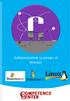 ////////////////////// Administration systèmes et réseaux / INTRODUCTION Réseaux Un réseau informatique est un ensemble d'équipements reliés entre eux pour échanger des informations. Par analogie avec
////////////////////// Administration systèmes et réseaux / INTRODUCTION Réseaux Un réseau informatique est un ensemble d'équipements reliés entre eux pour échanger des informations. Par analogie avec
Support technique logiciel HP
 Support technique logiciel HP Services technologiques HP Services contractuels Données techniques Le Support technique logiciel HP fournit des services de support logiciel complets à distance pour les
Support technique logiciel HP Services technologiques HP Services contractuels Données techniques Le Support technique logiciel HP fournit des services de support logiciel complets à distance pour les
Outils et documentation Systems Management Guide d'installation de la Version 8.0.1
 Outils et documentation Systems Management Guide d'installation de la Version 8.0.1 Remarques, précautions et avertissements REMARQUE : Une REMARQUE indique des informations importantes qui peuvent vous
Outils et documentation Systems Management Guide d'installation de la Version 8.0.1 Remarques, précautions et avertissements REMARQUE : Une REMARQUE indique des informations importantes qui peuvent vous
Répéteur Wi-Fi GUIDE D'INSTALLATION
 Répéteur Wi-Fi GUIDE D'INSTALLATION TABLE DES MATIÈRES REMARQUE IMPORTANTE... 3 CARACTÉRISTIQUES PRINCIPALES... 6 DÉPLOIEMENT... 6 CREATION D'UN RESEAU D'INFRASTRUCTURE SANS FIL... 6 REPETEUR :... 7 POINT
Répéteur Wi-Fi GUIDE D'INSTALLATION TABLE DES MATIÈRES REMARQUE IMPORTANTE... 3 CARACTÉRISTIQUES PRINCIPALES... 6 DÉPLOIEMENT... 6 CREATION D'UN RESEAU D'INFRASTRUCTURE SANS FIL... 6 REPETEUR :... 7 POINT
Travaux pratiques : configuration des routes statiques et par défaut IPv6
 Travaux pratiques : configuration des routes statiques et par défaut IPv6 Topologie Table d'adressage Périphérique Interface Adresse IPv6/ Longueur de préfixe Passerelle par défaut R1 G0/1 2001:DB8:ACAD:A::/64
Travaux pratiques : configuration des routes statiques et par défaut IPv6 Topologie Table d'adressage Périphérique Interface Adresse IPv6/ Longueur de préfixe Passerelle par défaut R1 G0/1 2001:DB8:ACAD:A::/64
Les Virtual LAN. F. Nolot. Master 1 STIC-Informatique 1
 Les Virtual LAN Master 1 STIC-Informatique 1 Les Virtual LAN Introduction Master 1 STIC-Informatique 2 Les Réseaux Locaux Virtuels (VLAN) Avantages des LAN Communication rapide, broadcasts Problèmes des
Les Virtual LAN Master 1 STIC-Informatique 1 Les Virtual LAN Introduction Master 1 STIC-Informatique 2 Les Réseaux Locaux Virtuels (VLAN) Avantages des LAN Communication rapide, broadcasts Problèmes des
Principaux utilisateurs du Réseau
 Bienvenue à l innovant apptap, la première solution intégrée de l'industrie à combiner les capacités de collecte de données sur le réseau (Tap) avec le suivi du réseau et des applications. Cette nouvelle
Bienvenue à l innovant apptap, la première solution intégrée de l'industrie à combiner les capacités de collecte de données sur le réseau (Tap) avec le suivi du réseau et des applications. Cette nouvelle
Symantec Backup Exec TM 11d for Windows Servers. Guide d'installation rapide
 Symantec Backup Exec TM 11d for Windows Servers Guide d'installation rapide Juillet 2006 Avis légal Symantec Copyright 2006 Symantec Corporation. Tous droits réservés. Symantec, Backup Exec et le logo
Symantec Backup Exec TM 11d for Windows Servers Guide d'installation rapide Juillet 2006 Avis légal Symantec Copyright 2006 Symantec Corporation. Tous droits réservés. Symantec, Backup Exec et le logo
Note Technique : Sauvegarder un NAS ND16000 ou ND26000 sur un disque dur externe USB ou esata
 Note Technique : Sauvegarder un NAS ND16000 ou ND26000 sur un disque dur externe USB ou esata I ) Introduction La technologie «Réplication Distante» inclus dans les NAS permet de transférer des données
Note Technique : Sauvegarder un NAS ND16000 ou ND26000 sur un disque dur externe USB ou esata I ) Introduction La technologie «Réplication Distante» inclus dans les NAS permet de transférer des données
Travaux pratiques : dépannage de la configuration et du placement des listes de contrôle d'accès Topologie
 Travaux pratiques : dépannage de la configuration et du placement des listes de contrôle d'accès Topologie 2014 Cisco et/ou ses filiales. Tous droits réservés. Ceci est un document public de Cisco. Page
Travaux pratiques : dépannage de la configuration et du placement des listes de contrôle d'accès Topologie 2014 Cisco et/ou ses filiales. Tous droits réservés. Ceci est un document public de Cisco. Page
Hyper V. Installation et configuration d une machine virtuelle. Joryck LEYES
 Le rôle Hyper-V fournit une infrastructure logicielle et des outils de gestion de base qui vous permettent de créer et de gérer un environnement informatique de serveur virtualisé. Hyper V Installation
Le rôle Hyper-V fournit une infrastructure logicielle et des outils de gestion de base qui vous permettent de créer et de gérer un environnement informatique de serveur virtualisé. Hyper V Installation
Chapitre 2 Accès aux partages depuis votre système d'exploitation
 Chapitre 2 Accès aux partages depuis votre système d'exploitation Ce chapitre présente des exemples d'accès à des partages sur le périphérique ReadyNAS Duo via différents systèmes d'exploitation. En cas
Chapitre 2 Accès aux partages depuis votre système d'exploitation Ce chapitre présente des exemples d'accès à des partages sur le périphérique ReadyNAS Duo via différents systèmes d'exploitation. En cas
Modem et réseau local
 Modem et réseau local Manuel de l'utilisateur Copyright 2007 Hewlett-Packard Development Company, L.P. Les informations contenues dans ce document peuvent être modifiées sans préavis. Les garanties relatives
Modem et réseau local Manuel de l'utilisateur Copyright 2007 Hewlett-Packard Development Company, L.P. Les informations contenues dans ce document peuvent être modifiées sans préavis. Les garanties relatives
GUIDE D'INSTALLATION DU LOGICIEL
 GUIDE D'INSTALLATION DU LOGICIEL SYSTEME MULTIFONCTIONS NUMERIQUE (pour imprimante réseau) Page INTRODUCTION Dos de couverture INSTALLATION DANS UN ENVIRONNEMENT WINDOWS INSTALLATION DANS UN ENVIRONNEMENT
GUIDE D'INSTALLATION DU LOGICIEL SYSTEME MULTIFONCTIONS NUMERIQUE (pour imprimante réseau) Page INTRODUCTION Dos de couverture INSTALLATION DANS UN ENVIRONNEMENT WINDOWS INSTALLATION DANS UN ENVIRONNEMENT
Spécifications de l'offre Surveillance d'infrastructure à distance
 Aperçu du service Spécifications de l'offre Surveillance d'infrastructure à distance Ce service comprend les services Dell de surveillance d'infrastructure à distance (RIM, le «service» ou les «services»)
Aperçu du service Spécifications de l'offre Surveillance d'infrastructure à distance Ce service comprend les services Dell de surveillance d'infrastructure à distance (RIM, le «service» ou les «services»)
Configurer ma Livebox Pro pour utiliser un serveur VPN
 Solution à la mise en place d un vpn Configurer ma Livebox Pro pour utiliser un serveur VPN Introduction : Le VPN, de l'anglais Virtual Private Network, est une technologie de Réseau Privé Virtuel. Elle
Solution à la mise en place d un vpn Configurer ma Livebox Pro pour utiliser un serveur VPN Introduction : Le VPN, de l'anglais Virtual Private Network, est une technologie de Réseau Privé Virtuel. Elle
Sophos Mobile Control as a Service Guide de démarrage. Version du produit : 2.5
 Sophos Mobile Control as a Service Guide de démarrage Version du produit : 2.5 Date du document : août 2012 Table des matières 1 À propos de ce guide...3 2 Quelles sont les étapes essentielles?...4 3 Première
Sophos Mobile Control as a Service Guide de démarrage Version du produit : 2.5 Date du document : août 2012 Table des matières 1 À propos de ce guide...3 2 Quelles sont les étapes essentielles?...4 3 Première
ORTIZ Franck Groupe 4. Terminal serveur pour administrer un serveur Windows à distance, client rdp linux.
 ORTIZ Franck Groupe 4 Terminal serveur pour administrer un serveur Windows à distance, client rdp linux. Présentation de Terminal Serveur. L'objectif de Terminal Server est de pouvoir partager l'utilisation
ORTIZ Franck Groupe 4 Terminal serveur pour administrer un serveur Windows à distance, client rdp linux. Présentation de Terminal Serveur. L'objectif de Terminal Server est de pouvoir partager l'utilisation
Interface PC Vivago Ultra. Pro. Guide d'utilisation
 Interface PC Vivago Ultra Pro Guide d'utilisation Version 1.03 Configuration de l'interface PC Vivago Ultra Configuration requise Avant d'installer Vivago Ultra sur votre ordinateur assurez-vous que celui-ci
Interface PC Vivago Ultra Pro Guide d'utilisation Version 1.03 Configuration de l'interface PC Vivago Ultra Configuration requise Avant d'installer Vivago Ultra sur votre ordinateur assurez-vous que celui-ci
